Page 1
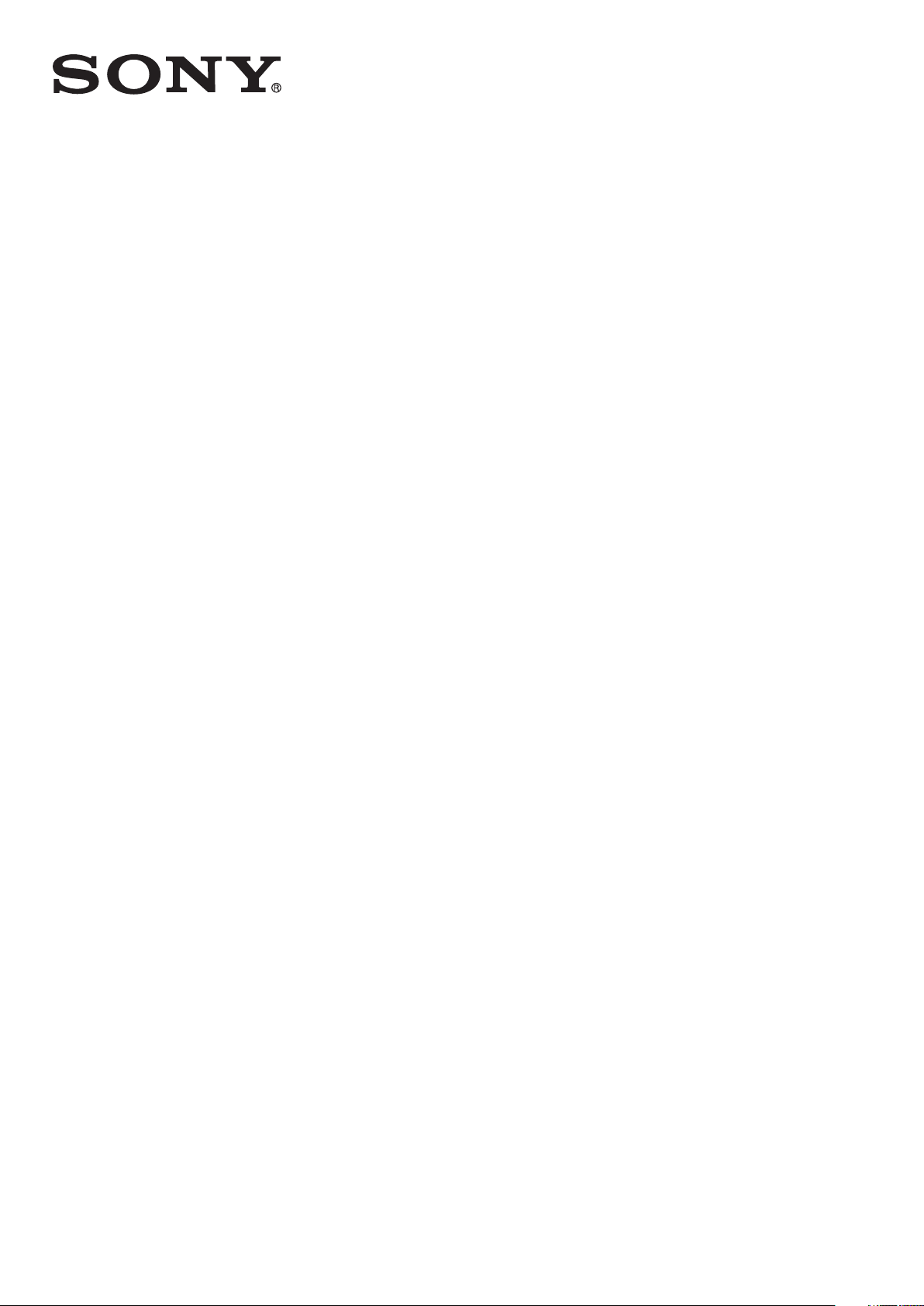
Naudojimo instrukcijos
Xperia
SGP521
™
Z2 Tablet
Page 2
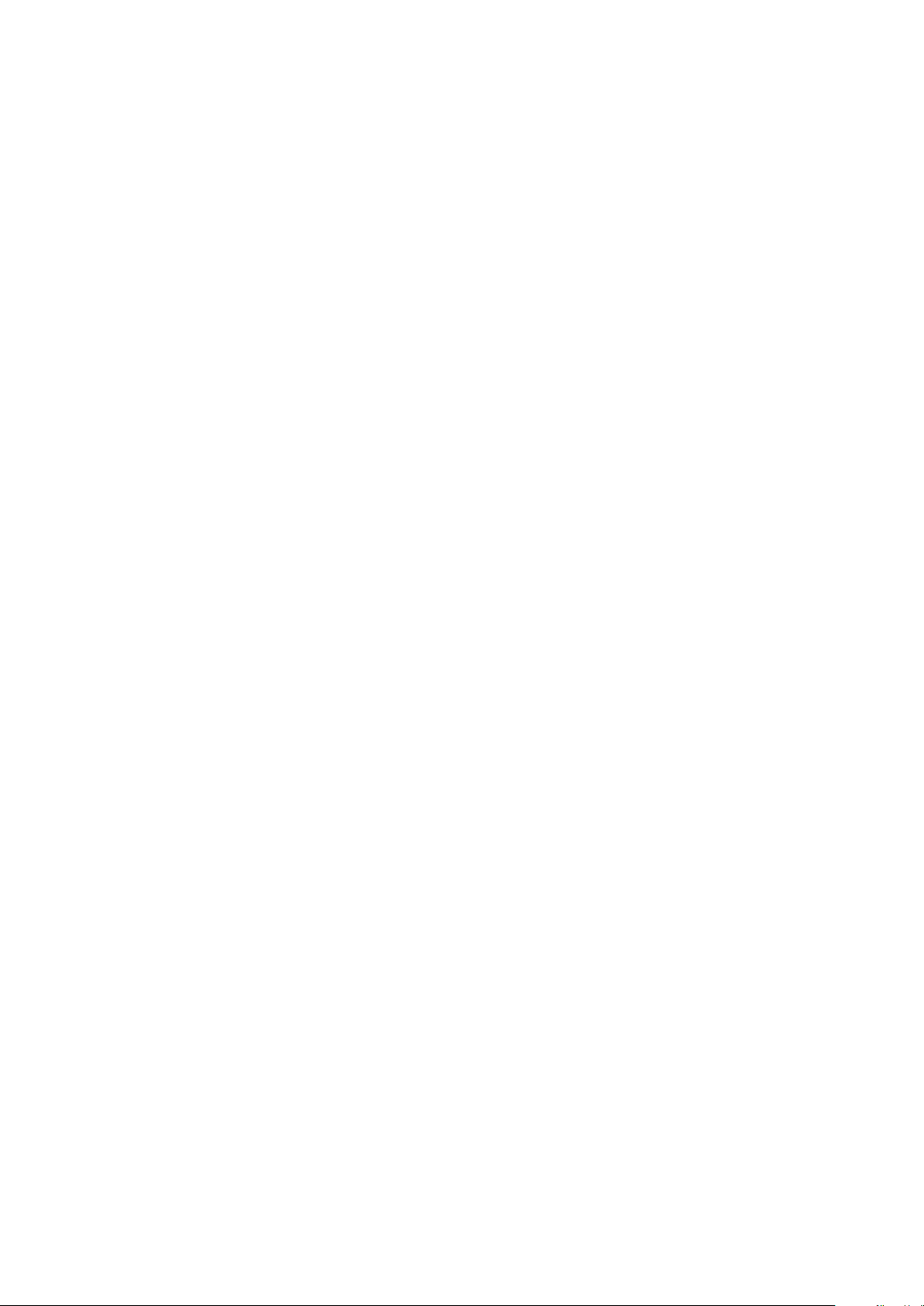
Turinys
Pradžia........................................................................................... 7
Apie šį naudotojo vadovą.................................................................... 7
Apžvalga............................................................................................. 7
Surinkimas.......................................................................................... 8
Ekrano apsauga................................................................................10
Prietaiso paleidimas pirmą kartą........................................................10
Kam man reikalinga „Google™“ paskyra?......................................... 10
Įrenginio saugumas......................................................................12
Įrenginio apsaugos užtikrinimas.........................................................12
Ekrano užraktas................................................................................ 12
Automatinis prietaiso atrakinimas...................................................... 14
SIM kortelės apsauga........................................................................17
Prietaiso identifikavimo numerio radimas........................................... 18
Pamesto prietaiso radimas ...............................................................19
Pagrindai...................................................................................... 21
Jautriojo ekrano naudojimas..............................................................21
Ekrano užrakinimas ir atrakinimas......................................................22
Pagrindinis ekranas...........................................................................23
Programų ekranas.............................................................................24
Naršymo pasirinktys..........................................................................24
Įtaisai................................................................................................ 25
Nuorodos ir aplankai......................................................................... 26
Fonas ir temos.................................................................................. 26
Ekrano nuotraukos užfiksavimas....................................................... 27
Pranešimai........................................................................................ 27
Būsenos juostos piktogramos........................................................... 29
Programų apžvalga........................................................................... 31
Akumuliatorius ir priežiūra............................................................33
Prietaiso įkrovimas............................................................................ 33
Akumuliatoriaus ir energijos valdymas............................................... 33
Prietaiso naujinimas...........................................................................35
Priežiūra naudojantis kompiuteriu...................................................... 37
Atmintis ir atmintinė...........................................................................37
Turinio atsarginių kopijų kūrimas ir atkūrimas..................................... 39
Programų atsisiuntimas................................................................43
Programų atsisiuntimas iš „Google Play™“........................................43
Programų atsisiuntimas iš kitų šaltinių................................................43
Internetas ir tinklai........................................................................ 44
Naršymas internete........................................................................... 44
2
Page 3
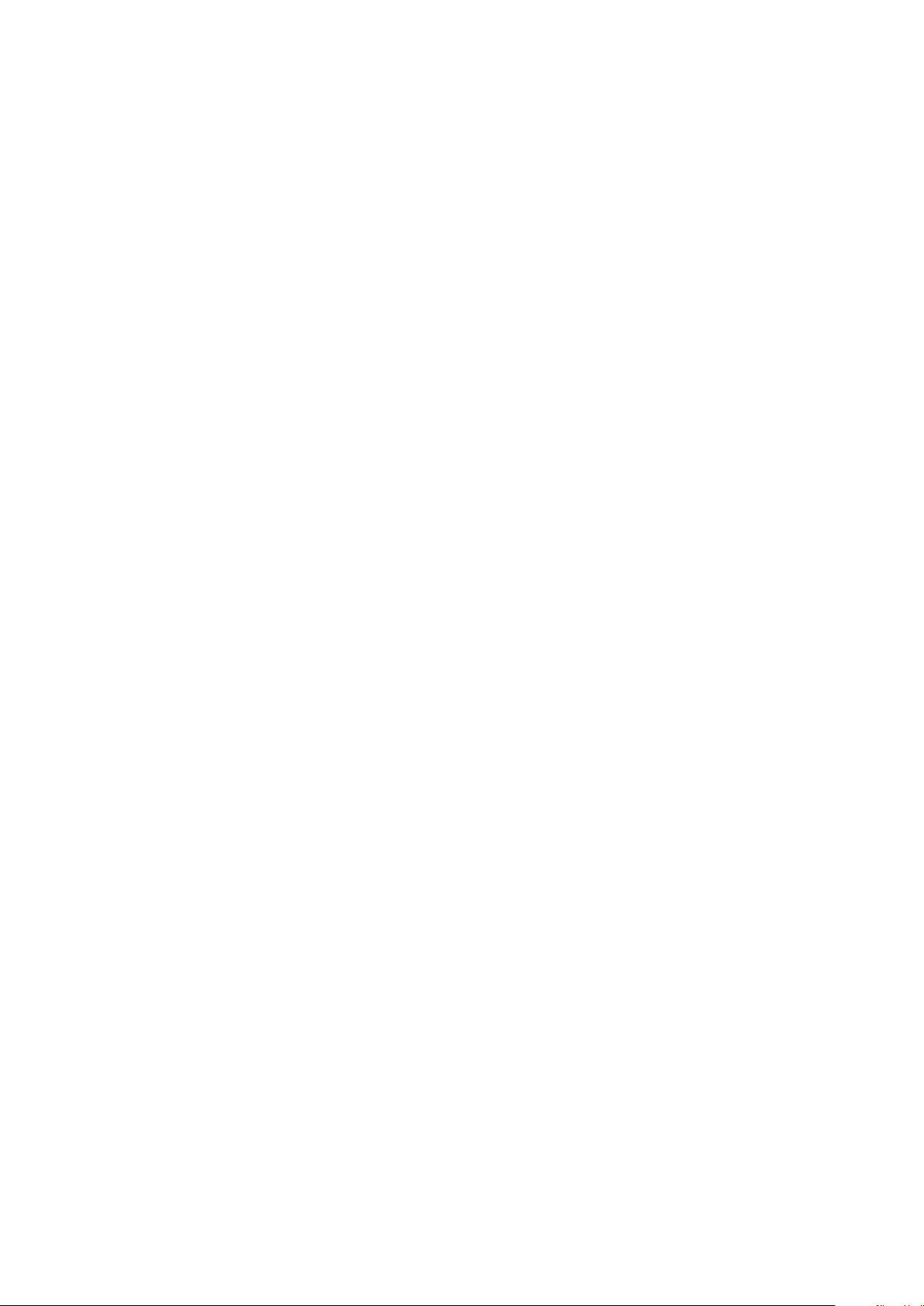
Interneto ir MMS nustatymai .............................................................44
„Wi-Fi“...............................................................................................45
Bendras mobiliųjų duomenų ryšio naudojimas...................................47
Prietaiso kaip modemo naudojimas su „Xperia Link™“......................49
Duomenų naudojimo valdymas......................................................... 49
Mobiliojo ryšio tinklų pasirinkimas...................................................... 50
Virtualieji asmeniniai tinklai (VPN)....................................................... 51
Prietaiso duomenų sinchronizavimas...........................................52
Sinchronizavimas su internetinėmis paskyromis.................................52
Sinchronizavimas su „Microsoft® Exchange ActiveSync®“............... 52
Pagrindiniai nustatymai................................................................ 54
Kaip pasiekti nustatymus...................................................................54
Garsumo nustatymai......................................................................... 54
Režimo „Netrukdyti“ nustatymai........................................................ 55
Ekrano nustatymai............................................................................ 56
Programos nustatymai...................................................................... 57
Programų nustatymas iš naujo.......................................................... 59
Svajonė.............................................................................................59
Kalbos nustatymai.............................................................................60
Data ir laikas..................................................................................... 60
„X-Reality™ for mobile“.....................................................................61
Ypač ryškus režimas..........................................................................61
Garso išvesties tobulinimas............................................................... 61
Triukšmo slopinimas..........................................................................62
Kelių naudotojų paskyros.................................................................. 62
Teksto įvedimas............................................................................65
Klaviatūra ekrane...............................................................................65
Teksto rašymas naudojant įvestį balsu...............................................66
Teksto redagavimas.......................................................................... 66
Klaviatūros ekrane pritaikymas asmeniniams poreikiams................... 67
Skambinimas................................................................................69
Skambinimas.................................................................................... 69
Skambučių priėmimas.......................................................................70
Vykstantys skambučiai...................................................................... 72
Naudojimasis skambučių registru...................................................... 72
Skambučių peradresavimas.............................................................. 73
Skambučių ribojimas.........................................................................73
Keli skambučiai................................................................................. 74
Konferenciniai pokalbiai.....................................................................74
Balso paštas..................................................................................... 75
Pagalbos skambučiai........................................................................ 75
3
Page 4
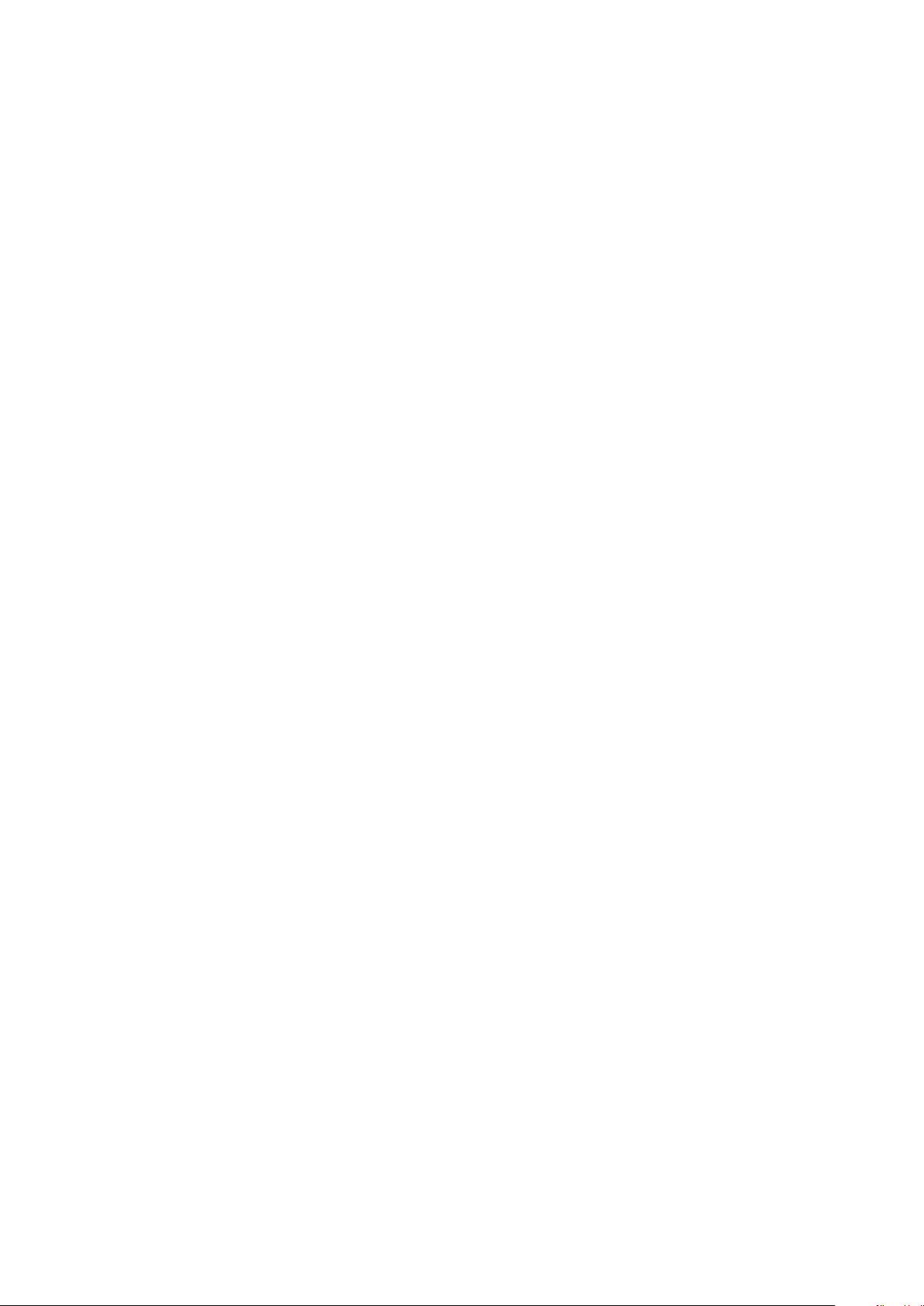
Adresinė....................................................................................... 77
Adresatų persiuntimas.......................................................................77
Adresatų paieška ir peržiūra.............................................................. 78
Adresatų įtraukimas ir redagavimas...................................................79
Mėgstamiausi ir grupės..................................................................... 80
Informacijos apie adresatą siuntimas................................................. 80
Jei norite adresinės programoje išvengti dvigubų įrašų...................... 81
Atsarginės adresinės kopijos kūrimas................................................81
Žinučių siuntimas ir pokalbiai.......................................................83
Žinučių skaitymas ir siuntimas........................................................... 83
Žinučių tvarkymas............................................................................. 84
Skambinimas iš žinutės..................................................................... 85
Žinučių siuntimo nustatymai.............................................................. 85
Tiesioginis susirašinėjimas ir vaizdo pokalbis..................................... 85
El. paštas......................................................................................86
El. pašto nustatymas.........................................................................86
El. laiškų siuntimas ir gavimas........................................................... 86
El. laiškų tvarkymas...........................................................................87
El. pašto paskyros nustatymai...........................................................88
„Gmail™“.......................................................................................... 88
Muzika..........................................................................................90
Muzikos perkėlimas į savo prietaisą...................................................90
Muzikos klausymasis.........................................................................90
Pagrindinio muzikos programos ekrano meniu.................................. 91
Grojaraščiai.......................................................................................92
Bendras muzikos failų naudojimas.....................................................93
Garso tobulinimas............................................................................. 93
Muzikos atpažinimas naudojant „TrackID™“......................................94
FM radijas.....................................................................................96
Radijo klausymasis............................................................................96
Mėgstamiausi radijo kanalai...............................................................97
Garso nustatymai..............................................................................97
Kamera.........................................................................................98
Fotografavimas ir filmavimas..............................................................98
Veido aptikimas.................................................................................99
„Smile Shutter™“ funkcijos naudojimas šypsenoms aptikti................ 99
Geografinės padėties informacijos pridėjimas prie nuotraukų...........100
Bendrieji kameros nustatymai..........................................................100
Fotoaparato nustatymai.................................................................. 103
Vaizdo kameros nustatymai.............................................................107
Nuotraukos ir vaizdo įrašai albume............................................110
Nuotraukų ir vaizdo įrašų peržiūra....................................................110
4
Page 5
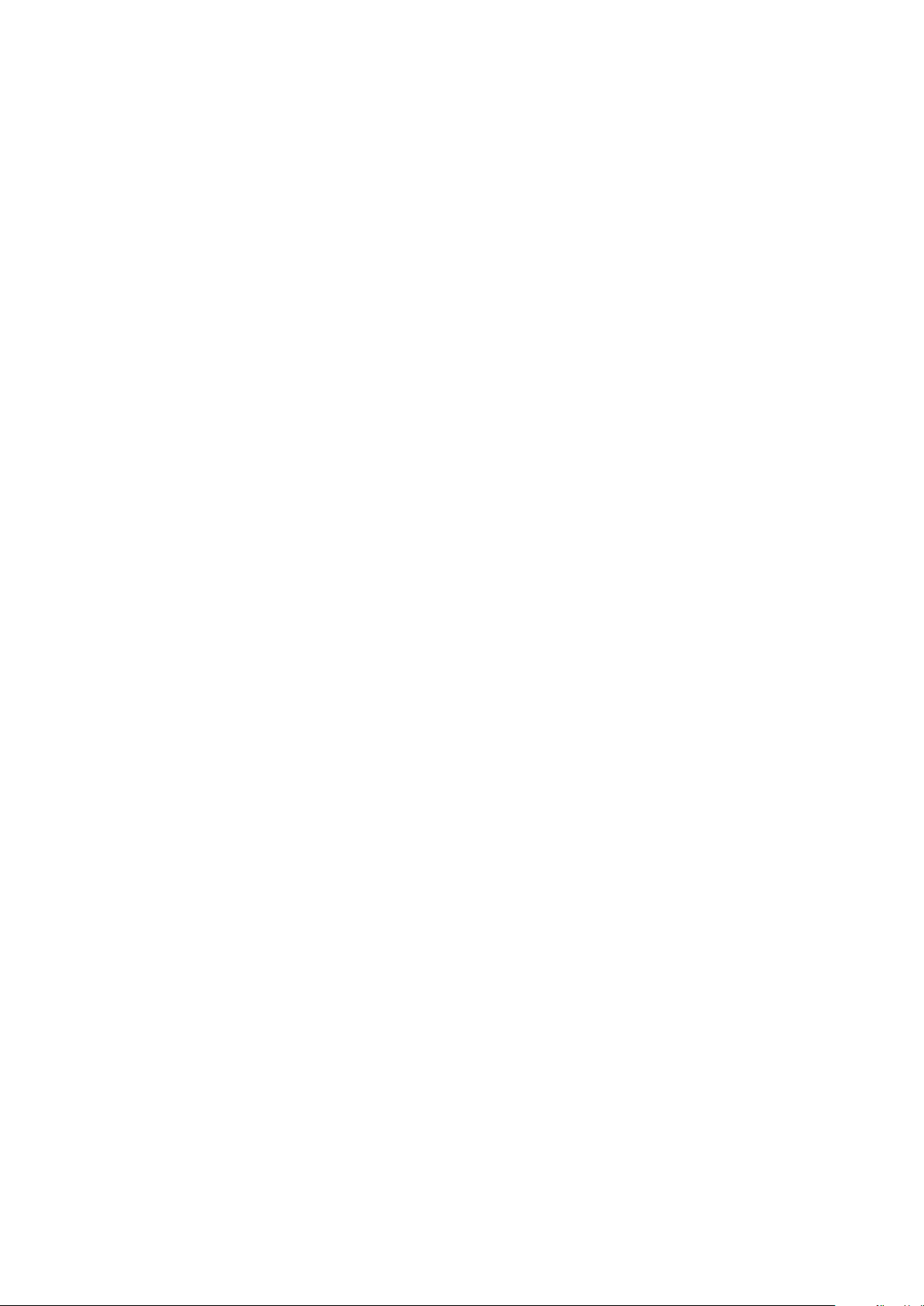
Dalinimasis nuotraukomis ir vaizdo įrašais bei jų tvarkymas............. 111
Nuotraukų redagavimas naudojant nuotraukų redagavimo
programą........................................................................................ 112
Vaizdo klipų redagavimas naudojant vaizdo klipų redagavimo
programą........................................................................................ 113
Nuotraukų ir vaizdo įrašų slėpimas.................................................. 114
Albumo pagrindinio ekrano meniu................................................... 114
Nuotraukų peržiūra žemėlapyje....................................................... 115
Vaizdo įrašai............................................................................... 117
Vaizdo įrašų peržiūra programoje „Vaizdo įrašai“..............................117
Vaizdo klipų turinio persiuntimas į savo įrenginį................................ 118
Vaizdo įrašų turinio valdymas...........................................................118
Filmų kūrimas..................................................................................118
Prisijungimo galimybė................................................................ 120
Prietaiso ekrano atvaizdavimas televizoriuje naudojant kabelį...........120
Prietaiso ekrano atvaizdavimas belaidžiu ryšiu................................. 120
Dalijimasis turiniu su kitais „DLNA Certified™“ prietaisais.................121
Prietaiso prijungimas prie USB priedų..............................................123
Prietaiso prijungimas prie DUALSHOCK™ serijos belaidžio valdiklio 124
NFC................................................................................................ 124
„Bluetooth®“ belaidžio ryšio technologija........................................ 126
Intelektualiosios programos ir funkcijos, padedančios taupyti
laiką............................................................................................ 129
„Smart Connect™“ valdymo priedai ir nustatymai............................129
Prietaiso kaip kūno rengybos centro naudojimas su ANT+™...........131
Prietaiso kaip piniginės naudojimas................................................. 131
Kelionės ir žemėlapiai.................................................................132
Vietos nustatymo paslaugų naudojimas...........................................132
„Google“ žemėlapiai™ ir navigacija..................................................132
Duomenų srauto naudojimas keliaujant........................................... 133
Prietaiso naudojimas su automobilio informacine-pramogine
sistema........................................................................................... 133
Skrydžio režimas.............................................................................134
Kalendorius ir žadintuvas........................................................... 135
Kalendorius.....................................................................................135
Laikrodis......................................................................................... 136
Pritaikymas neįgaliesiems.......................................................... 139
Didinimo gestai............................................................................... 139
Stambus tekstas............................................................................. 139
Spalvų koregavimas........................................................................ 139
„TalkBack“.......................................................................................139
5
Page 6
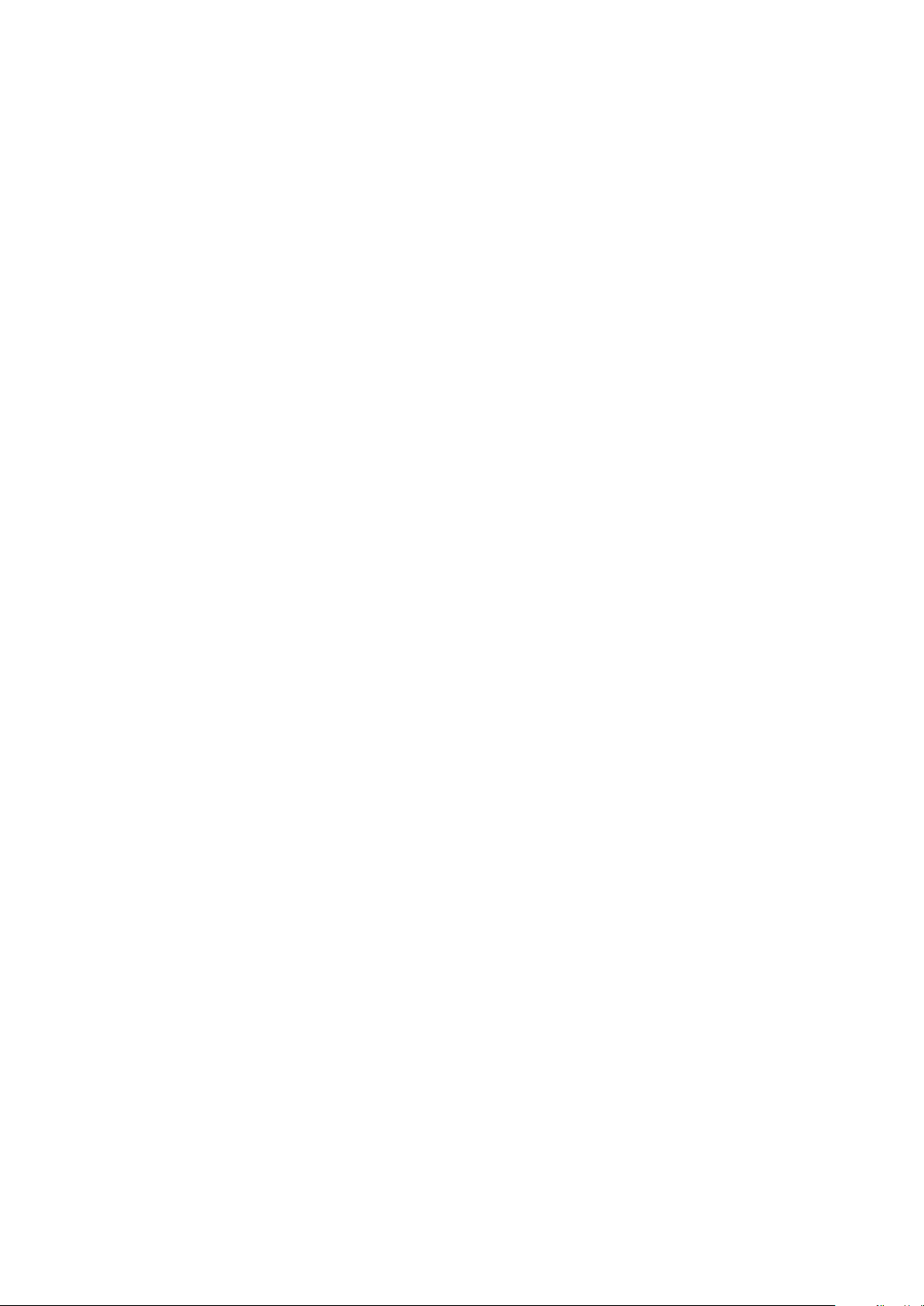
Pagalba ir teisinė informacija..................................................... 141
Pagalbos programa.........................................................................141
„Xperia™“ patarimai........................................................................ 141
Meniu ir programų žinynas.............................................................. 141
Diagnostinių testų vykdymas prietaise............................................. 141
Paleidimas iš naujo, nustatymas iš naujo ir taisymas........................142
Padėkite patobulinti mūsų programinę įrangą..................................143
Garantija, SAR ir naudojimo reikalavimai..........................................144
Prietaiso perdirbimas.......................................................................144
Teisinė informacija........................................................................... 144
6
Page 7

Pradžia
Apie šį naudotojo vadovą
Tai Xperia™ Z2 Tablet naudotojo vadovas, skirtas Android™ 6.0 programinės įrangos
versijai. Jei nežinote, kokia programinės įrangos versija veikia jūsų prietaise, galite sužinoti
tai meniu „Nustatymai“.
Sistemos ir programos naujiniai gali pateikti funkcijas prietaise kitaip, nei aprašyta šiame
naudotojo vadove. „Android™“ versijai naujinimas gali neturėti įtakos. Daugiau informacijos
apie programinės įrangos naujinimą žr. temoje
Dabartinės jūsų prietaiso programinės įrangos versijos tikrinimas
1
Srityje Pagrindinis ekranas bakstelėkite
2
Raskite ir bakstelėkite Nustatymai > Apie planšetinį kompiuterį > „Android™“
versija.
Prietaiso modelio numerio ir pavadinimo radimas
1
Dalyje Pagrindinis ekranas bakstelėkite
2
Raskite ir bakstelėkite .
Rodomi prietaiso modelio numeris ir pavadinimas.
Paslaugų ir funkcijų apribojimai
Kai kurios paslaugos ir funkcijos, aprašytos šiame naudotojo vadove, gali būti
palaikomos ne visose šalyse ir regionuose arba ne visuose tinkluose bei ne visų paslaugų
teikėjų. GSM tarptautinį pagalbos numerį galima naudoti visada ir visose šalyse,
regionuose, tinkluose, jį palaiko visi paslaugų teikėjai, jei tik prietaisas yra prisijungęs prie
mobiliojo tinklo. Kreipkitės į savo tinklo operatorių arba paslaugų teikėją ir sužinokite, ar
konkreti paslauga arba funkcija pasiekiama, ar taikomi papildomi prieigos arba naudojimo
mokesčiai.
Norint naudoti tam tikras šiame vadove aprašytas funkcijas ir programas gali būti
reikalingas interneto ryšys. Prietaisu jungiantis prie interneto, gali tekti mokėti duomenų
ryšio mokesčius. Jei reikia daugiau informacijos, kreipkitės į belaidžio ryšio paslaugų
teikėją.
Prietaiso naujinimas
.
.
, puslapyje 35.
Apžvalga
1 Priekinė kamera
2 Apšvietimo jutiklis
3 Įkrovimo / pranešimo lemputė
4 A garsiakalbis
5 B garsiakalbis
7
Tai internetinė šio leidinio versija. © Galima išspausdinti tik asmeninėms reikmėms.
Page 8

6 Garsumo / mastelio keitimo mygtukas
7 Maitinimo mygtukas
8 Mikrofonas
9 Infraraudonųjų spindulių jutiklis
10 Įkroviklio / USB prievado dangtelis
11 Atminties kortelės / SIM mikrokortelės lizdo dangtelis
12 Wi-Fi / GPS / „Bluetooth“ antenos sritis
13 Pagrindinis fotoaparatas (vaizdo kamera)
14 NFC™ aptikimo sritis
15 Ausinių lizdas
16 Įkrovimo laikiklio jungtis
Surinkimas
Prie ekrano pritvirtinta apsauginė plastiko plėvelė. Prieš naudodami jautrųjį ekraną
turėtumėte nulupti šią plėvelę. Priešingu atveju jautrusis ekranas gali neveikti tinkamai.
„micro SIM“ kortelės įdėjimas
Jei „micro SIM“ kortelę įdėsite į įjungtą prietaisą, jis automatiškai įsijungs iš naujo.
8
Tai internetinė šio leidinio versija. © Galima išspausdinti tik asmeninėms reikmėms.
Page 9
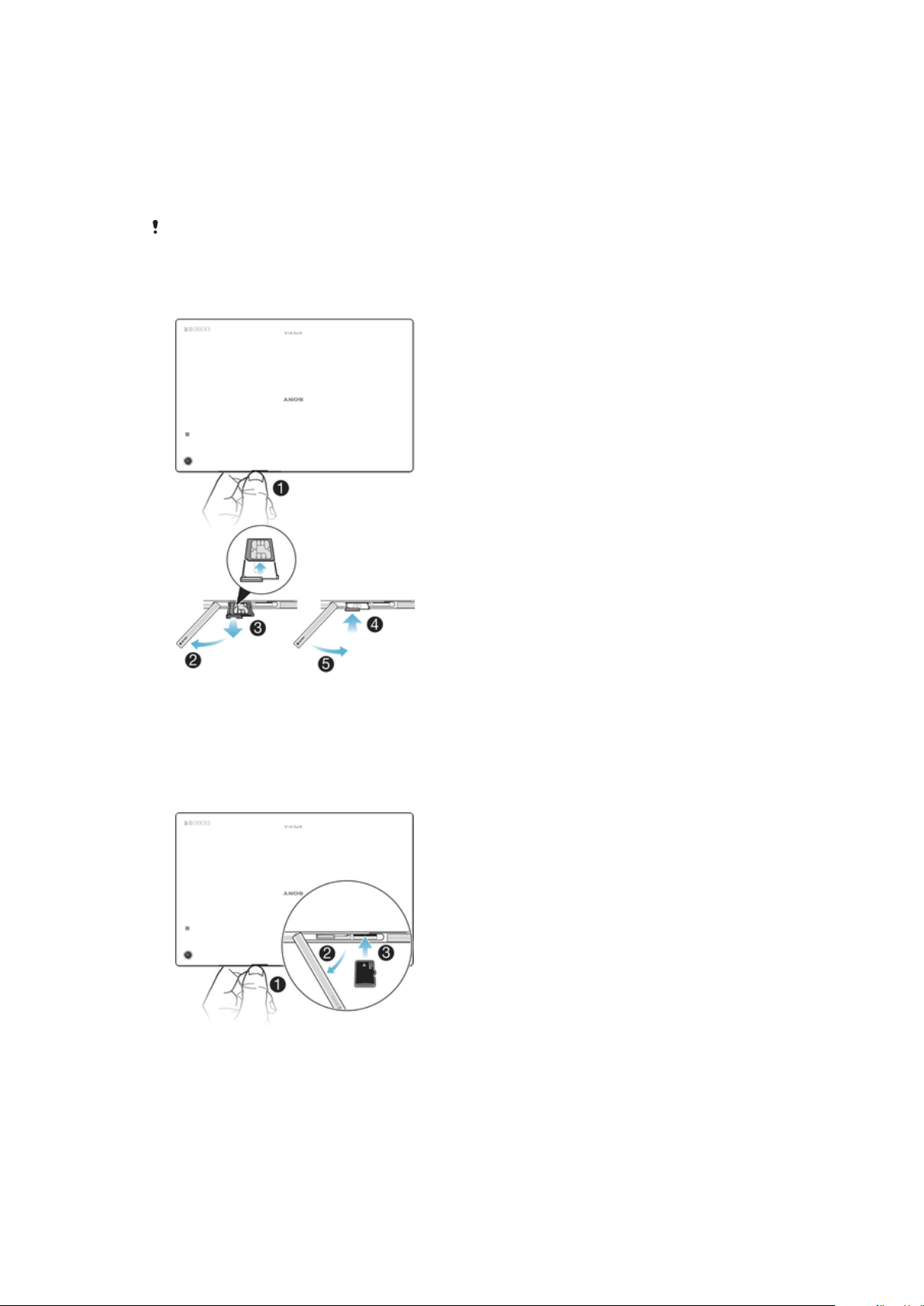
1
Į tarpą tarp „microSIM“ kortelės lizdo dangtelio ir prietaiso įkiškite nagą ir atitraukite
dangtelį.
2
Nagu ištraukite „micro SIM“ kortelės laikiklį.
3
Aukso spalvos „micro SIM“ kortelės kontaktus nukreipę į viršų, įdėkite „micro SIM“
kortelę į laikiklį.
4
Įdėkite „micro SIM“ kortelės laikiklį atgal į prietaisą.
5
Vėl uždėkite „microSIM“ kortelės lizdo dangtelį.
Jei įdėsite „micro SIM“ kortelę į prietaisą be SIM kortelės laikiklio, galite sugadinti savo „micro
SIM“ kortelę arba prietaisą, o „Sony Mobile“ netaikys garantijos tokiems gedimams ir nebus
atsakinga už netinkamai naudojant padarytą žalą.
Jei norite išimti mikro SIM kortelę
1
Nuimkite mikro SIM kortelės lizdo dangtelį.
2
Ištraukite mikro SIM kortelės laikiklį.
3
Išimkite mikro SIM kortelę.
4
Įdėkite mikro SIM kortelės laikiklį atgal į jo lizdą.
5
Vėl uždėkite mikro SIM kortelės lizdo dangtelį.
Atminties kortelės įdėjimas
1
Į tarpą tarp atminties kortelės lizdo dangtelio ir viršutinio įrenginio šono įkiškite
nagą ir nuimkite dangtelį.
2
Įstatykite atminties kortelę į atminties kortelės lizdą, kad aukso spalvos kontaktai
būtų nukreipti į apačią, tada įspauskite atminties kortelę į lizdą, kol išgirsite
užsifiksavimo spragtelėjimą.
3
Vėl uždėkite atminties kortelės lizdo dangtelį.
9
Tai internetinė šio leidinio versija. © Galima išspausdinti tik asmeninėms reikmėms.
Page 10

Atminties kortelės išėmimas
1
Išjunkite prietaisą ir nuimkite atminties kortelės lizdo dangtelį.
2
Spustelėkite atminties kortelę į vidų ir tučtuojau atleiskite.
3
Patraukite atminties kortelę į save ir visiškai išimkite.
4
Uždėkite dangtelį.
Be to, galite išimti atminties kortelę neišjungdami prietaiso, kaip nurodyta 1 veiksme.
Norėdami tai padaryti, pirmiausia turite atjungti atminties kortelę. Bakstelėkite Nustatymai >
Atmintis, tada – šalia SD kortelė ir vykdykite pirmiau pateiktus nurodymus.
Ekrano apsauga
Prieš pradedant naudotis įrenginiu nuimkite nuo jo skaidrią apsauginę plėvelę, patraukdami už
kyšančio krašto.
Rekomenduojama apsaugoti įrenginio ekraną naudojant „Sony“ ekrano viršelį arba
specialiai „Xperia™“ modeliui numatytą apsauginę plėvelę. Naudojant trečiųjų šalių
siūlomus ekrano apsaugos priedus, dėl uždengtų jutiklių, objektyvų, garsiakalbių ar
mikrofonų įrenginys gali netinkamai veikti ir nebegalioti garantija.
Prietaiso paleidimas pirmą kartą
Prieš paleidžiant prietaisą pirmą kartą, rekomenduojama krauti akumuliatorių mažiausiai
30 minučių. Galite naudoti prietaisą, kai jis yra kraunamas. Norėdami gauti daugiau
informacijos apie įkrovimą, žr. dalį
Prietaiso įkrovimas
Pirmą kartą paleidus prietaisą, sąrankos vadovas padės sukonfigūruoti pagrindinius
nustatymus, pritaikyti prietaisą savo poreikiams ir prisijungti prie paskyrų, pvz.,
„Google™“ paskyros.
, esančią puslapyje 33.
Prietaiso įjungimas
Prieš įjungdami prietaisą pirmą kartą, įsitikinkite, kad akumuliatoriaus įkrovos užteks bent 30
minučių.
1
Palaikykite paspaudę įjungimo klavišą , kol prietaisas suvibruos.
2
Kai prašoma, įveskite SIM kortelės PIN kodą, tada bakstelėkite
3
Palaukite, kol prietaisas įsijungs.
Jūsų SIM kortelės PIN kodą pateikia tinklo operatorius, bet vėliau galite jį pakeisti meniu
„Nustatymai“. Jei, įvesdami SIM kortelės PIN kodą, norite ištaisyti klaidą, bakstelėkite .
.
Prietaiso išjungimas
1
Palaikykite paspaudę įjungimo klavišą , kol bus atidarytas pasirinkčių meniu.
2
Pasirinkčių meniu bakstelėkite Išjungti (Išjungti maitinimą).
Gali praeiti šiek tiek laiko, kol prietaisas išsijungs.
Kam man reikalinga „Google™“ paskyra?
„Sony“ išleistame įrenginyje „Xperia™“ naudojama „Google™“ sukurta „Android™“
platforma. Įsigytame įrenginyje galima naudotis įvairiomis „Google™“ programomis ir
10
Tai internetinė šio leidinio versija. © Galima išspausdinti tik asmeninėms reikmėms.
Page 11
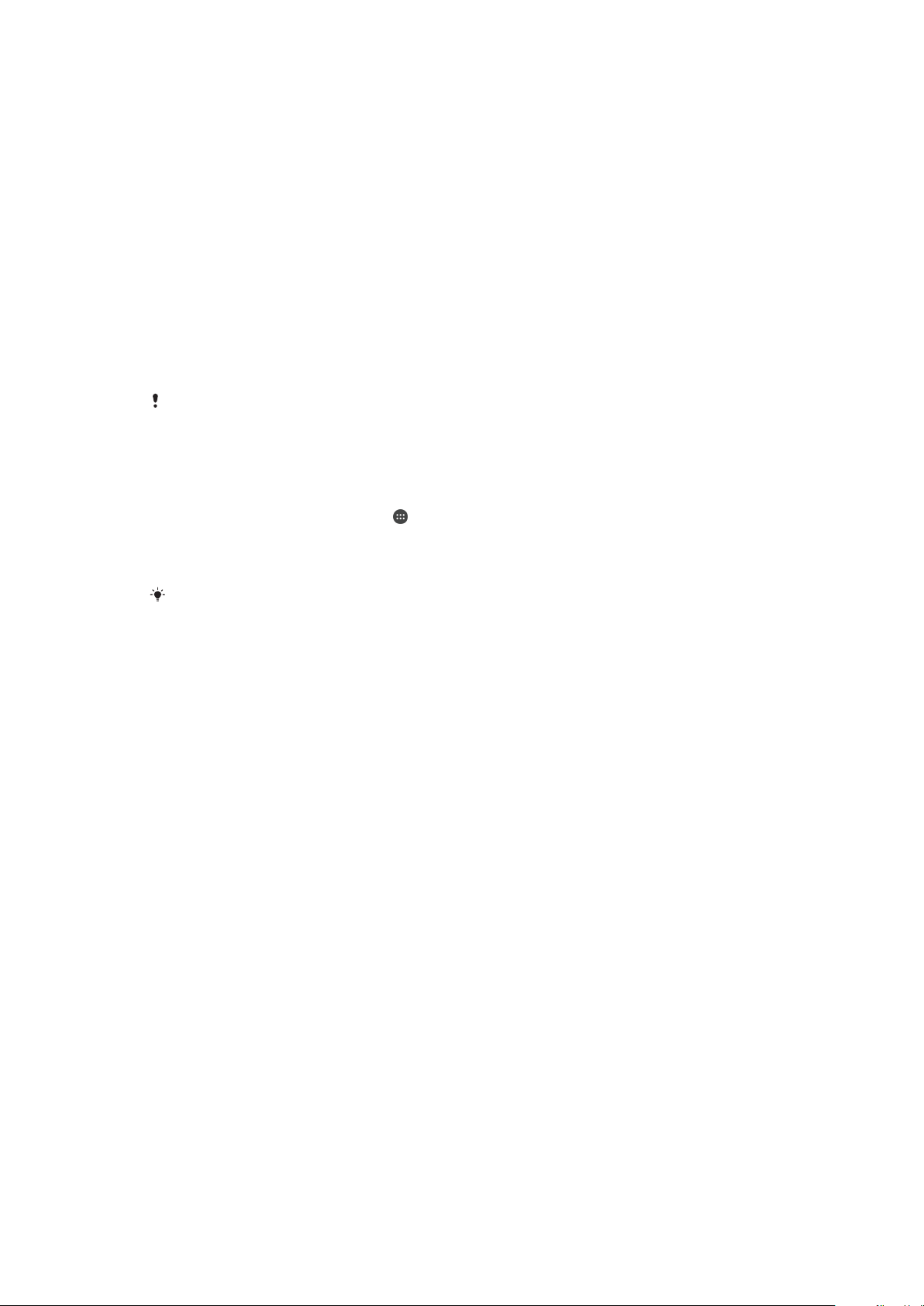
paslaugomis, pvz., „Gmail™“, „Google“ žemėlapiai™, „YouTube™“ ir programa „Play
Store™“, per kurią galima pasiekti internetinę parduotuvę „Google Play™“ ir atsisiųsti
„Android™“ skirtų programų. Norint išnaudoti visas šių paslaugų galimybes, reikalinga
„Google™“ paskyra. Pvz., „Google™“ paskyra yra būtina, kad galėtumėte:
•
atsisiųsti ir įdiegti programų iš „Google Play™“;
•
sinchronizuoti el. paštą, adresatus ir kalendorių naudodami „Gmail™“;
•
susirašinėti su draugais naudodami programą „Hangouts™“;
•
sinchronizuoti naršymo istoriją ir žymes naudodami žiniatinklio naršyklę „Google
Chrome™“;
•
nurodyti savo, kaip įgaliotojo naudotojo, informaciją, atlikę programinės įrangos taisymą
naudodami programą „Xperia™ Companion“;
•
nuotoliniu būdu rasti, užrakinti prarastą arba pavogtą įrenginį arba išvalyti jame esančius
duomenis naudodami paslaugą „my Xperia™“ arba „Android™“ įrenginio tvarkymo
priemonę.
Jei reikia daugiau informacijos apie „Android™“ ir „Google™“, eikite į
http://support.google.com
Būtinai įsiminkite savo „Google™“ paskyros naudotojo vardą ir slaptažodį. Tam tikrais atvejais
saugumo sumetimais jums gali tekti patvirtinti savo tapatybę naudojant „Google™“ paskyrą.
Jei nenurodysite savo „Google™“ naudotojo vardo ir slaptažodžio, įrenginys bus užrakintas.
Be to, jei turite kelias „Google™“ paskyras, įveskite reikiamos paskyros informaciją.
.
„Google™“ paskyros nustatymas prietaise
1
Pagrindinis ekranas bakstelėkite .
2
Raskite ir bakstelėkite
3
Vykdydami registracijos vedlio nurodymus susikurkite „Google™“ paskyrą arba
Nustatymai
>
Paskyros
>
Įtraukti paskyrą
>
Google
.
prisijunkite, jei paskyrą jau turite.
Taip pat galite prisijungti arba sukurti „Google™“ paskyrą naudodamiesi nustatymų vedliu, kai
pirmą kartą paleidžiate įrenginį. Arba galite prisijungti prie interneto ir sukurti paskyrą
apsilankę
www.google.com/accounts
.
11
Tai internetinė šio leidinio versija. © Galima išspausdinti tik asmeninėms reikmėms.
Page 12

Įrenginio saugumas
Įrenginio apsaugos užtikrinimas
Galite pasirūpinti, kad kiti žmonės negalėtų naudoti jūsų įrenginio be jūsų leidimo.
Pavyzdžiui, jei jūsų įrenginys pamestas, pavogtas arba buvo ištrinti jame esantys
duomenys, įrenginiu gali naudotis tik asmuo, žinantis jūsų „Google™“ paskyros arba
ekrano užrakto informaciją. Siekdami apsaugoti įrenginį, būtinai nustatykite saugų ekrano
užraktą ir įtraukite į įrenginį savo „Google™“ paskyrą. Įsiminkite ekrano užrakto
informaciją ir „Google™“ paskyros kredencialus. Norėdami apsaugoti savo įrenginį, galite
atlikti toliau nurodytus veiksmus.
•
Įrenginyje nustatykite saugų ekrano užraktą, t. y. PIN, slaptažodį arba kombinaciją, kad
kiti asmenys negalėtų iš naujo nustatyti jūsų įrenginio. Daugiau informacijos žr.
užraktas
•
Įtraukite „Google™“ paskyrą, kad kiti asmenys negalėtų naudoti jūsų įrenginio, jei jis buvo
pavogtas ir (arba) buvo ištrinti jame esantys duomenys. Daugiau informacijos žr.
man reikalinga „Google™“ paskyra?
•
Suaktyvinkite paslaugą „Protection by my Xperia“ arba „Android™“ įrenginio tvarkymo
priemonės žiniatinklio paslaugą. Naudodamiesi viena iš šių paslaugų galite nuotoliniu
būdu nustatyti prarasto įrenginio buvimo vietą, jį užrakinti arba suformatuoti. Daugiau
informacijos žr.
12 psl.
Pamesto prietaiso radimas
10 psl.
19 psl.
Prietaiso nuosavybės teisės tikrinimas
Kai prietaisas yra apsaugotas, atsižvelgiant į naudojamas apsaugos funkcijas, privalote
atrakinti ekraną naudodami PIN kodą, slaptažodį, kombinaciją, arba įvesti savo
„Google™“ paskyros informaciją. Toliau pateikti apsaugos funkcijų ir kai kurių privalomų
kredencialų pavyzdžiai.
Ekrano
Kam
Gamintojo duomenų
atkūrimo apsauga
Funkcija „Protection
by my Xperia“
„Android™“ įrenginio
tvarkymo priemonė
Programinės įrangos
taisymas
„Android™“ prietaiso tvarkymo priemonėje reikia įvesti „Google™“ paskyros informaciją. Tai
gali būti prietaise nustatyta savininko „Google™“ paskyra. Jei vykdant sąrankos procesą
nepateiksite atitinkamos paskyros informacijos, visiškai negalėsite naudotis prietaisu.
Norint atkurti gamintojo nustatymus pirmiausia reikia atrakinti ekraną.
Jei norite nuotoliniu būdu iš naujo nustatyti prietaisą naudodami šią
paslaugą, turite įvesti „Google™“ paskyros, susietos su paslauga,
naudotojo vardą ir slaptažodį. Norint užbaigti sąrankos procesą,
prietaisą reikia prijungti prie interneto. Jei to nepadarysite, iš naujo
nustatyto prietaiso negalėsite naudoti.
Jei norite nuotoliniu būdu iš naujo nustatyti prietaisą naudodami šią
paslaugą, turite įvesti „Google™“ paskyros naudotojo vardą ir
slaptažodį. Norint užbaigti sąrankos procesą, prietaisą reikia prijungti
prie interneto. Jei to nepadarysite, iš naujo nustatyto prietaiso
negalėsite naudoti.
Jei programinei įrangai taisyti naudojate programinę įrangą „Xperia™
Companion“, sutaisę ir paleidę prietaisą, būsite paprašyti įvesti
„Google™“ paskyros naudotojo vardą ir slaptažodį.
Ekrano užraktas
Ekraną atrakinti galima kelias būdais. Toliau didėjimo tvarka aprašyti visų užraktų saugos
lygiai.
•
Braukimas – jokios apsaugos, bet sparti prieiga prie pagrindinio ekrano.
•
Kombinacija – įrenginys atrakinamas pirštu nupiešiant paprastą kombinaciją.
•
PIN – įrenginys atrakinamas įvedant skaitinį ne trumpesnį nei keturių skaitmenų PIN kodą.
12
Tai internetinė šio leidinio versija. © Galima išspausdinti tik asmeninėms reikmėms.
Page 13
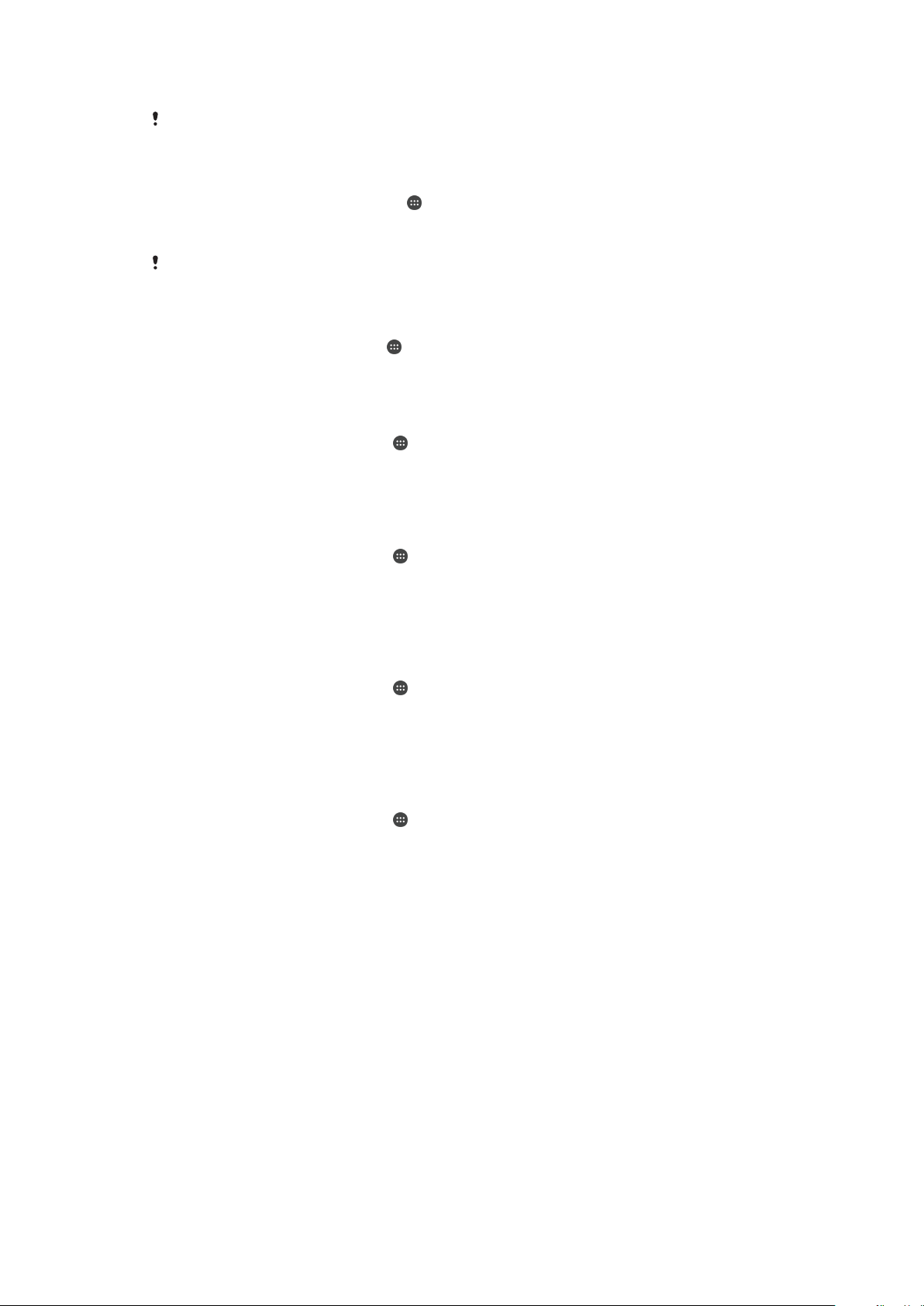
•
Slaptažodis – įrenginys atrakinamas įvedant tekstinį slaptažodį.
Labai svarbu nepamiršti ekrano atrakinimo kombinacijos, PIN kodo arba slaptažodžio. Jei šią
informaciją pamiršite, gali nebepavykti atkurti svarbių duomenų, pvz., adresatų ir žinučių.
Ekrano užrakto kombinacijos kūrimas
1
Pagrindiniame ekrane bakstelėkite .
2
Raskite ir bakstelėkite Nustatymai > Sauga > Ekrano užraktas > Kombinacija.
3
Vykdykite prietaise pateikiamus nurodymus.
Jei bandant atrakinti prietaisą užrakinimo kombinacija atmetama penkis kartus iš eilės,
palaukite 30 sekundžių ir bandykite dar kartą.
Ekrano užrakinimo tipo keitimas
1
Pradiniame ekrane bakstelėkite .
2
Raskite ir bakstelėkite Nustatymai > Sauga > Ekrano užraktas.
3
Vykdykite prietaise rodomus nurodymus ir pasirinkite kitą ekrano užrakto tipą.
Ekrano užrakinimo kombinacijos keitimas
1
Pagrindinis ekranas bakstelėkite
2
Raskite ir bakstelėkite Nustatymai > Sauga > Ekrano užraktas.
3
Įveskite ekrano atrakinimo kombinaciją.
4
Bakstelėkite
Kombinacija
ir vykdykite prietaise rodomus nurodymus.
.
Ekrano užrakto PIN kūrimas
1
Pagrindinis ekranas bakstelėkite
2
Raskite ir bakstelėkite Nustatymai > Sauga > Ekrano užraktas > PIN.
3
Įveskite skaitinį PIN kodą, tada bakstelėkite
4
Dar kartą įveskite ir patvirtinkite PIN kodą, tada bakstelėkite Gerai.
5
Vykdykite prietaise pateikiamus nurodymus.
.
.
Tęsti
Ekrano užrakinimo slaptažodžio kūrimas
1
Pagrindinis ekranas bakstelėkite
2
Raskite ir bakstelėkite Nustatymai > Sauga > Ekrano užraktas > Slaptažodis.
3
Įveskite slaptažodį ir bakstelėkite
4
Dar kartą įveskite ir patvirtinkite slaptažodį, tada bakstelėkite Gerai.
5
Vykdykite prietaise pateikiamus nurodymus.
.
Tęsti
.
Atrakinimo braukiant aktyvinimas
1
Pagrindinis ekranas bakstelėkite
2
Raskite ir bakstelėkite Nustatymai > Sauga > Ekrano užraktas.
3
Nubrėžkite ekrano atrakinimo kombinaciją arba įveskite savo PIN arba slaptažodį,
.
jeigu viena iš šių ekrano užrakinimo priemonių yra įjungta.
4
Bakstelėkite Braukti.
Užmiršto ekrano užrakto nustatymas iš naujo
Jei užmiršote ekrano užrakto PIN kodą, slaptažodį arba kombinaciją, galite tai nustatyti iš
naujo naudodami paslaugą „Protection by my Xperia“. Ekrano užraktą nustačius iš naujo
naudojant paslaugą „Protection by my Xperia“, prietaise esantis turinys neprarandamas.
Norėdami sužinoti, kaip suaktyvinti paslaugą „Protection by my Xperia“, žr.
prietaiso radimas
19 psl.
Pamesto
13
Tai internetinė šio leidinio versija. © Galima išspausdinti tik asmeninėms reikmėms.
Page 14
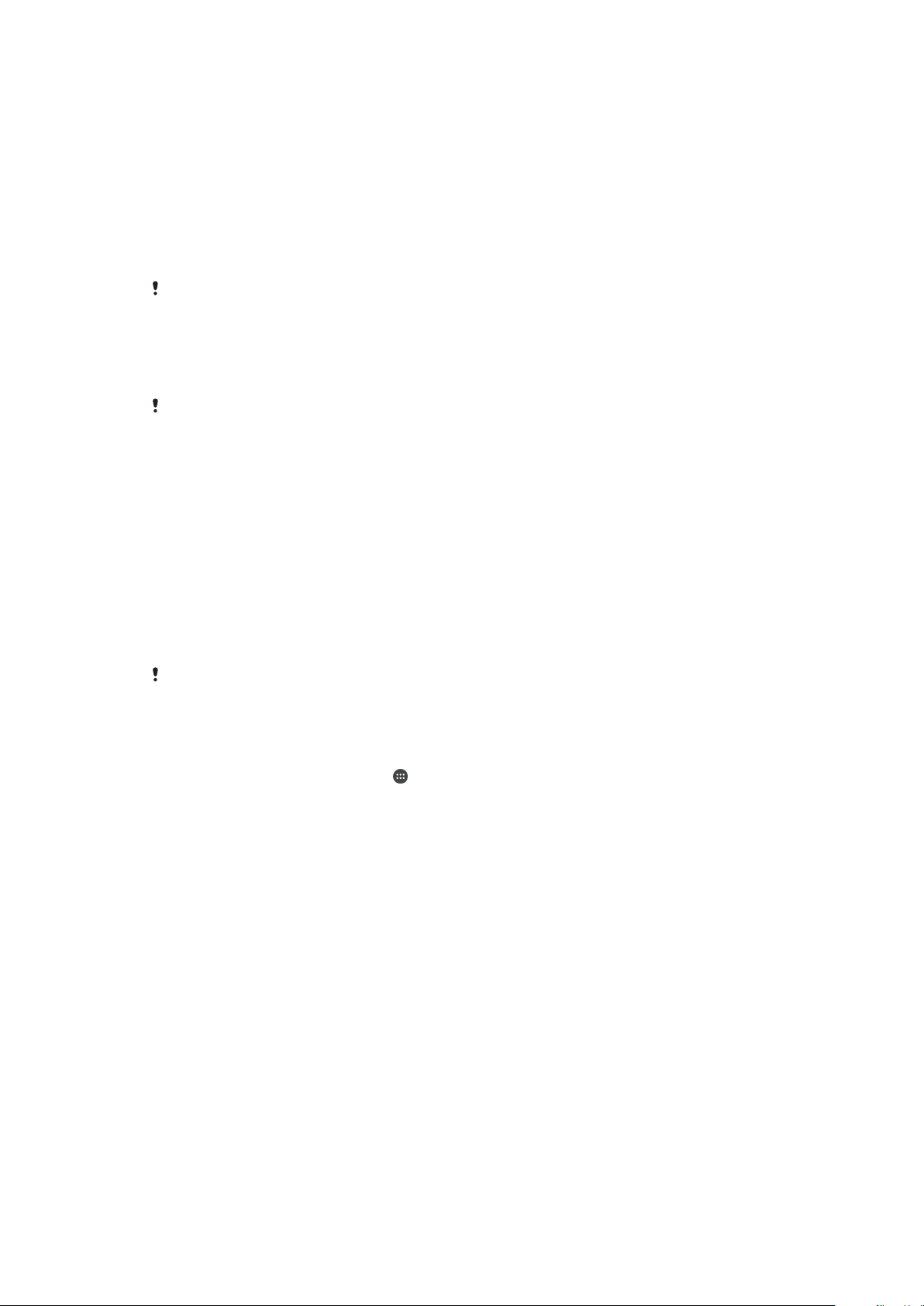
Kaip iš naujo nustatyti ekrano užraktą naudojant paslaugą „Protection by my Xperia“
1
Turite žinoti savo „Google™“ paskyros naudotojo vardą ir slaptažodį, taip pat jūsų
prietaise turi būti aktyvinta paslauga „Protection by my Xperia“.
2
Naudodami bet kurį prie interneto prijungtą prietaisą eikite į
myxperia.sonymobile.com
3
Prisijunkite prie tos pačios „Google™“ paskyros, kurią nustatėte savo prietaise.
4
Savo prietaise spustelėkite paveikslėlį, esantį dalyje Jūsų prietaisai.
5
Pasirinkite Užraktas arba Pakeisti PIN2, kad pakeistumėte esamą ekrano užraktą
.
nauju PIN kodu.
6
Vykdykite ekrane pateikiamus paslaugos „Protection by my Xperia“ nurodymus.
Atsižvelgiant į saugos nustatymus, nustačius ekrano užraktą iš naujo, jūsų prietaisas gali būti
užrakintas. Tuomet, norėdami naudoti prietaisą, įveskite „Google™“ paskyros naudotojo vardą
ir slaptažodį.
Automatinis prietaiso atrakinimas
Funkcija „Smart Lock“ gali būti pasiekiama ne visose rinkose, šalyse ar regionuose.
Funkcija „Smart Lock“ padeda lengviau atrakinti prietaisą – ji leidžia nustatyti, kad tam
tikrose situacijose prietaisas būtų atrakinamas automatiškai. Pavyzdžiui, galite palikti
prietaisą neužrakintą, kai jis prijungtas prie „Bluetooth®“ prietaiso arba kai nešatės jį su
savimi.
Galite nustatyti, kad „Smart Lock“ neužrakintų prietaiso, naudodami šiuos nustatymus.
•
Patikimas veidas
•
Patikimas balsas: nustatyti balso atpažinimo funkciją, norint ieškoti bet kuriame ekrane.
•
Patikimi prietaisai
prietaisas.
•
Patikimos vietos
•
Aptikimas ant kūno: neužrakinti prietaiso, kai jį nešatės su savimi.
Jeigu nenaudojate prietaiso 4 valandas arba jį paleidžiate iš naujo, turite atrakinti jį patys.
: atrakinti prietaisą į jį pažvelgus.
: neužrakinti prietaiso, kai prijungtas patikimas „Bluetooth®“ arba NFC
: neužrakinti prietaiso, kai jis yra patikimoje vietoje.
Funkciją „Smart Lock“ sukūrė „Google™“, todėl konkrečios funkcijos laikui bėgant gali keistis
dėl „Google™“ naujinimų.
„Smart Lock“ įjungimas
1
Įsitikinkite, kad nustatėte savo ekrano užrakto kombinaciją, PIN arba slaptažodį.
2
Pagrindinis ekranas bakstelėkite
3
Raskite ir bakstelėkite
4
Šliaužiklį, esantį šalia „Smart Lock“ („Google“), vilkite dešinėn.
5
Bakstelėkite rodyklę atgal šalia
6
Raskite ir bakstelėkite Smart Lock.
7
Įveskite savo kombinaciją, PIN arba slaptažodį. Šį ekrano užraktą turėsite įvesti
Nustatymai
.
>
Sauga
Trust agents
>
Trust agents
.
.
kas katą, kai norėsite pakeisti savo „Smart Lock“ nustatymus.
8
Pasirinkite „Smart Lock“ tipą.
Automatinio prietaiso nerakinimo nustatymas
Galite nustatyti, kad „Smart Lock“ neužrakintų prietaiso, naudodami šiuos nustatymus:
•
Patikimi prietaisai – neužrakinti prietaiso, kai jis prijungtas prie patikimo „Bluetooth®“
prietaiso.
•
Patikimos vietos – neužrakinti prietaiso, kai jis yra patikimoje vietoje.
•
Aptikimas ant kūno – neužrakinti prietaiso, kai jį nešatės su savimi.
•
Patikimas veidas – Atrakinti telefoną į jį pažvelgus.
•
Patikimas balsas – nustatyti balso atpažinimą norint ieškoti bet kuriame ekrane.
Jeigu nenaudojate prietaiso 4 valandas arba jį paleidžiate iš naujo, turite atrakinti patys.
Prisijungimas prie patikimų „Bluetooth®“ prietaisų
Galite pažymėti prijungtą „Bluetooth®“ prietaisą kaip patikimą prietaisą ir palikti savo
„Xperia™“ prietaisą atrakintą, kai jis prijungtas prie patikimo prietaiso. Todėl, jeigu turite
14
Tai internetinė šio leidinio versija. © Galima išspausdinti tik asmeninėms reikmėms.
Page 15
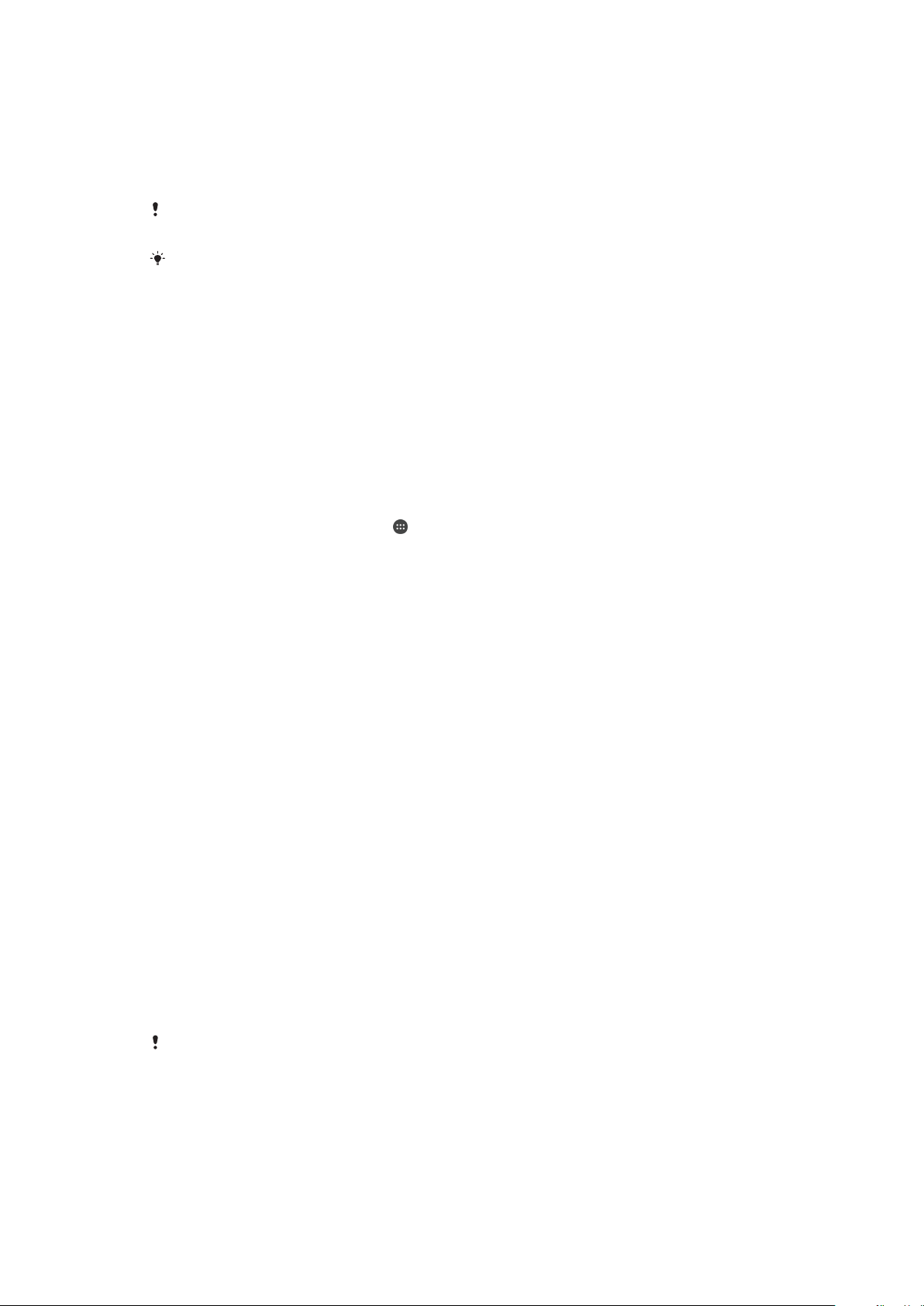
„Bluetooth®“ prietaisų, prie kurių jungiatės reguliariai, pvz., automobilio garsiakalbių arba
namų kino sistemos, „Bluetooth®“ laikrodžio arba aktyvumo sekimo priemonės, galite
juos įtraukti į patikimų prietaisų sąrašą ir apeiti papildomas užrakinto ekrano saugos
priemones, kad sutaupytumėte laiko. Ši funkcija yra tinkama, jeigu naudodamiesi šiais
prietaisais paprastai būnate sąlyginai saugioje aplinkoje. Kai kuriais atvejais prieš
prijungiant patikimą prietaisą gali vis tiek tekti atrakinti įrenginį neautomatiškai.
Nerekomenduojama įtraukti prietaisų, kurie yra nuolat prijungti prie jūsų prietaiso kaip patikimi
prietaisai, pvz., „Bluetooth®“ klaviatūros arba dėklai.
Kai patikimas „Bluetooth®“ prietaisas išjungiamas arba pernelyg nutolsta, ekranas
užrakinamas ir jam atrakinti reikia PIN, kombinacijos arba slaptažodžio.
Patikimo „Bluetooth®“ prietaiso pridėjimas
1
Įsitikinkite, kad jūsų prietaisas sujungtas su „Bluetooth®“ prietaisu, kurį norite
pridėti kaip patikimą prietaisą, ir prie jo prijungtas.
2
Raskite ir bakstelėkite Nustatymai > Sauga > Smart Lock > Įtraukti patikimą
prietaisą > „Bluetooth“.
3
Bakstelėkite prietaiso pavadinimą, kad jį pasirinktumėte iš prijungtų prietaisų
sąrašo. Šiame sąraše pateikiami tik susieti prietaisai.
4
Atsižvelgiant į ryšio saugumą, gali reikėti neautomatiškai atrakinti prietaisą, kad
patikimas prietaisas galėtų jį naudoti atrakintą.
Patikimo „Bluetooth®“ prietaiso šalinimas
1
Pagrindinis ekranas bakstelėkite
2
Raskite ir bakstelėkite
3
Bakstelėkite prietaisą, kurį norite pašalinti.
4
Bakstelėkite
Pašalinti patikimą prietaisą
Nustatymai
.
>
Sauga
.
>
Smart Lock
>
Patikimi prietaisai
.
Saugumo užtikrinimas naudojant patikimus prietaisus
Skirtingi „Bluetooth®“ prietaisai palaiko skirtingus „Bluetooth®“ standartus apsaugos
galimybes. Jūsų „Xperia™“ galima atrakinti imituojant „Bluetooth®“ prisijungimą, net kai
patikimo prietaiso nėra šalia. Jūsų prietaisas ne visada sugeba atskirti, kada prisijungimas
yra saugus, o kada tik imituojamas.
Kai prietaisas negali atskirti, ar naudojate saugų prisijungimą, „Xperia™“ prietaisas jums
apie tai praneš ir turėsite patys jį atrakinti, kad patikimas prietaisas galėtų jį palikti
neužrakintą.
„Bluetooth®“ prisijungimo atstumas gali skirtis nuo įvairių aplinkybių, pvz., jūsų prietaiso
modelio, prijungto „Bluetooth®“ prietaiso ir aplinkos. Atsižvelgiant į šiuos veiksimus
„Bluetooth®“ ryšys gali veikti iki 100 metrų nuotoliu. Jeigu kas nors pasiimtų jūsų
„Xperia™“ prietaisą, kai šis yra netoli patikimo prietaiso, kuris atrakina jūsų „Xperia™
prietaisą, juo gali pasinaudoti pašalinis asmuo.
Prisijungimas prie patikimų vietų
Nustačius patikimų vietų funkciją, „Xperia™“ prietaiso užrakintas ekranas išjungiamas, kai
esate nurodytoje patikimoje vietoje. Tam, kad ši funkcija veiktų, turite būti prisijungę prie
interneto (pageidautina – Wi-Fi ryšiu) ir leisti prietaisui naudoti esamos vietos duomenis.
Norėdami nustatyti patikimas vietas, pirmiausia įsitikinkite, kad prietaise įjungtas tikslios
vietos arba akumuliatoriaus energijos taupymo vietos režimas, kad galėtumėte įtraukti
namų arba pasirinktinių vietų.
Tikslios patikimos vietos ribos yra apytikslės ir gali išsiplėsti už tikrosios namų ar kitų, į
patikimų vietų sąrašą įtrauktų vietų teritorijų. Ši funkcija gali laikyti prietaisą neužrakintą iki 80
metrų spindulio teritorijoje. Taip pat turėkite omenyje, kad vietos signalus galima imituoti arba
jais manipuliuoti. Jūsų prietaisą galima atrakinti specialia įranga.
15
Tai internetinė šio leidinio versija. © Galima išspausdinti tik asmeninėms reikmėms.
Page 16
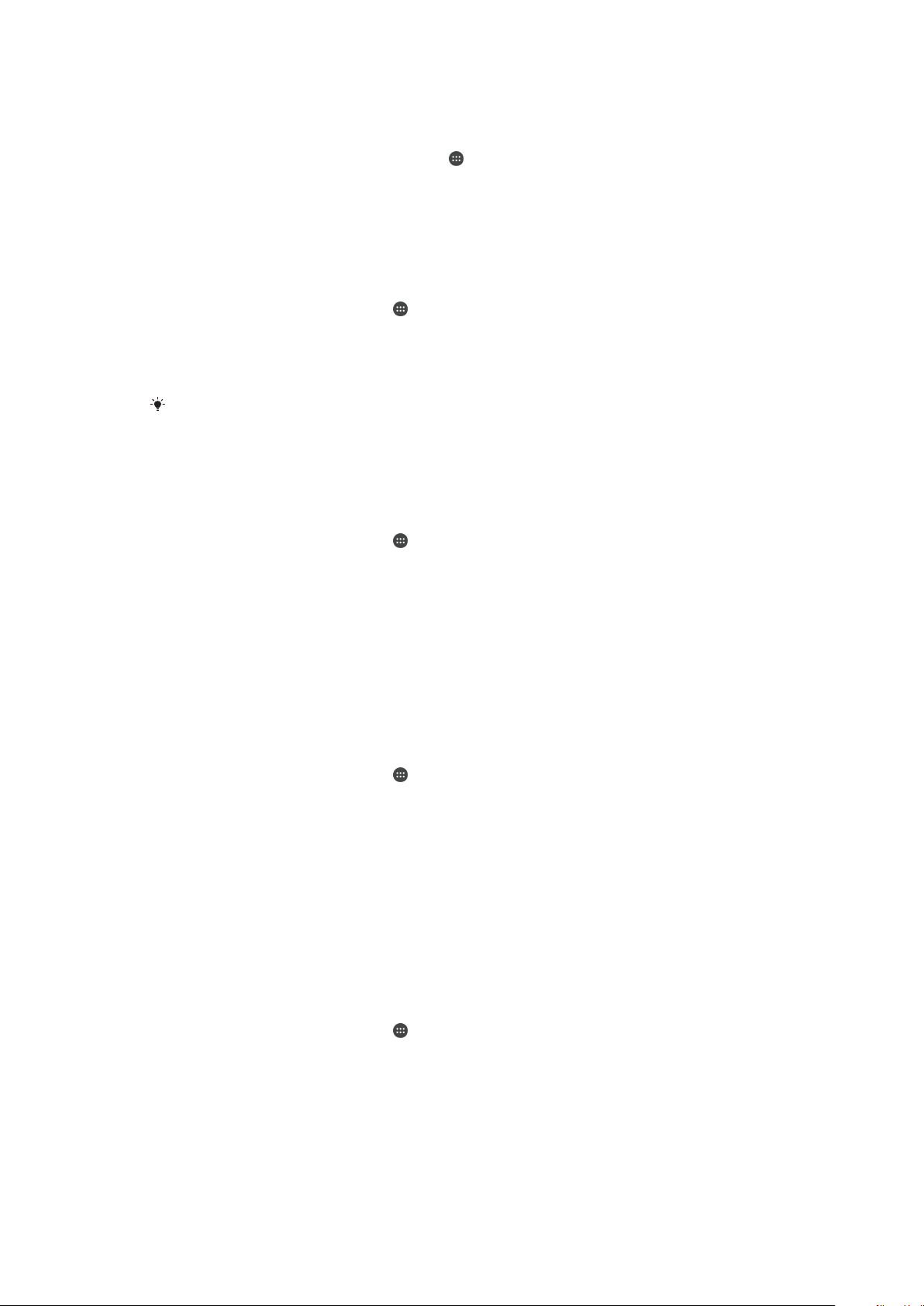
Namų vietos pridėjimas
1
Įsitikinkite, kad įjungtas vietos režimas ir kad jūs naudojate Didelis tikslumas arba
Akumuliatoriaus tausojimas vietos režimo nustatymą.
2
Būdami Pagrindinis ekranas bakstelėkite .
3
Raskite ir bakstelėkite Nustatymai > Sauga > Smart Lock > Patikimos vietos >
Pagrindinis.
4
Bakstelėkite Įjungti šią vietą.
Namų vietos redagavimas
1
Įsitikinkite, kad įjungtas vietos režimas, ir kad jūs naudojate Didelis tikslumas arba
Akumuliatoriaus tausojimas nustatymą.
2
Pagrindinis ekranas bakstelėkite
3
Raskite ir bakstelėkite Nustatymai > Sauga > Smart Lock > Patikimos vietos.
4
Pasirinkite namų vietą.
5
Bakstelėkite Redaguoti.
6
Paieškos juostoje įveskite vietą, kurią norite naudoti kaip savo namų vietą.
Jei jūsų namai apima kelis pastatus tuo pačiu adresu, patikima vieta, kurią norite pridėti, gali
skirtis nuo faktinio adreso. Norėdami užtikrinti didesnį vietos tikslumą, galite kaip pasirinktinę
vietą pridėti faktinę savo namų pastatų komplekse vietą.
.
Namų vietos šalinimas
1
Įsitikinkite, kad įjungtas vietos režimas, ir kad jūs naudojate
Didelis tikslumas
arba
Akumuliatoriaus tausojimas nustatymą.
2
Pagrindinis ekranas bakstelėkite .
3
Raskite ir bakstelėkite Nustatymai > Sauga > Smart Lock >Patikimos vietos >
Pagrindinis
4
Bakstelėkite Išjungti šią vietą.
.
Pasirinktinių vietų naudojimas
Jūs galite bet kurią vietą pridėti kaip patikimą pasirinktinę vietą, kurioje jūsų prietaisas gali
likti neužrakintas.
Pasirinktinės vietos pridėjimas
1
Įsitikinkite, kad įjungtas vietos režimas, ir kad jūs naudojate Didelis tikslumas arba
Akumuliatoriaus tausojimas
2
Pagrindinis ekranas bakstelėkite
3
Raskite ir bakstelėkite
4
Bakstelėkite Įtraukti patikimą vietą.
5
Norėdami dabartinę vietą naudoti kaip patikimą pasirinktinę vietą, bakstelėkite
Pasirinkti šią vietą.
6
Arba, jei norite įvesti kitą vietą, bakstelėkite didinamojo stiklo piktogramą ir įveskite
adresą. Jūsų prietaisas ieškos įvestos vietos. Norėdami naudoti siūlomą adresą, jį
bakstelėkite.
7
Norėdami pakoreguoti vietą, bakstelėkite rodyklę šalia adreso, tada vilkite vietos
smeigtuką į norimą vietą ir bakstelėkite Pasirinkti šią vietą.
Pasirinktinės vietos redagavimas
1
Įsitikinkite, kad įjungtas vietos režimas, ir kad jūs naudojate Didelis tikslumas arba
Akumuliatoriaus tausojimas nustatymą.
2
Pagrindinis ekranas bakstelėkite
3
Raskite ir bakstelėkite Nustatymai > Sauga > Smart Lock > Patikimos vietos.
4
Pasirinkite vietą, kurią norite redaguoti.
5
Bakstelėkite Redaguoti adresą.
6
Jei norite įvesti kitą vietą, bakstelėkite didinamojo stiklo piktogramą ir įveskite
adresą. Jūsų prietaisas ieškos įvestos vietos. Norėdami naudoti siūlomą adresą, jį
bakstelėkite.
7
Norėdami pakoreguoti vietą, bakstelėkite rodyklę šalia adreso, tada vilkite vietos
smeigtuką į norimą vietą ir bakstelėkite Pasirinkti šią vietą.
nustatymą.
Nustatymai
.
>
.
Sauga
>
Smart Lock
>
Patikimos vietos
.
16
Tai internetinė šio leidinio versija. © Galima išspausdinti tik asmeninėms reikmėms.
Page 17

Pasirinktinės vietos pašalinimas
1
Įsitikinkite, kad įjungtas vietos režimas, ir kad jūs naudojate Didelis tikslumas arba
Akumuliatoriaus tausojimas nustatymą.
2
Pagrindinis ekranas bakstelėkite .
3
Raskite ir bakstelėkite Nustatymai > Sauga > Smart Lock > Patikimos vietos.
4
Pasirinkite vietą, kurią norite pašalinti.
5
Bakstelėkite Trinti.
Prietaiso atrakinimas jį nešantis
Naudodami aptikimo ant kūno funkciją galite laikyti savo prietaisą atrakintą, kai jis šalia
jūsų, pvz., kai nešatės jį rankoje, kišenėje ar rankinėje. Pajutęs, kad yra nešamas,
prietaiso akcelerometras palieka jį atrakintą. Akcelerometrui nustačius, kad prietaisas
padėtas, jis užrakinamas.
Aptikimo ant kūno funkcija negali atskirti kūno. Jeigu perduosite aptikimo ant kūno funkcijos
atrakintą prietaisą kitam asmeniui, prietaisas gali likti neužrakintas kito asmens rankose.
Nepamirškite, kad aptikimo ant kūno funkcija yra ne tokia saugi, kaip kombinacija, PIN arba
slaptažodis.
Aptikimo ant kūno įjungimas
1
Būdami Pagrindinis ekranas bakstelėkite .
2
Raskite ir bakstelėkite Nustatymai > Sauga > Smart Lock > Aptikimas ant kūno.
3
Vilkite šliaužiklį į įjungimo padėtį, tada bakstelėkite
Tęsti
.
Aptikimo ant kūno naudojimas
Kai naudojate aptikimo ant kūno funkciją, turite žinoti, kaip veikia prietaisas.
•
Kai prietaisas pajunta, kad yra ant jūsų kūno, jį atrakinus, išlieka atrakintas.
•
Bet kada, kai padedate prietaisą ir jis pajunta, kad nebėra ant jūsų kūno, prietaisas
užsirakina automatiškai.
•
Pavyzdžiui, jei padedate prietaisą ant stalo, jis užsirakina per vieną minutę.
•
Jei įlipate į automobilį, autobusą, traukinį ar kitą sausumos transporto priemonę,
prietaisas užsirakina per 5–10 min.
•
Atminkite, kad įlipus į lėktuvą ar laivą (ar kitą ne sausumos transporto priemonę),
prietaisas gali automatiškai neužsirakinti, todėl, jei reikia, užrakinkite jį neautomatiškai.
•
Kai vėl paimsite prietaisą arba išlipsite iš transporto priemonės, atrakinkite jį vieną kartą, ir
prietaisas liks atrakintas tol, kol bus ant jūsų kūno.
Aptikimo ant kūno išjungimas
1
Būdami Pagrindinis ekranas bakstelėkite
2
Raskite ir bakstelėkite
3
Vilkite šliaužiklį į išjungimo padėtį.
Nustatymai
>
Sauga
.
>
Smart Lock
>
Aptikimas ant kūno
SIM kortelės apsauga
Galite užrakinti ir atrakinti kiekvieną SIM kortelę, kurią naudojate savo prietaise,
naudodami PIN (asmeninį identifikavimo numerį). Kai SIM kortelė užrakinta, su ja susietas
abonementas yra apsaugotas nuo netinkamo naudojimo, t.y. turite įvesti PIN kodą
kiekvieną kartą paleidę prietaisą.
Jei PIN įvesite klaidingai daugiau kartų, nei leidžiama bandyti, jūsų SIM kortelė bus
užblokuota. Tada turėsite įvesti PUK (asmeninį atblokavimo raktą) ir naują PIN. PIN ir PUK
kodus suteikia tinklo operatorius.
.
SIM kortelės užrakto nustatymas
1
Pagrindiniame ekrane bakstelėkite
2
Raskite ir bakstelėkite Nustatymai > Sauga > Nustatyti SIM kortelės užraktą.
3
Vilkite šalia Užrakinti SIM kortelę esantį šliaužiklį į įjungimo padėtį.
4
Įveskite SIM kortelės PIN kodą ir bakstelėkite Gerai. SIM kortelės užraktas
suaktyvintas ir kiekvieną kartą iš naujo paleisdami prietaisą būsite paraginti įvesti šį
užraktą.
Tai internetinė šio leidinio versija. © Galima išspausdinti tik asmeninėms reikmėms.
.
17
Page 18
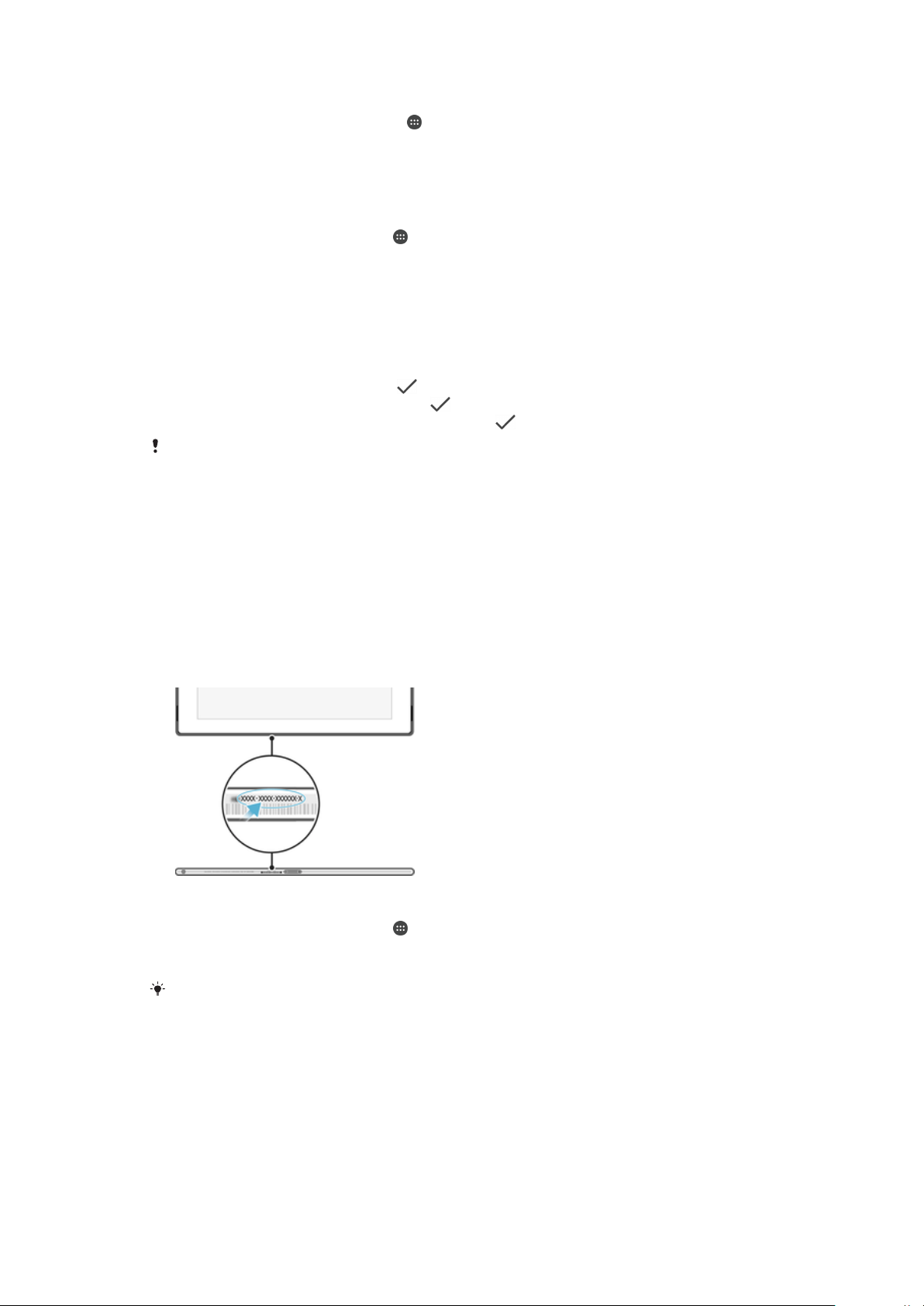
SIM kortelės užrakto pašalinimas
1
Pagrindiniame ekrane bakstelėkite .
2
Raskite ir bakstelėkite Nustatymai > Sauga > Nustatyti SIM kortelės užraktą.
3
Vilkite šalia Užrakinti SIM kortelę esantį šliaužiklį į išjungimo padėtį.
4
Įveskite SIM kortelės PIN kodą ir bakstelėkite Gerai.
SIM kortelės PIN kodo keitimas
1
Pagrindinis ekranas bakstelėkite .
2
Raskite ir bakstelėkite Nustatymai > Sauga > Nustatyti SIM kortelės užraktą.
3
Bakstelėkite Keisti SIM PIN.
4
Įveskite seną SIM kortelės PIN kodą ir bakstelėkite Gerai (Gerai).
5
Įveskite naują SIM kortelės PIN kodą ir bakstelėkite Gerai (Gerai).
6
Pakartotinai įveskite naują SIM kortelės PIN kodą ir bakstelėkite Gerai.
Užrakintos SIM kortelės atrakinimas naudojant PUK kodą
1
Įveskite PUK kodą ir bakstelėkite
2
Įveskite naują PIN kodą ir bakstelėkite .
3
Dar kartą įveskite naują PIN kodą ir bakstelėkite
Per daug kartų įvedę neteisingą PUK kodą, turėsite kreiptis į savo tinklo operatorių, kad
galėtumėte gauti naują SIM kortelę.
.
.
Prietaiso
Jūsų prietaisas turi unikalų ID (identifikavimo) numerį. Kiekvienam prietaisui šis numeris
nurodomas kaip IMEI („International Mobile Equipment Identity“ – tarptautinio mobiliosios
įrangos identifikatorius). Išsaugokite šio numerio kopiją. Jo gali prireikti, pavyzdžiui, kai
prisijungę prie „Xperia™ Care“ aptarnavimo tarnybos turėsite užregistruoti prietaisą. Jei
prietaisas bus pavogtas, kai kurie tinklo paslaugų tiekėjai naudodamas šį numerį galės
sustabdyti prietaiso prieigą prie tinklo jūsų šalyje.
Kaip pažiūrėti IMEI numerį
IMEI numerio peržiūra prietaiso nustatymuose
1
Pagrindinis ekranas bakstelėkite .
2
Raskite ir bakstelėkite Nustatymai > Apie planšetinį kompiuterį > Būsena > IMEI
informacija.
identifikavimo numerio radimas
Norėdami pamatyti IMEI numerį, savo prietaise taip pat galite atidaryti numerių rinkiklį ir įvesti
*#06#.
18
Tai internetinė šio leidinio versija. © Galima išspausdinti tik asmeninėms reikmėms.
Page 19
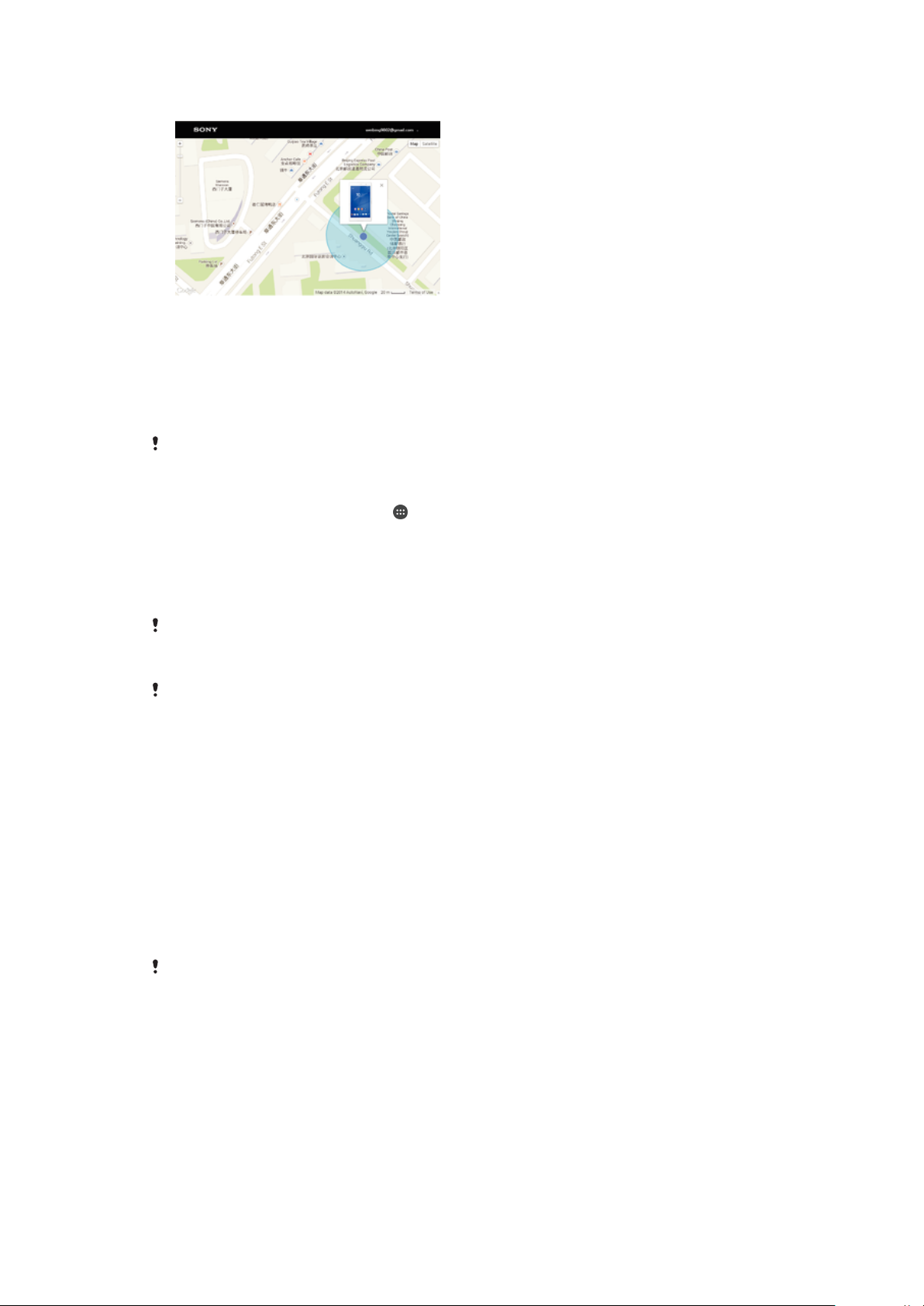
Pamesto prietaiso radimas
Jei turite „Google™“ paskyrą, „my Xperia“ interneto paslauga gali padėti jums rasti ir
apsaugoti savo prietaisą, jei jį pamestumėte. Galite:
•
Rasti savo prietaisą žemėlapyje.
•
Įjungti perspėjimą, kuris veiks net nustačius prietaisą tyliuoju režimu.
•
Nuotoliniu būdu užrakinti prietaisą ir jo ekrane rodyti savo kontaktinę informaciją bet
kuriam prietaisą radusiam asmeniui.
•
Kritiniu atveju – nuotoliniu būdu išvalyti vidinę ir išorinę prietaiso atmintį.
Paslauga „my Xperia“ teikiama ne visose šalyse / regionuose.
„my Xperia“ paslaugos aktyvinimas
1
Pagrindinis ekranas bakstelėkite .
2
Raskite ir bakstelėkite Nustatymai > Sauga > „my Xperia“ apsauga > Aktyvinti.
3
Pažymėkite žymimąjį langelį, tada bakstelėkite
4
Jei būsite paraginti, prisijunkite prie „Sony Entertainment Network“ paskyros arba
sukurkite, jei jos dar neturite.
5
Prietaise įjunkite vietos nustatymo paslaugas, jei funkcija dar neįjungta.
Priimti
.
Norėdami patikrinti, ar „my Xperia“ paslauga gali aptikti jūsų prietaisą, eikite į svetainę
myxperia.sonymobile.com
Entertainment Network“ paskyrą, kurią nustatėte savo prietaise.
Jei prietaisą naudoja keli naudotojai, „my Xperia“ paslaugą gali naudoti tik savininkas.
ir prisijunkite naudodami tą pačią „Google™“ arba „Sony
Prarasto prietaiso radimas naudojant „Android™“ prietaiso tvarkymo
priemonę
„Google™“ siūlo vietos nustatymo ir saugumo užtikrinimo žiniatinklio paslaugą, kuri
vadinama „Android™“ prietaiso tvarkymo priemone. Galite ją naudoti kartu su paslauga
„Protection by my Xperia“ (arba vietoje jos). Jei prarasite savo prietaisą, naudodami
„Android™“ prietaiso tvarkymo priemonę galite:
•
Rasti įrenginį ir nustatyti jo buvimo vietą.
•
Paskambinti į įrenginį arba jį užrakinti, ištrinti visus jame esančius duomenis arba įtraukti
telefono numerį į užrakintą ekraną.
Jei reikia daugiau informacijos apie „Android™“ prietaiso tvarkymo priemonę,
apsilankykite adresu
„Android™“ prietaiso tvarkymo priemonė neveikia, jei prietaisas išjungtas arba neprijungtas
prie interneto. „Android™“ įrenginio tvarkymo priemonės paslauga gali būti pasiekiama ne
visose šalyse ar regionuose.
www.support.google.com
.
19
Tai internetinė šio leidinio versija. © Galima išspausdinti tik asmeninėms reikmėms.
Page 20

„Android™“ įrenginio tvarkymo priemonės suaktyvinimas
1
Jei įrenginiu naudojasi keli asmenys, įsitikinkite, kad prisijungėte kaip savininkas.
2
Įsitikinkite, kad duomenų ryšys yra aktyvus ir kad įjungtos vietos paslaugos.
3
Būdami Pagrindinis ekranas bakstelėkite .
4
Raskite ir bakstelėkite Nustatymai > Google > Sauga.
5
Nuvilkite šalia Nuotoliniu būdu rasti šio prietaiso buvimo vietą ir Leisti nuotoliniu
būdu užrakinti ir ištrinti esančius šliaužiklius į įjungimo padėtį.
6
Jei būsite paraginti, sutikite su sąlygomis bakstelėdami Aktyvinti.
7
Jei suaktyvinę paslaugą norite įsitikinti, kad „Android™“ įrenginio tvarkymo
priemonė gali nustatyti jūsų įrenginio buvimo vietą, eikite į
www.android.com/devicemanager
ir prisijunkite naudodami „Google™“ paskyrą.
20
Tai internetinė šio leidinio versija. © Galima išspausdinti tik asmeninėms reikmėms.
Page 21
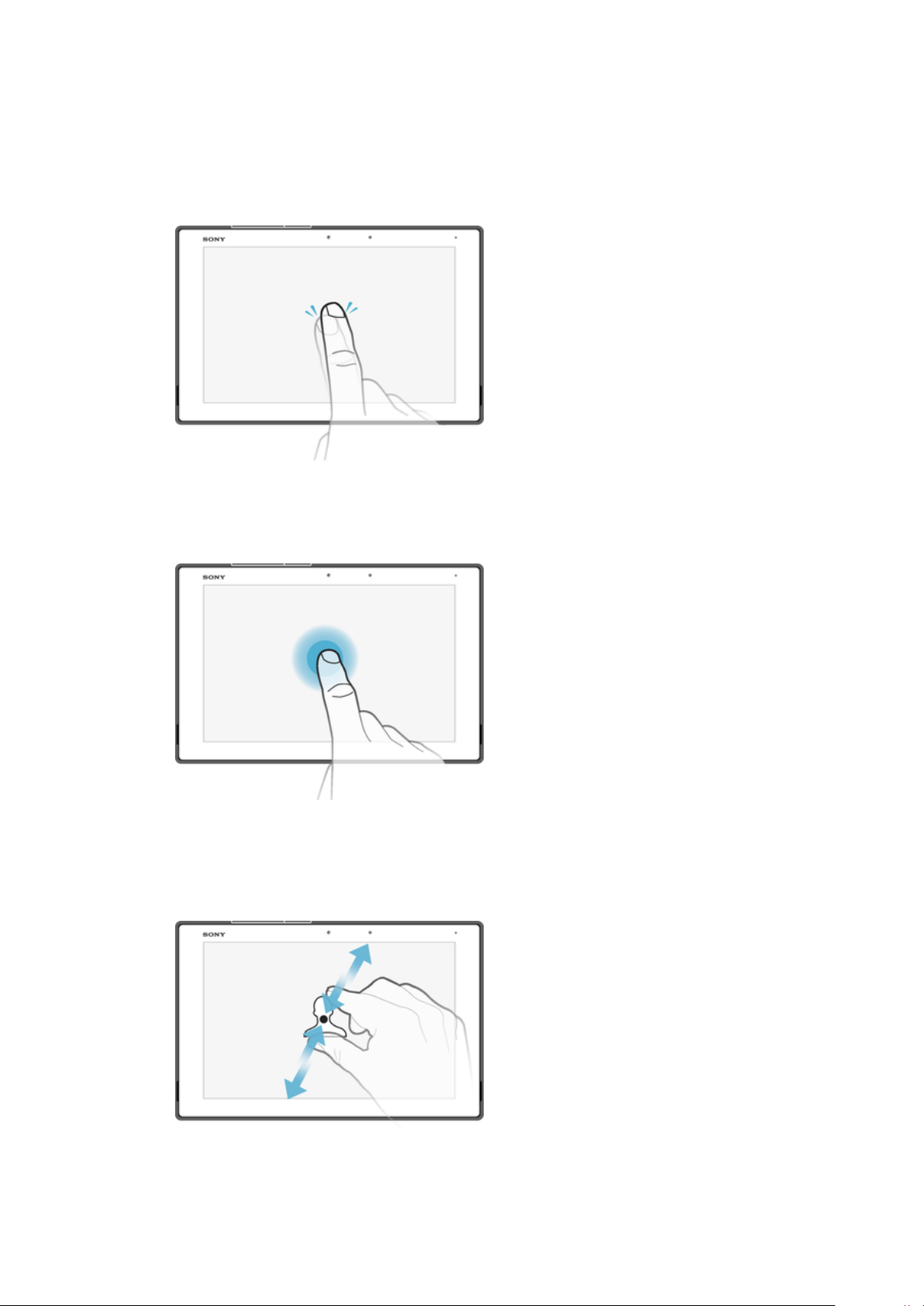
Pagrindai
Jautriojo ekrano naudojimas
Bakstelėjimas
•
Atidarykite arba pasirinkite elementą.
•
Pažymėkite žymimąjį langelį ar pasirinktį arba panaikinkite žymėjimą.
•
Įveskite tekstą naudodami klaviatūrą ekrane.
Palietimas ir palaikymas
•
Perkelkite elementą.
•
Suaktyvinkite konkretaus elemento meniu.
•
Suaktyvinkite pasirinkimo režimą, pavyzdžiui, kad pasirinktumėte kelis elementus iš
sąrašo.
Suėmimas ir pirštų praskėtimas
•
Artinkite arba tolinkite interneto puslapius, nuotraukas ir žemėlapius, fotografuodami arba
filmuodami.
21
Tai internetinė šio leidinio versija. © Galima išspausdinti tik asmeninėms reikmėms.
Page 22
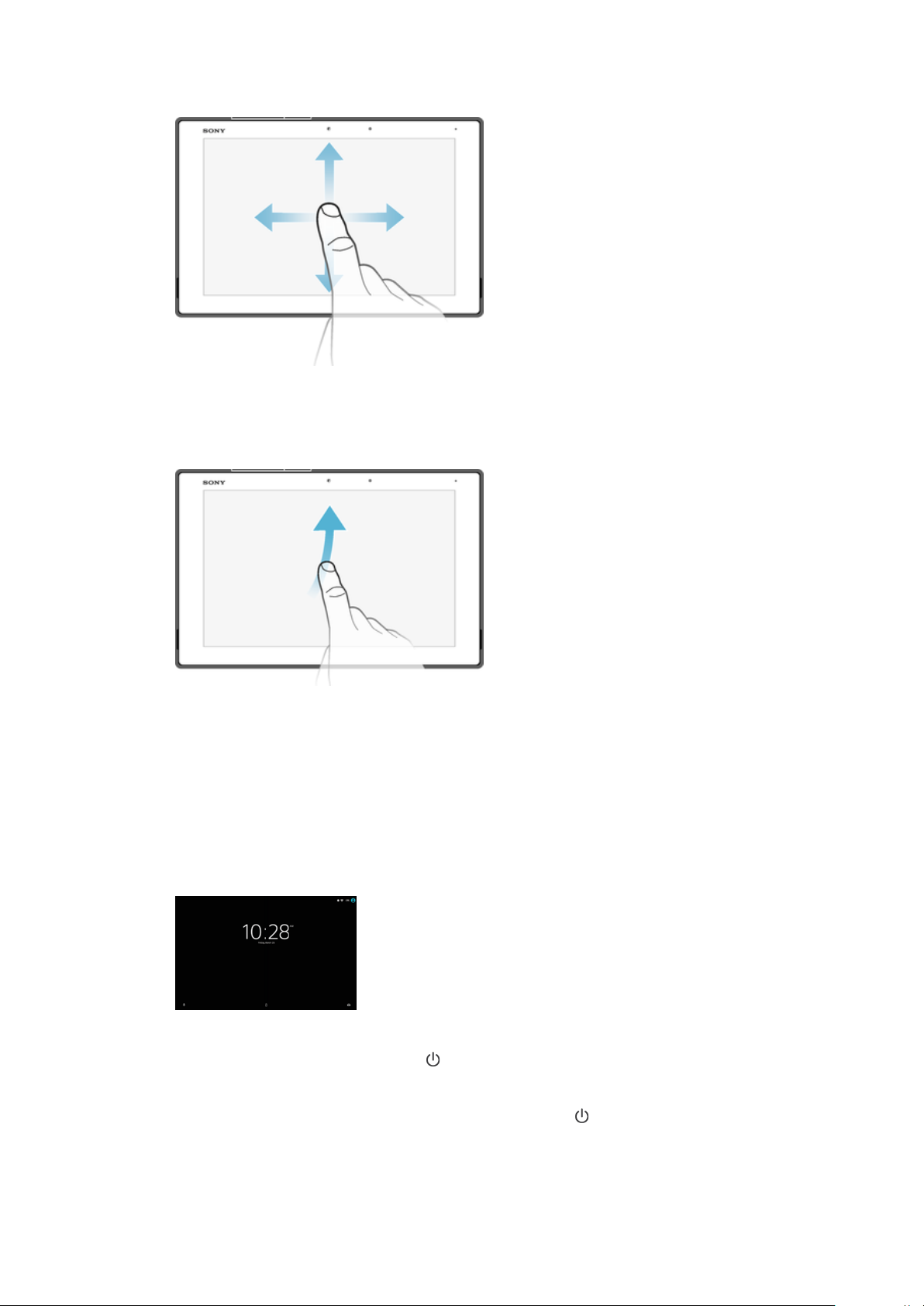
Braukimas
•
Slinkite per sąrašą aukštyn arba žemyn.
•
Slinkite kairėn arba dešinėn, pvz., iš vienos pagrindinio ekrano srities į kitą.
•
Braukdami kairėn arba dešinėn atskleiskite daugiau parinkčių.
Brūkštelėjimas
•
Greitai slinkite, pvz., sąrašu ar tinklalapiu. Slinkimo judesį galite sustabdyti bakstelėdami
ekraną.
Ekrano užrakinimas ir atrakinimas
Kai prietaisas įjungtas, bet nenaudojamas tam tikrą nustatytą laiką, ekranas patamsėja
taupant akumuliatoriaus galią ir automatiškai užsirakina. Šis užraktas neleidžia su
jautriuoju ekranu atlikti nepageidaujamų veiksmų, kai juo nesinaudojate. Nusipirkus
prietaisą jau būna nustatytas pagrindinis ekrano braukimo užraktas. Vadinasi turite
braukti aukštyn per ekraną, kad jį atrakintumėte. Vėliau galite keisti saugos nustatymus ir
pridėti kito tipo užraktų. Žr.
Jei norite aktyvinti ekraną
•
Trumpai paspauskite įjungimo klavišą .
Ekrano užrakinimas
•
Kai ekranas aktyvus, trumpam paspauskite įjungimo klavišą .
Ekrano užraktas
puslapyje 12.
22
Tai internetinė šio leidinio versija. © Galima išspausdinti tik asmeninėms reikmėms.
Page 23
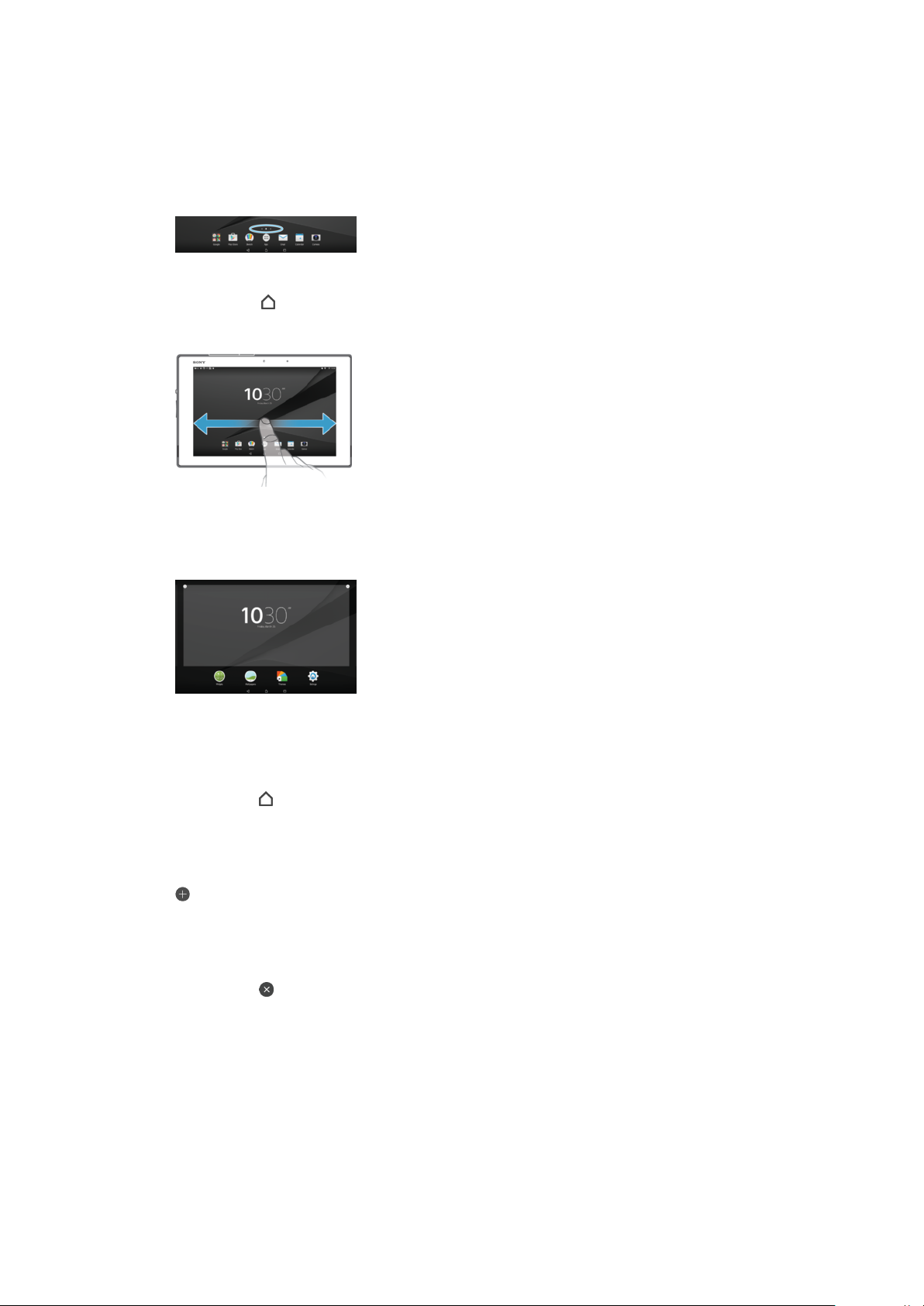
Pagrindinis ekranas
Pagrindinis ekranas yra pradinis jūsų prietaiso naudojimo taškas. Jis panašus į
kompiuterio ekrano darbalaukį. Pagrindiniame ekrane gali būti iki septynių sričių, kurios
tęsiasi už įprastų rodymo ekrane ribų. Pagrindinio ekrano sričių skaičių rodo taškų eilės
pagrindinio ekrano apatinėje dalyje. Paryškintas taškas rodo sritį, kuri šiuo metu
naudojama.
Perėjimas į pradinį ekraną
•
Paspauskite
Naršymas pagrindiniame ekrane
Pagrindinio ekrano sritys
Į savo pagrindinį ekraną galite įtraukti naujų sričių (daugiausiai iki septynių sričių) ir jas
ištrinti. Taip pat norimą naudoti sritį galite nustatyti kaip pagrindinę ekrano sritį.
.
Srities kaip svarbiausios pagrindinio ekrano srities nustatymas
1
Palieskite ir palaikykite bet kurią sritį pagrindiniame ekrane, kol įrenginys suvibruos.
2
Brūkštelėkite kairėn arba dešinėn, kad rastumėte sritį, kurią norite nustatyti kaip
svarbiausią pagrindinio ekrano sritį, tada viršutiniame kairiajame kampe
bakstelėkite .
Srities įtraukimas į pagrindinį ekraną
1
Laikykite palietę tuščią Pagrindinis ekranas sritį.
2
Norėdami naršyti sritis, braukite kairėn arba dešinėn iki pat galo, tada bakstelėkite
.
Srities trynimas iš pagrindinio ekrano
1
Palieskite ir palaikykite bet kurią pagrindinio ekrano sritį, kol prietaisas suvibruos.
2
Brūkštelėdami į kairę arba į dešinę, raskite sritį, kurią norite ištrinti, tada
bakstelėkite srities viršutiniame dešiniajame kampe.
Pagrindinio ekrano nustatymai
Naudodami nuorodą Pagrindinio ekrano nustatymai pakoreguokite kelis svarbiausius
pagrindinio ekrano nustatymus. Pavyzdžiui, galite nustatyti pagrindinį ekraną
automatiškai pasisukti ir pakoreguoti piktogramų dydį.
23
Tai internetinė šio leidinio versija. © Galima išspausdinti tik asmeninėms reikmėms.
Page 24
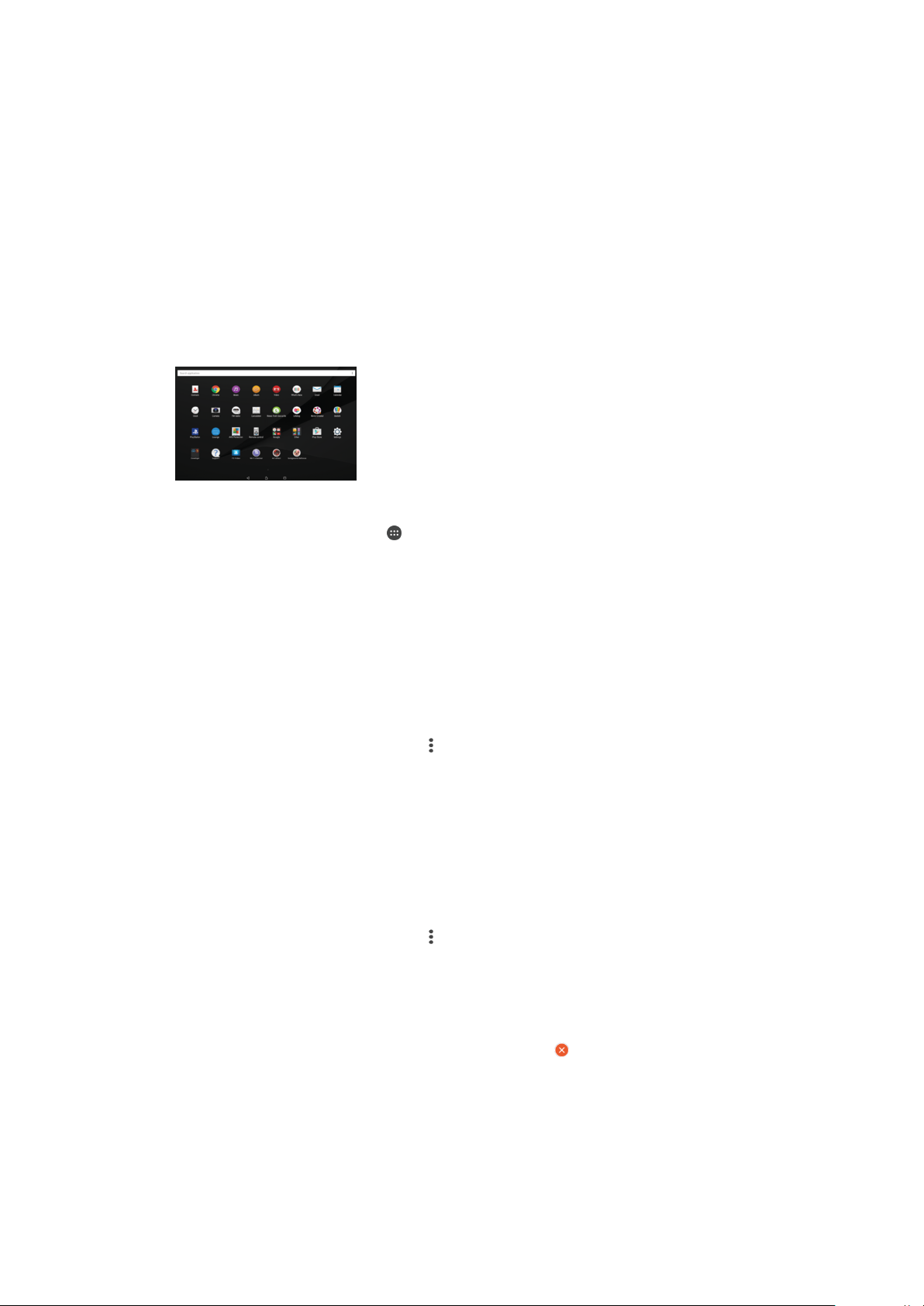
Pagrindinio ekrano automatinio pasukimo nustatymas
1
Palieskite ir palaikykite tuščią pagrindinio ekrano sritį, tada bakstelėkite
Nustatymai.
2
Vilkite šalia Automatinis pasukimas esantį šliaužiklį į įjungimo padėtį.
Piktogramų dydžio pritaikymas pagrindiniame ekrane
1
Palieskite ir palaikykite tuščią pagrindinio ekrano sritį, tada bakstelėkite Pagrindinio
ekrano nustatymai.
2
Bakstelėkite Piktogramos dydis ir pasirinkite pasirinktį.
Programų ekranas
Programų ekrane, kurį atidarote iš Pagrindinio ekrano, pateikiamos jūsų prietaise iš
anksto įdiegtos ir jūsų pačių atsisiųstos programos.
Visų programų peržiūra programų ekrane
1
Pradiniame ekrane bakstelėkite .
2
Programų ekrane brūkštelėkite į kairę arba į dešinę.
Programos atidarymas programų ekrane
•
Brūkštelėkite į kairę ar dešinę, kad rastumėte programą, tada bakstelėkite ją.
Programos paieška iš programų ekrano
1
Atidarę programų ekraną bakstelėkite
2
Bakstelėkite norimos ieškoti programos pavadinimą.
Programų rikiavimas programų ekrane
1
Atidarę programų ekraną bakstelėkite
2
Bakstelėkite
Programos nuorodos įtraukimas į pagrindinį ekraną
1
Programų ekrane palieskite ir palaikykite programos piktogramą, kad ją
pasirinktumėte, tada nuvilkite ją į virutinę ekrano dalį. Atidaromas pagrindinis
ekranas.
2
Nuvilkite piktogramą į norimą pagrindinio ekrano vietą ir paleiskite.
Programos perkėlimas programų ekrane
1
Atidarę programų ekraną bakstelėkite .
2
Įsitikinkite, kad dalyje Rikiuoti programas pasirinkta Savoji tvarka.
3
Palieskite ir palaikykite programą, kol ji bus pažymėta, tada vilkite ją į naują vietą.
Programos pašalinimas iš programų ekrano
1
Palieskite ir palaikykite bet kurią programų ekrano sritį, kol prietaisas suvibruos.
Šalia visų programų, kurias galima pašalinti, bus rodoma .
2
Pasirinkite norimą pašalinti programą, tada bakstelėkite Trinti.
Rikiuoti programas
Ieškoti programose
.
ir pasirinkite pasirinktį.
.
Naršymo pasirinktys
Iš vienos programos į kitą galite pereiti naudodami naršymo klavišus, mėgstamiausių
juostą ir paskutinių naudotų programų langą, leidžiantį lengvai perjungti visas neseniai
naudotas programas. Naršymo klavišai yra pagrindinio ekrano, neseniai naudotų
24
Tai internetinė šio leidinio versija. © Galima išspausdinti tik asmeninėms reikmėms.
Page 25
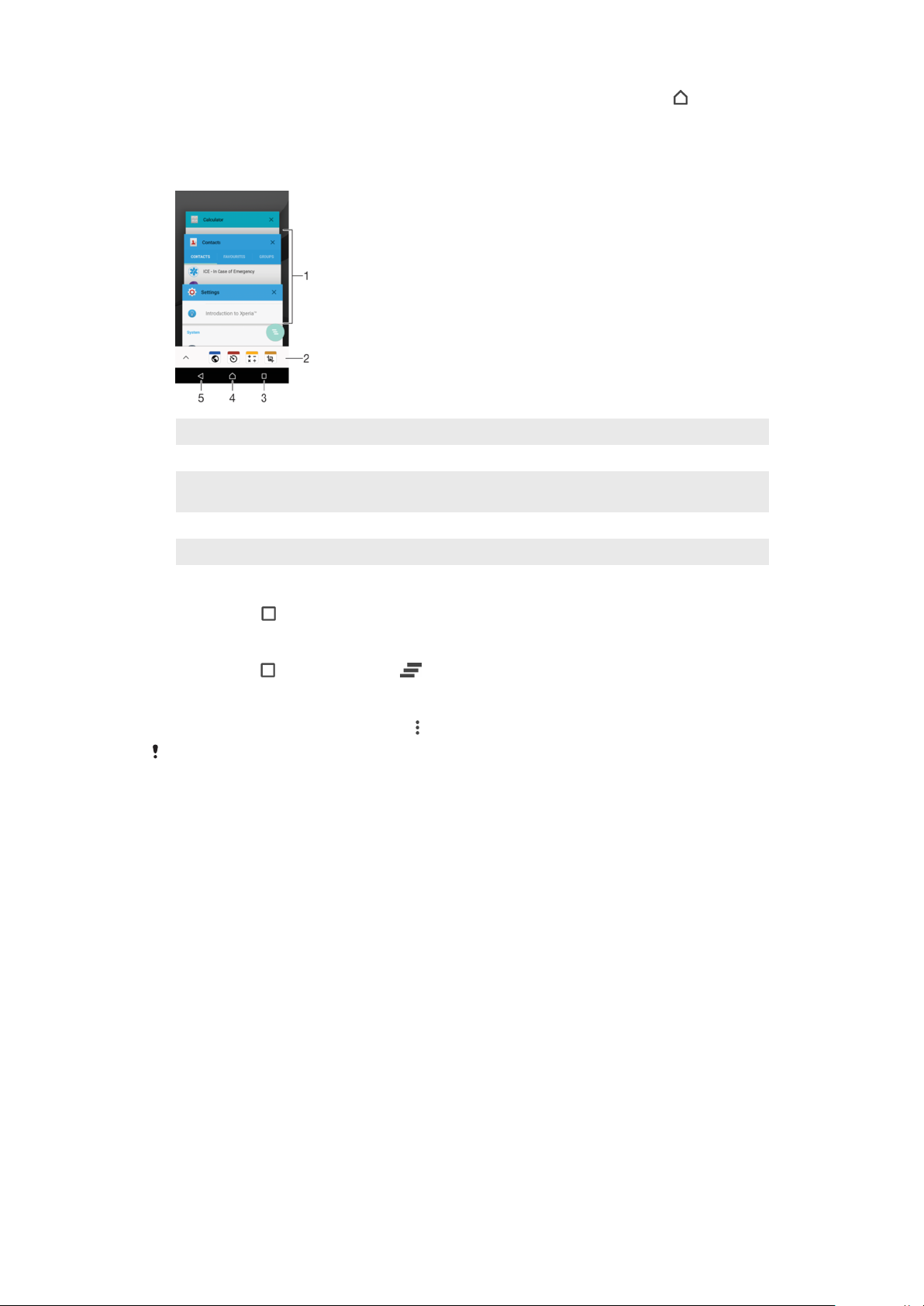
programų ir grįžimo klavišas. Kai kurios programos uždaromos paspaudus , o kitos
toliau veikia fone arba pristabdomos. Jei programa pristabdoma arba veikia fone, kitą
kartą atidarę programą, galėsite tęsti nuo ten, kur baigėte.
1 Paskutinių naudotų programų langas – atidaryti neseniai naudotą programą
2 Mėgstamiausių juosta – atidaryti programas arba įtaisus naudojant nuorodą
3 Neseniai naudotų programų klavišas – atidaryti neseniai naudotų programų langą ir mėgstamiausių
juostą
4 Pagrindinio ekrano klavišas – uždaryti programą ir grįžti į pagrindinį ekraną
5 Grįžimo klavišas – grįžti į ankstesnį programos ekraną arba uždaryti programą
Vėliausiai naudotų programų lango atidarymas
•
Paspauskite .
Visų nesenai naudotų programų uždarymas
•
Bakstelėkite , tada bakstelėkite .
Programos meniu atidarymas
•
Naudodami programą, paspauskite
Ne visose programose yra meniu.
.
Įtaisai
Įtaisai – tai mažos programos, kurias galite naudoti tiesiog pagrindiniame ekrane. Be to,
jie veikia kaip nuorodos. Pavyzdžiui, naudodami įtaisą „Orai“ galite matyti pagrindinę orų
informaciją tiesiog pagrindiniame ekrane. Bakstelėjus įtaisą atidaroma visa orų programa.
Galite atsisiųsti papildomų įtaisų iš „Google Play™“.
Įtaiso įtraukimas į pradinį ekraną
1
Palieskite ir palaikykite tuščią sritį dalyje Pagrindinis ekranas, tada bakstelėkite
Įtaisai.
2
Raskite ir bakstelėkite valdiklį, kurį norite įtraukti.
Jei norite keisti įtaiso dydį
1
Palieskite ir palaikykite įtaisą, kol jis padidės, tada paleiskite įtaisą. Jei įtaiso dydį
galima keisti, pavyzdžiui, tai yra kalendoriaus įtaisas, pasirodys paryškintas rėmelis
ir dydžio keitimo taškai.
2
Norėdami įtaisą susiaurinti arba praplėsti, vilkite taškus į vidų arba į išorę.
3
Norėdami patvirtinti naują įtaiso dydį, bakstelėkite bet kur Pagrindinis ekranas.
Įtaiso perkėlimas
•
Palieskite ir palaikykite įtaisą, kol jis padidės, tada vilkite jį į naują vietą.
25
Tai internetinė šio leidinio versija. © Galima išspausdinti tik asmeninėms reikmėms.
Page 26
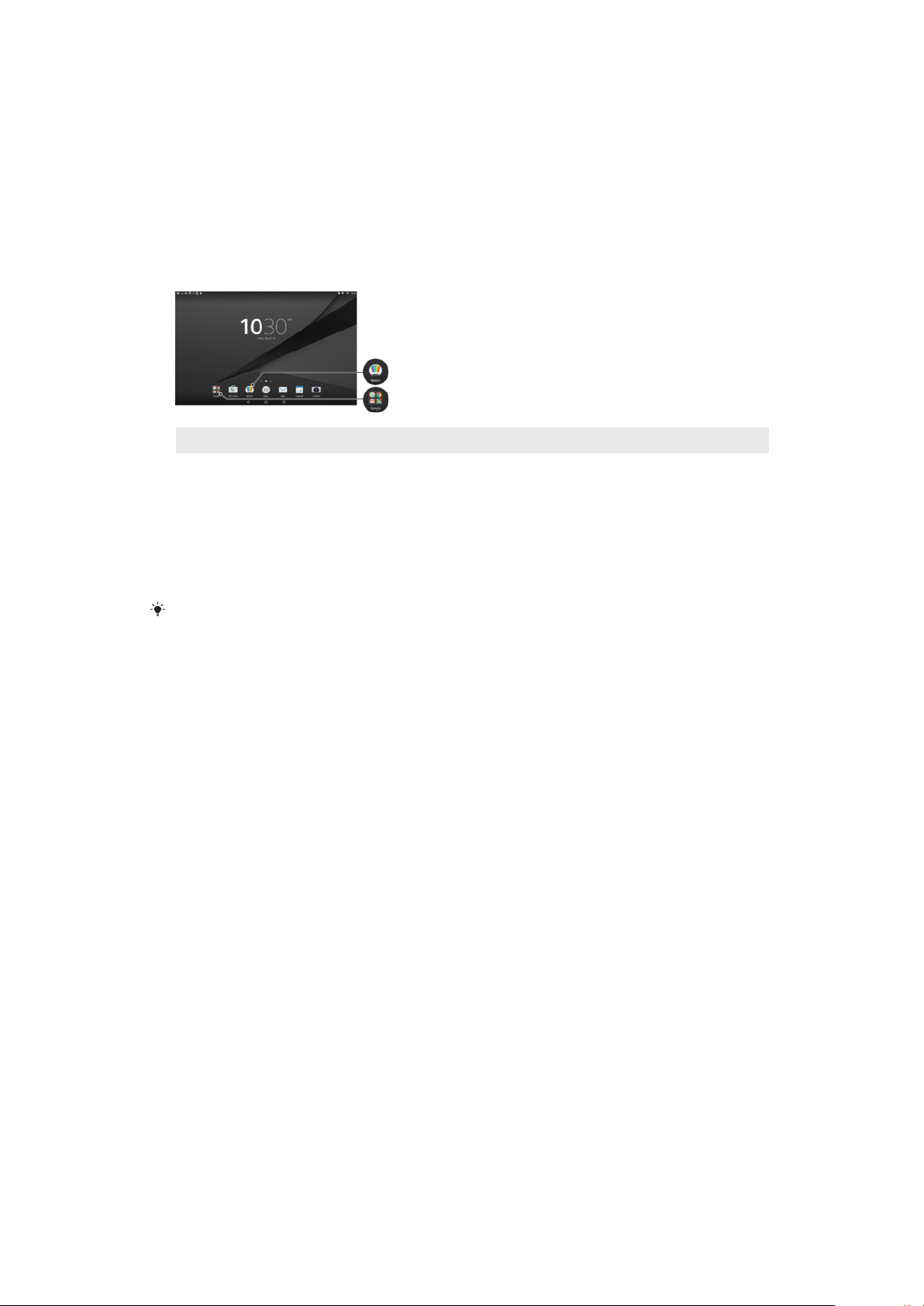
Įtaiso pašalinimas
•
Palieskite ir palaikykite įtaisą, kol jis bus pažymėtas, tada vilkite jį į Pašalinti iš
pagrindinio ekrano.
Nuorodos ir aplankai
Nuorodas ir aplankus naudokite programoms valdyti ir tvarkai pagrindiniame ekrane
palaikyti.
1 Pasiekti programą naudojant nuorodą
2 Pasiekti aplanką su programomis
Programos nuorodos įtraukimas į pagrindinį ekraną
1
Palieskite ir palaikykite tuščią sritį dalyje Pagrindinis ekranas.
2
Tinkinimo meniu bakstelėkite Įtaisai > Programos.
3
Slinkite per programų sąrašą ir pasirinkite programą. Pasirinkta programa
įtraukiama į dalį Pagrindinis ekranas.
Arba, atlikdami 3 veiksmą, galite bakstelėti
programą. Jei nuorodų įtraukiate šiuo būdu, kai kurios programos leis į nuorodą įtraukti
specialią funkciją.
Įtaisai > Nuorodos, tada iš sąrašo pasirinkti
Elemento perkėlimas pradiniame ekrane
•
Palieskite ir palaikykite elementą, kol jis pažymimas, tada vilkite elementą į naują
vietą.
Elemento šalinimas iš pagrindinio ekrano
•
Palieskite ir palaikykite elementą, kol pažymėsite, tada vilkite jį į
Pašalinti iš
pagrindinio ekrano ekrano viršuje.
Aplanko kūrimas pagrindiniame ekrane
•
Palieskite ir palaikykite programos piktogramą arba nuorodą, kol ji bus pažymėtas,
tada nuvilkite ją ant kitos programos piktogramos arba nuorodos viršaus.
Elementų įtraukimas į aplanką pagrindiniame ekrane
•
Palieskite ir palaikykite elementą, kol jis bus pažymėtas, tada vilkite elementą į
aplanką.
Aplanko pavadinimo keitimas pagrindiniame ekrane
1
Bakstelėję atidarykite aplanką.
2
Bakstelėkite aplanko pavadinimo juostą, kad atsidarytų laukas Aplanko
pavadinimas.
3
Įveskite naują aplanko pavadinimą ir bakstelėkite Atlikta.
Fonas ir temos
Pagrindinį ekraną galite pritaikyti savo stiliui naudodami fono paveikslėlius ir temas.
26
Tai internetinė šio leidinio versija. © Galima išspausdinti tik asmeninėms reikmėms.
Page 27
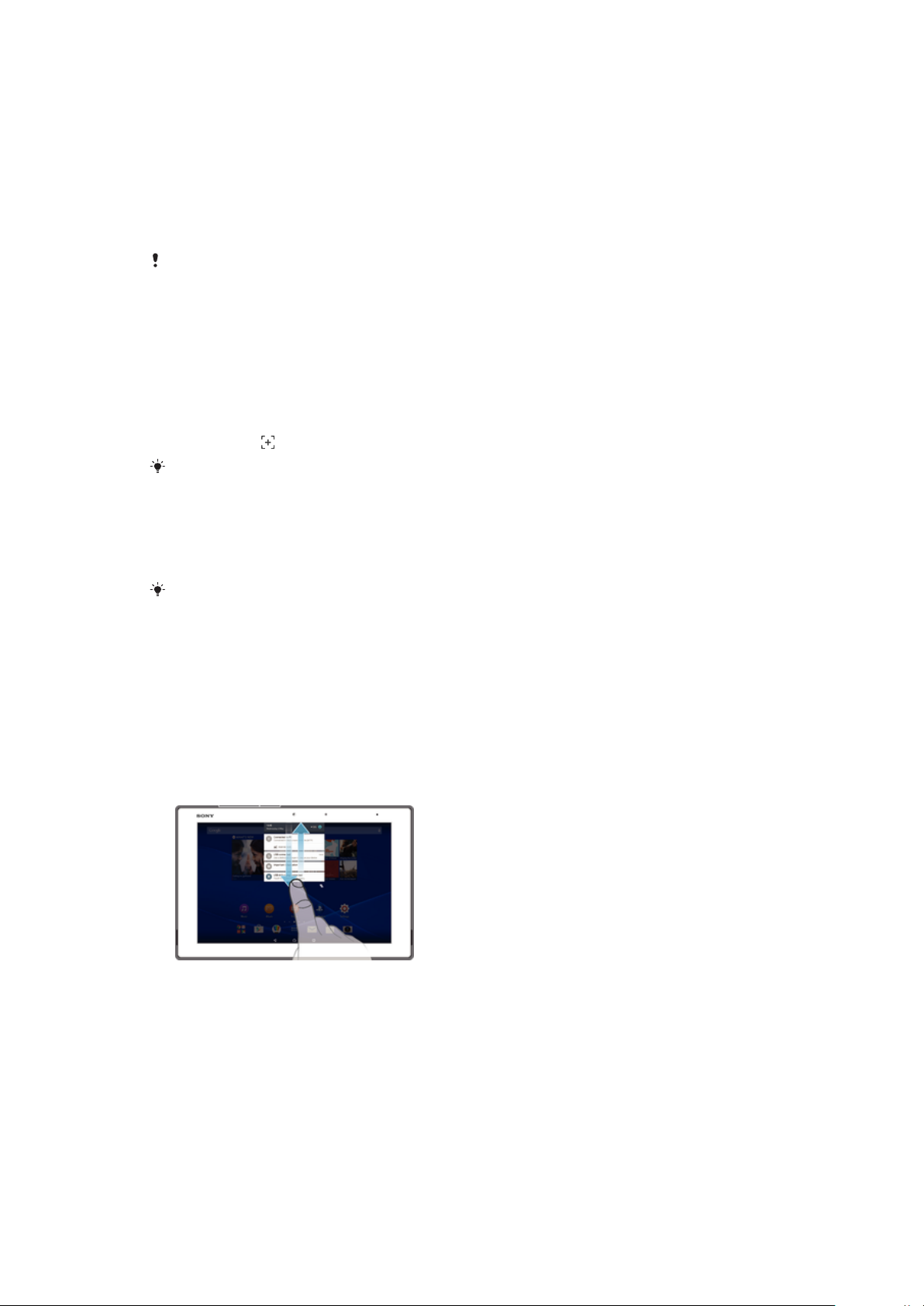
Pagrindinio ekrano fono keitimas
1
Laikykite palietę tuščią Pagrindinis ekranas sritį.
2
Bakstelėkite Fonai ir pasirinkite pasirinktį.
Temos nustatymas
1
Laikykite palietę tuščią Pagrindinis ekranas sritį.
2
Bakstelėkite Temos.
3
Pasirinkite pasirinktį ir vykdykite nurodymus prietaise.
Pakeitus temą taip pat pasikeis dalies programų fonas.
Ekrano nuotraukos užfiksavimas
Galite užfiksuoti bet kokius savo prietaiso ekrano nejudančius vaizdus kaip ekrano
nuotrauką. Užfiksuotos ekrano nuotraukos automatiškai išsaugomos albume.
Ekrano momentinės nuotraukos kūrimas
1
Palaikykite paspaudę įjungimo klavišą, kol pasirodys raginimo langas.
2
Bakstelėkite
Ekrano nuotrauką taip pat galite užfiksuoti tuo pat metu paspaudę įjungimo klavišą ir garsumo
sumažinimo klavišą. Užfiksavę ekrano nuotrauką, galite atleisti klavišus.
Ekrano nuotraukos peržiūra
•
Visiškai nuvilkite būsenos juostą žemyn, tada bakstelėkite ekrano nuotrauką, kurią
norite peržiūrėti.
.
Be to, ekrano nuotraukas galite peržiūrėti albumo programoje.
Pranešimai
Pranešimai informuoja jus apie įvykius, pvz., naujas žinutes ir kalendoriaus pranešimus,
taip pat vykdomas veiklas, pvz., failų atsisiuntimus. Pranešimai rodomi šiose vietose:
•
būsenos juostoje
•
pranešimų skydelyje
•
užrakintame ekrane
Pranešimų srities atidarymas arba uždarymas
1
Norėdami atidaryti perspėjimų skydelį, vilkite būsenos juostą žemyn.
2
Norėdami uždaryti perspėjimų skydelį, vilkite skydelį aukštyn.
Kaip imtis veiksmų su pranešimų srityje esančiu pranešimu
•
Bakstelėkite pranešimą.
Pranešimų skydelyje rodomo pranešimo atmetimas
•
Uždėkite pirštą ant pranešimo ir brūkštelėkite į kairę arba į dešinę.
27
Tai internetinė šio leidinio versija. © Galima išspausdinti tik asmeninėms reikmėms.
Page 28
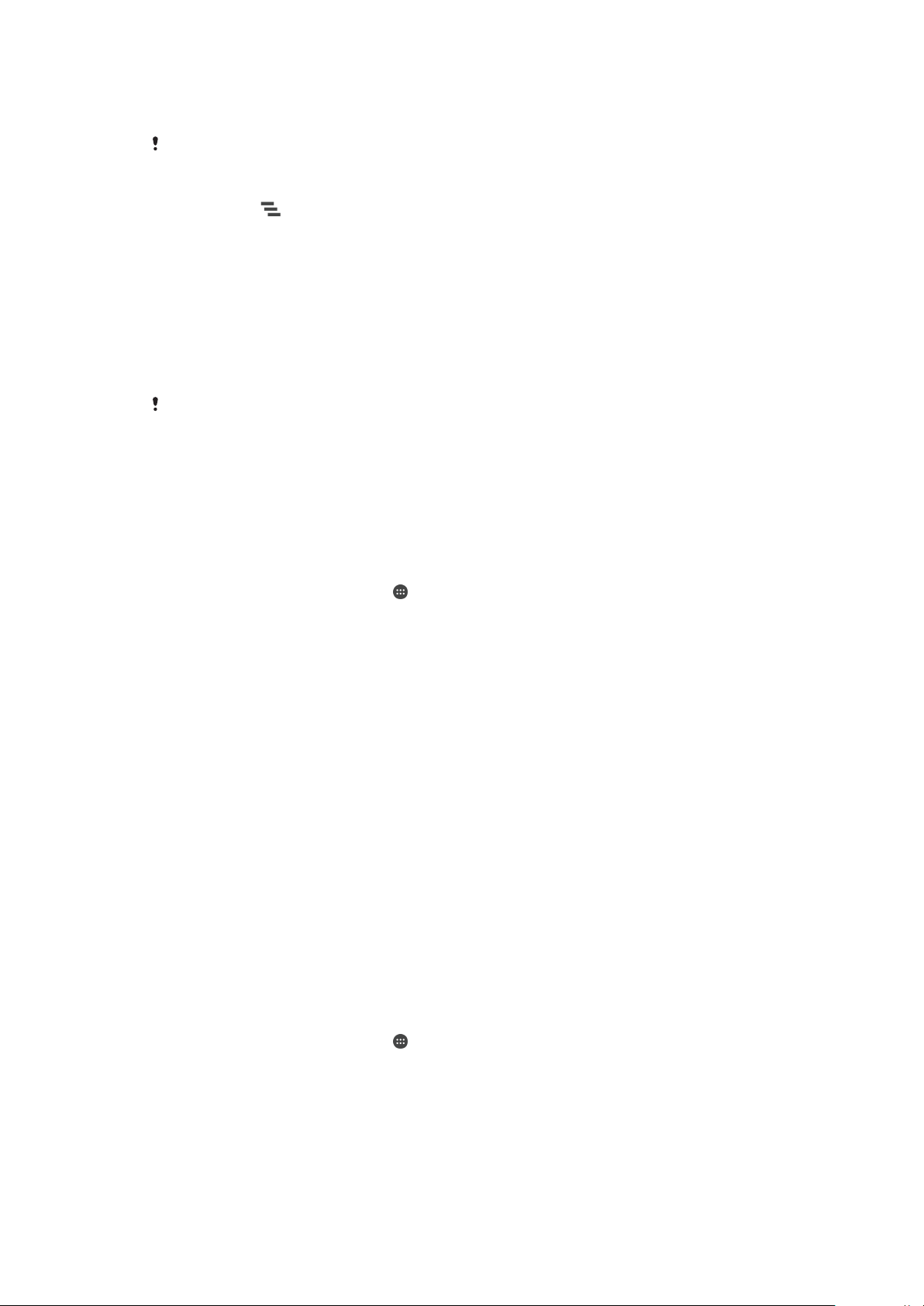
Pranešimų skydelyje rodomo pranešimo išplėtimas
•
Vilkite pranešimą žemyn.
Ne visi pranešimai išplečiami.
Visų pranešimų iš pranešimų srities išvalymas
•
Bakstelėkite
.
Kaip imtis veiksmų su užrakintame ekrane esančiu pranešimu
•
Dukart bakstelėkite pranešimą.
Perspėjimo šalinimas iš užrakinto ekrano
•
Uždėkite pirštą ant perspėjimo ir brūkštelėkite į kairę arba į dešinę.
Pranešimo išplėtimas užrakintame ekrane
•
Vilkite pranešimą žemyn.
Ne visi pranešimai išplečiami.
Pranešimų užrakintame ekrane tvarkymas
Galite nustatyti prietaisą taip, kad užrakintame ekrane būtų rodomi tik pasirinkti
pranešimai. Galite padaryti visus pranešimus ir jų turinį prieinamą, paslėpti konfidencialų
visų pranešimų arba konkrečių programų turinį arba pasirinkti iš viso nerodyti jokių
pranešimų.
Pranešimų, rodomų užrakintame ekrane, pasirinkimas
1
Pagrindinis ekranas bakstelėkite
2
Raskite ir bakstelėkite Nustatymai > Garsas ir pranešimai > Kai įrenginys
užrakintas
3
Pasirinkite pasirinktį.
.
.
Pranešimų rodymo pasirinktys užrakintame ekrane
Rodyti visą
pranešimo turinį
Slėpti delikatų
pranešimo turinį
Visiškai nerodyti
pranešimų
Gauti visus pranešimus užrakintame ekrane. Kai šis nustatymas įjungtas, atminkite, kad
visas turinys (įskaitant gaunamų el. laiškų ir pokalbių turinį) bus matomas jūsų
užrakintame ekrane, nebent atitinkamas programas priskirsite kaip Slėpti neskelbtiną
turinį nustatymų meniu Programų pranešimai.
Kad nustatymas būtų prieinamas, kaip ekrano užraktą turite būti nustatę PIN,
slaptažodį arba kombinaciją. Turinys paslėptas rodomas užrakintame ekrane, kai
gaunami konfidencialūs pranešimai. Pavyzdžiui, gausite pranešimą apie gautą el. laišką
arba pokalbį, tačiau turinys nebus matomas jūsų užrakintame ekrane.
Negausite jokių pranešimų užrakintame ekrane.
Programos pranešimų lygio nustatymas
Galite nustatyti atskirų programų pranešimus veikti skirtingai. Pavyzdžiui, galite užblokuoti
visus el. pašto pranešimus, suteikti prioritetą „Facebook™“ pranešimams ir padaryti
užrakintame ekrane nematomus žinučių pranešimus.
Programos pranešimų lygio nustatymas
1
Pagrindinis ekranas bakstelėkite
2
Raskite ir bakstelėkite Nustatymai > Garsas ir pranešimai > Programų
.
pranešimai.
3
Pasirinkite programą, kuriai norite pakeisti pranešimų nustatymus.
4
Vilkite atitinkamą šliaužiklį dešinėn.
28
Tai internetinė šio leidinio versija. © Galima išspausdinti tik asmeninėms reikmėms.
Page 29
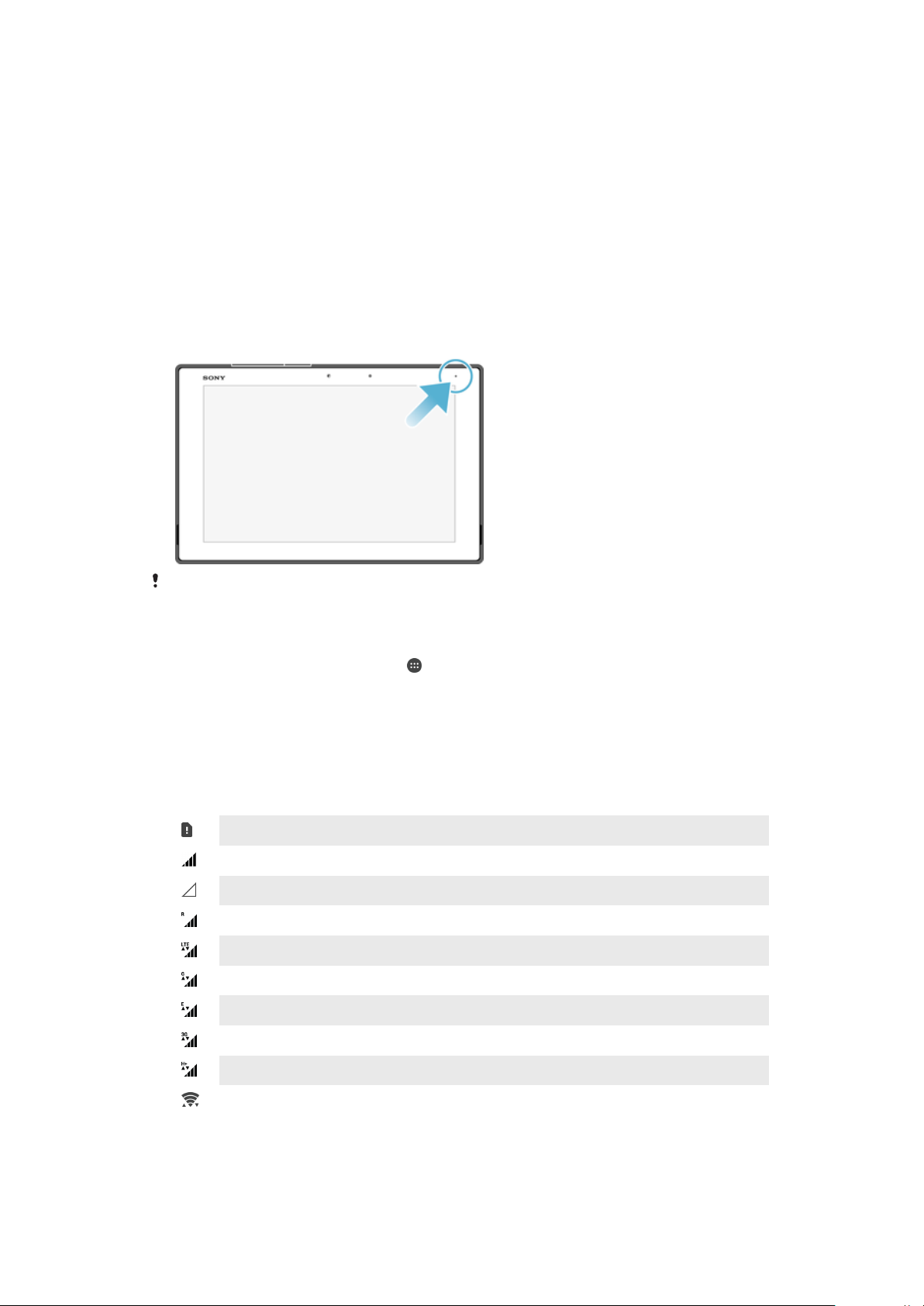
Tam tikrų programų pranešimų lygiai ir pasirinktys
Blokuoti viską
Laikyti prioritetiniais
Leisti sparčiai peržiūrėti
Niekada nerodyti pasirinktos programos pranešimų.
Gauti pasirinktos programos pranešimus, tik kai nustatyta režimo „Netrukdyti“
pirmenybė.
Leisti pasirinktai programai akcentuoti tam tikrus pranešimus, trumpam juos
parodant dabartiniame ekrane.
Pranešimo lemputė
Pranešimo lemputė informuoja apie akumuliatoriaus būseną ir kai kuriuos kitus įvykius.
Pavyzdžiui, blyksinti balta lemputė reiškia, kad yra nauja žinutė arba praleistas skambutis.
Pranešimų lemputė įjungta pagal numatytuosius nustatymus, tačiau ją galima išjungti
neautomatiškai.
Kai pranešimų lemputė išjungta, ji užsidega, kai yra akumuliatoriaus būsenos perspėjimas,
pavyzdžiui, kai akumuliatoriaus lygis yra mažesnis nei 15 procentų.
Pranešimų lemputės įgalinimas
1
Pagrindiniame ekrane bakstelėkite .
2
Raskite ir bakstelėkite Nustatymai > Garsas ir pranešimai.
3
Šliaužiklį, esantį šalia
Pranešimo lemputė
, vilkite dešinėn.
Būsenos juostos piktogramos
Būsenos piktogramos
Nėra SIM kortelės
Signalo stiprumas
Nėra signalo
Tarptinklinis ryšys
Siunčiami ir atsisiunčiami LTE duomenys
Siunčiami ir atsisiunčiami GPRS duomenys
Siunčiami ir atsisiunčiami EDGE duomenys
Siunčiami ir atsisiunčiami 3G duomenys
Siunčiami ir atsisiunčiami mobilieji duomenys
Įjungtas Wi-Fi ryšys ir perduodami duomenys
29
Tai internetinė šio leidinio versija. © Galima išspausdinti tik asmeninėms reikmėms.
Page 30
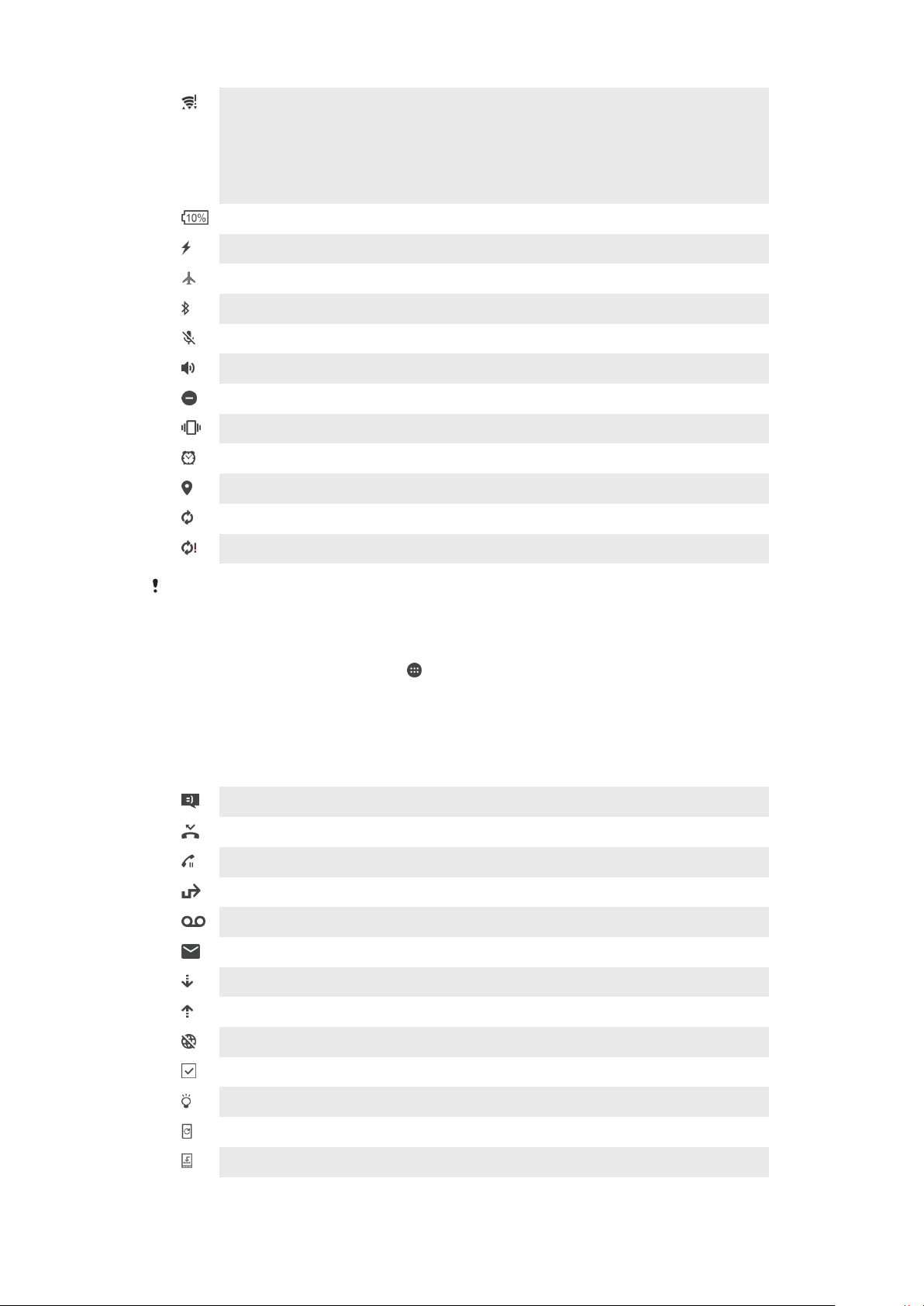
Įjungtas Wi-Fi ryšys, bet nėra interneto ryšio.
Ši piktograma taip pat rodoma bandant prisijungti prie apsaugoto Wi-Fi tinklo.
Sėkmingai prisijungus šauktukas dingsta.
Jei jūsų vietovėje „Google™“ paslaugos blokuojamos, šauktukas gali būti
rodomas net tada, kai prietaisas prijungtas prie Wi-Fi tinklo ir yra interneto ryšys.
Akumuliatoriaus būsena
Akumuliatorius įkraunamas
Suaktyvintas skrydžio režimas
Suaktyvinta „Bluetooth®“ funkcija
Mikrofono garsas išjungtas
Garsiakalbis įjungtas
Režimas „Netrukdyti“
Vibracijos režimas
Žadintuvas nustatytas
GPS suaktyvinta
Vykdomas sinchronizavimas
Problema bandant prisijungti arba sinchronizuoti
Šiame sąraše išvardytas, piktogramomis pažymėtas funkcijas arba paslaugas teikia ne visi
tinklų operatoriai ir ne visuose tinkluose ir (arba) regionuose.
Būsenos juostos piktogramų tvarkymas
1
Pagrindiniame ekrane bakstelėkite .
2
Raskite ir bakstelėkite
3
Pažymėkite žymimuosius langelius tų sistemos piktogramų, kurias norite matyti
Nustatymai
>
Ekranas
>
Sistemos piktogramos
.
būsenos juostoje.
Pranešimo piktogramos
Nauja teksto žinutė arba multimedijos žinutė
Praleistas skambutis
Atidėtas skambutis
Įjungtas skambučių peradresavimas
Nauja balso pašto žinutė
Naujas el. laiškas
Atsisiunčiami duomenys
Nusiunčiami duomenys
Mobiliųjų duomenų tinklas pasyvintas
Pagrindinės sąrankos vykdymas jūsų įrenginyje
Galimas programinės įrangos naujinimas
Galimi sistemos naujinimai
Sistemos naujinimų atsisiuntimas
30
Tai internetinė šio leidinio versija. © Galima išspausdinti tik asmeninėms reikmėms.
Page 31

Bakstelėkite, jei norite įdiegti atsisiųstus sistemos naujinimus
Suaktyvintas režimas STAMINA
Triukšmo slopinimo funkcija įjungta
Užfiksuota ekrano nuotrauka
Gauta nauja „Hangouts™“ pokalbio žinutė
Vaizdo pokalbis su draugais naudojant programą „Hangouts™“
Būsimas kalendoriaus įvykis
Veikia maža programėlė
Suaktyvinta funkcija „Smart Connect“
Grojama daina
Groja radijas
Prietaisas prijungtas prie kompiuterio USB laidu
Užpildyta 75 % vidinės atminties. Bakstelėkite, kad duomenys būtų perkelti į
atminties kortelę
Dėmesio
Daugiau (nerodomų) pranešimų
Čia išvardytos ne visos piktogramos, kurios gali būti rodomos įrenginio ekrane. Šios
piktogramos yra tik pavyzdžiai, jos gali būti keičiamos be įspėjimo.
Programos pranešimų blokavimas
1
Pagrindiniame ekrane bakstelėkite .
2
Raskite ir bakstelėkite Nustatymai >Garsas ir pranešimai > Programų
pranešimai
3
Pasirinkite programą.
4
Nuvilkite šalia
.
Blokuoti viską
esantį šliaužiklį į dešinę.
Programų apžvalga
Įvairiems žadintuvo signalams nustatyti naudokite laikrodžio programą.
Naudodamiesi žiniatinklio naršykle, galite peržiūrėti ir naršyti žiniatinklio puslapius,
tvarkyti žymes, tekstą ir vaizdus.
Skaičiavimams naudokite skaičiuotuvo programą.
Įvykiams ir susitikimams tvarkyti naudokite kalendoriaus programą.
Norėdami fotografuoti ir įrašyti vaizdo klipus naudokite fotoaparato programą.
Telefono numeriams, el. pašto adresams ir kitai su adresatais susijusiai
informacijai tvarkyti naudokite adresinės programą.
Norėdami pasiekti naršyklės atsisiuntimo istoriją naudokite atsisiuntimo
programą.
Norėdami siųsti ir gauti el. laiškus tiek į privačias, tiek į įmonės paskyras,
naudokite el. pašto programą.
Norėdami bendrauti socialiniame tinkle su draugais, šeimos nariais bei kolegomis
iš viso pasaulio naudokite „Facebook™“.
Norėdami naršyti ir klausytis FM radijo stočių naudokite FM radijo programą.
31
Tai internetinė šio leidinio versija. © Galima išspausdinti tik asmeninėms reikmėms.
Page 32

Norėdami peržiūrėti, redaguoti ir bendrinti savo nuotraukas ir vaizdo įrašus
naudokite albumų programą.
Norėdami skaityti, rašyti ir tvarkyti el. laiškus naudokite „Gmail™“.
Norėdami ieškoti prietaise ir žiniatinklyje naudokite „Google“ programą.
Norėdami matyti dabartinę vietą, rasti kitas vietas ir apskaičiuoti maršrutus
naudokite programą „Google Maps“.
Norėdami atsisiųsti savo prietaisui skirtų mokamų bei nemokamų programų
naudokite programą „Play Store™“.
Teksto ir multimedijos žinutėms siųsti naudokite žinučių siuntimo programą.
Norėdami leisti prietaise vaizdo įrašus ir dalytis turiniu su draugais naudokite
vaizdo įrašų programą.
Norėdami tvarkyti ir leisti muziką, garso knygas bei internetinius medijos failus
naudokite muzikos programą.
Norėdami skaityti naujienas ir patikrinti orų prognozę naudokite naujienų ir orų
programą.
Norėdami paskambinti telefonu surinkdami numerį patys arba pasinaudodami
intelektualiojo rinkimo funkcija naudokite telefono programą.
Norėdami tinkinti savo telefono nustatymus naudokite nustatymų programą.
Norėdami kalbėtis su draugais internetu naudokite programą „Hangouts™“.
Norėdami nustatyti, koks muzikos įrašas skamba jūsų aplinkoje, ir sužinoti
atlikėją, albumą bei kitą informaciją naudokite programą „TrackID™“.
Norėdami bendrinti ir peržiūrėti vaizdo įrašus iš viso pasaulio naudokite programą
„YouTube™“.
Norėdami sukurti atsarginę prietaiso turinio kopiją arba atkurti, pvz., adresatus,
teksto žinutes, žymes, kalendoriaus duomenis ir pan., naudokite atsarginių kopijų
kūrimo ir atkūrimo programą.
Norėdami nustatyti, kas nutiks prietaise prijungus priedą ar jį atjungus, naudokite
programą „Smart Connect™“.
„Xperia™“ filmų kūrimo programa automatiškai sukuria trumpus maždaug 30
sekundžių ilgio vaizdo įrašus iš turimų nuotraukų bei vaizdo įrašų. Programa
automatiškai nustato laiko juostą kuriamam filmui.
Norėdami automatiškai registruoti savo kasdienio gyvenimo įvykius naudokite
programą „Lifelog“. Pavyzdžiui, galite nustatyti tikslus ir stebėti jų siekimo eigą
arba žymėti ypatingas akimirkas.
Norėdami prietaise pasiekti pagalbą naudotojams naudokite pagalbos programą.
Pavyzdžiui, galite rasti naudotojo vadovą, trikčių diagnostikos informaciją bei
patarimų ir gudrybių.
Kai kurios programos palaikomos ar nurodomos ne visuose tinkluose, paslaugų teikėjai jas
pateikia ne visose vietovėse.
32
Tai internetinė šio leidinio versija. © Galima išspausdinti tik asmeninėms reikmėms.
Page 33

Akumuliatorius ir priežiūra
Prietaiso įkrovimas
Visada naudokite originalų „Sony“ įkroviklį ir USB laidą, skirtą konkrečiam jūsų „Xperia™“
modeliui. Naudojant kitus įkroviklius ir laidus, gali pailgėti įkrovimo trukmė, prietaisas gali būti
visai neįkrautas arba net sugadintas. Prieš įkišdami USB laidą, įsitikinkite, kad visi USB
prievadai ir jungtys tikrai sausi.
Naudojant sieninio elektros lizdo įkroviklį, prietaisas bus įkrautas greičiau nei per
kompiuterį. Galite naudoti prietaisą, kai jis yra kraunamas.
Jei akumuliatorius visiškai išeikvotas, gali užtrukti iki 30 minučių, kol prietaisas sureaguos
į įkrovimą. Tuo metu ekranas gali likti visiškai tamsus ir nerodyti įkrovimo piktogramos.
Taip pat atkreipkite dėmesį, kad visiškai išeikvotam akumuliatoriui įkrauti gali prireikti iki 4
valandų.
Prietaise integruotas įkraunamasis akumuliatorius, kurį galima pakeisti tik įgaliotajame „Sony“
remonto centre. Niekuomet nebandykite atidaryti arba ardyti prietaiso patys. Atidarant prietaisą
galima apgadinti, tada nebegalios garantija.
Prietaiso įkrovimas
1
Įjunkite įkroviklį į maitinimo lizdą.
2
Prijunkite vieną USB laido galą prie įkroviklio (arba prie kompiuterio USB prievado).
3
Kitą laido galą prijunkite prie prietaiso „micro USB“ prievado, USB ženklą
nukreipdami į viršų. Prasidėjus įkrovimui, įsižiebia pranešimo lemputė.
4
Visiškai įkrovę prietaisą, atjunkite laidą nuo prietaiso traukdami jį tiesiai. Įsitikinkite,
kad nelenkiate jungties.
Jei akumuliatorius visiškai išsikrovęs, pranešimo lemputė ir įkrovimo lemputė
po kelių minučių.
įsižiebti gali tik
Akumuliatoriaus pranešimo lemputės būsena
Žalia Akumuliatorius įkraunamas ir jo įkrovimo lygis didesnis nei 90 %
Raudona Akumuliatorius įkraunamas ir jo įkrovimo lygis mažesnis nei 15%
Oranžinė Akumuliatorius įkraunamas ir jo įkrovimo lygis mažesnis nei 90 %
Akumuliatoriaus ir energijos valdymas
Jūsų prietaise įtaisytas akumuliatorius. Jei norite kuo ilgiau naudoti jo energiją, stebėkite,
kiek energijos sunaudoja įvairios programos ir funkcijos. Pagal numatytuosius nustatymus
suaktyvinamos fone veikiančios energijos taupymo funkcijos, kad būtų taupoma
akumuliatoriaus energija, taip pat galima naudoti papildomus energijos taupymo režimus,
kad esant būtinybei būtų dar labiau taupoma akumuliatoriaus energija.
33
Tai internetinė šio leidinio versija. © Galima išspausdinti tik asmeninėms reikmėms.
Page 34

Naudojant energijos taupymo funkcijas mažesnis prioritetas teikiamas tam tikroms
nesvarbioms prietaiso funkcijoms, pvz., vaizdams perteikti didesne skiriamąja geba,
tinklo veiklai, pvz., vietos paslaugoms, programų sinchronizavimui ir foniniam Wi-Fi
ieškojimui vykdyti. Jei nenorite, kad taupymo funkcijos turėtų įtakos programai,
akumuliatoriaus naudojimo optimizavimo meniu galite nustatyti programai taikomą išimtį.
Taupymo funkcijos neturi įtakos skambučiams ir SMS.
Įdiegus sistemos naujinius, prietaise esančios energijos taupymo funkcijos gali pasikeisti.
Akumuliatoriaus sąnaudų, apskaičiuoto laiko ir energijos taupymo patarimų peržiūra
1
Dalyje Pagrindinis ekranas bakstelėkite
2
Raskite ir bakstelėkite Nustatymai > Akumuliatorius. Bus parodyta
akumuliatoriaus energijos ir numatomo veikimo laiko apžvalga.
3
Bakstelėkite RODYTI AKUM. NAUDOJIMO INFO. norėdami peržiūrėti funkcijų ir
paslaugų, kurios naudojo akumuliatoriaus energiją nuo paskutinio įkrovimo,
sąrašą. Bakstelėkite elementą, kad gautumėte informacijos apie akumuliatoriaus
energijos sąnaudų sumažinimo būdus.
Akumuliatoriaus sąnaudų vykdant programas peržiūra
1
Dalyje Pagrindinis ekranas bakstelėkite
2
Raskite ir bakstelėkite Nustatymai > Programos.
3
Pasirinkite programą ir peržiūrėkite, kiek energijos ji sunaudoja, dalyje
Akumuliatoriaus naudojimas
Bendrieji naudojimo patarimai akumuliatoriaus efektyvumui pagerinti
Toliau pateikti patarimai padės padidinti akumuliatoriaus efektyvumą.
•
Sumažinkite ekrano ryškumą, žr. temą
•
Išjunkite „Bluetooth®“, Wi-Fi ir vietos nustatymo paslaugas, kai šių funkcijų
nereikia.
•
Išjunkite prietaisą arba naudokite skrydžio režimą, jei esate vietoje, kurioje tinklas
nepasiekiamas arba ryšys su juo yra silpnas. Antraip prietaisas pakartotinai ieškos
galimų tinklų, o tam naudojama energija.
•
Būdami užsienyje, vietoj tarptinklinio ryšio naudokite Wi-Fi tinklą. Tarptinkliniu ryšiu
ieškoma jūsų vietinio tinklo ir papildomai apkraunamas akumuliatorius, nes
prietaisas duomenis turi perduoti didesne galia, žr. temą
•
Pakeiskite savo el. pašto, kalendoriaus ir adresatų sinchronizavimo nustatymus, žr.
temą
Sinchronizavimas su internetinėmis paskyromis
•
Patikrinkite programas, kurios naudoja daug akumuliatoriaus galios, ir atsižvelkite į
prietaise pateiktus patarimus, kaip naudojant šias programas taupyti
akumuliatoriaus energiją.
•
Pakeiskite programos pranešimų lygį, žr. temą
•
Norėdami išjungti leidimą dalytis vietos informacija su programa, žr. temą
Programos nustatymai
•
Pašalinkite nenaudojamas programas, žr. temą
•
Klausydamiesi muzikos naudokite originalią „Sony™“ laisvųjų rankų įrangą.
Naudojant laisvųjų rankų įrangą eikvojama mažiau akumuliatoriaus energijos, nei
naudojant prietaiso garsiakalbius.
•
Retkarčiais paleiskite prietaisą iš naujo.
.
puslapyje 57.
.
.
Ekrano nustatymai
„Wi-Fi“
puslapyje 52.
Pranešimai
Programų ekranas
puslapyje 56.
puslapyje 45.
puslapyje 27.
puslapyje 24.
Akumuliatoriaus naudojimo optimizavimas
Akumuliatoriaus naudojimo optimizavimas yra veiksmingas ir patogus įtaisytasis režimas,
suteikiantis galimybę daug ilgiau naudoti akumuliatorių, nes sunaudojama mažiau
energijos, kai nenaudojate įrenginio ar tam tikrų programų.
Tai pasiekiama sustabdžius akumuliatoriaus energiją eikvojančią tinklo veiklą, pvz., vietos
nustatymo paslaugas, sinchronizavimą ir Wi-Fi žvalgymą fone, kai nenaudojate savo
prietaiso ilgą laiką.
Tai neturi įtakos skambučiams ir trumposioms žinutėms.
Akumuliatoriaus naudojimo optimizavimo išjungti negalima, bet galima padaryti kai kurių
programų optimizavimo išimtis.
34
Tai internetinė šio leidinio versija. © Galima išspausdinti tik asmeninėms reikmėms.
Page 35

Konkrečių programų nepaisymas, kai optimizuojamas akumuliatoriaus naudojimas
1
Būdami Pagrindinis ekranas bakstelėkite .
2
Raskite ir bakstelėkite Nustatymai > Akumuliatorius.
3
Bakstelėkite ir pasirinkite Akumuliatoriaus optimiz.. Matysite neoptimizuojamų
programų sąrašą.
4
Norėdami pridėti programų į šį sąrašą arba pašalinti iš jo, bakstelėkite Programos
ir pasirinkite programą iš sąrašo, kad galėtumėte redaguoti jos optimizavimo
nustatymus, arba panaikinkite jos žymėjimą.
5
Neoptimizuojamų programų sąrašas bus atnaujintas atsižvelgiant į nustatymus.
Taip pat galite konfigūruoti nustatymą Akumuliatoriaus optimiz. naudodami meniu Programos
ir bakstelėdami .
Energijos taupymo režimai
Norėdami, kad akumuliatorius veiktų ilgiau, galite naudoti kelis energijos taupymo
režimus.
Režimą
STAMINA
Atsižvelgiant į STAMINA lygį, skirtingos funkcijos gali būti ribojamos arba išjungtos, kad būtų
taupoma akumuliatoriaus energija. Tai apima generavimo efektyvumą, animacijos ir ekrano
ryškumą, vaizdo gerinimą, foninių programų duomenų sinchronizavimą, vibraciją (išskyrus
gaunamus skambučius), transliavimą ir GPS ryšį (kai ekranas išjungtas). Būsenos juostoje
rodoma .
Režimo STAMINA aktyvinimas arba pasyvinimas
1
Dalyje Pagrindinis ekranas bakstelėkite .
2
Raskite ir bakstelėkite
3
Bakstelėkite Režimą STAMINA ir bakstelėkite šliaužiklį, kad funkciją aktyvintumėte
Nustatymai
>
Akumuliatorius
.
arba pasyvintumėte. Kai suaktyvintas režimas STAMINA, galite pasirinkti
papildomų pasirinkčių, pvz., pagal poreikius galite pritaikyti automatinės paleisties
procentą.
Akumuliatoriaus naudojimo optimizavimo meniu galite nustatyti, kad programos nebūtų
optimizuojamos naudojant režimą STAMINA.
Režimo „Ultra STAMINA“ suaktyvinimas
1
Dalyje
Pagrindinis ekranas
2
Raskite ir bakstelėkite Nustatymai > Akumuliatorius.
3
Bakstelėkite
4
Patvirtinkite, kad suaktyvintumėte.
Kai įjungtas režimas „Ultra STAMINA“, programų optimizavimo išimčių nustatyti negalima.
Režimas „Ultra STAMINA“
bakstelėkite .
, tada bakstelėkite
Aktyvinti
.
Režimo „Ultra STAMINA“ pasyvinimas
1
Jeigu norite atidaryti pranešimų sritį, vilkite būsenos juostą žemyn.
2
Bakstelėkite Pasyvinti režimą „Ultra STAMINA“.
3
Bakstelėkite Gerai.
Pasyvinus režimą „Ultra STAMINA“, prietaisas bus paleistas iš naujo.
Prietaiso naujinimas
Turėtumėte naujinti savo prietaiso programinę įrangą, kad gautumėte naujausias
funkcijas, patobulinimus bei pataisas ir taip užtikrintumėte optimalų veikimą. Kai yra nauja
programinės įrangos versija, būsenos juostoje rodoma
ar yra naujinimų, arba suplanuoti naujinimą.
Programinės įrangos naujinimą paprasčiausia įdiegti belaidžiu būdu naudojant prietaisą.
Tačiau kai kurių naujinimų neįmanoma atsisiųsti belaidžiu ryšiu. Tokiu atveju prietaisui
atnaujinti reikia naudoti kompiuteryje arba „Apple® Mac®“ kompiuteryje įdiegtą
programinę įrangą „Xperia™ Companion“.
35
Tai internetinė šio leidinio versija. © Galima išspausdinti tik asmeninėms reikmėms.
. Taip pat galite patys patikrinti,
Page 36

Prieš atnaujindami savo prietaisą, atsižvelkite į toliau nurodytus dalykus.
•
Prieš bandydami atnaujinti įsitikinkite, kad pakanka vietos atmintinėje.
•
Jei naudojatės prietaisu kartu su keliais naudotojais, kad atnaujintumėte prietaisą,
privalote prisiregistruoti kaip savininkas, t. y. kaip pagrindinis naudotojas.
•
Sistemos ir programos naujiniai gali pateikti funkcijas prietaise kitaip, nei aprašyta šiame
naudotojo vadove. „Android™“ versijai naujinimas gali neturėti įtakos.
Daugiau informacijos apie programinės įrangos naujinimą rasite čia:
support.sonymobile.com/software/
.
http://
Tikrinimas, ar išleista naujos programinės įrangos
1
Jei įrenginį naudojate ne tik jūs, įsitikinkite, kad užsiregistravote kaip savininkas.
2
Srityje Pagrindinis ekranas bakstelėkite
3
Raskite ir bakstelėkite Nustatymai > Apie planšetinį kompiuterį > Progr. įrangos
.
naujinimas.
Jei naujos programinės įrangos nesiūloma, galbūt neliko pakankamai vietos įrenginio atmintyje.
Likus mažiau nei 500 MB laisvos vietos „Xperia™“ įrenginio vidinėje atmintyje, informacijos
apie naują programinę įrangą negausite. Kai trūksta vietos atmintyje, pranešimų srityje
rodomas pranešimas: Tuoj nebeliks vietos atmintyje. Gali nustoti veikti kai kurios sistemos
funkcijos. Gavę šį pranešimą, turite atlaisvinti vietos vidinėje atmintyje (įrenginio atmintyje), nes
tik tada gausite informacijos apie išleistą naują programinę įrangą.
Prietaiso naujinimas nenaudojant laidų
Naudokitės „Update Center“ programa ir naujinkite prietaisą neprijungę jokių laidų. Ji
reguliuoja ir programų, ir sistemos atnaujinimą, taip pat galite atsisiųsti naujų programų,
sukurtų jūsų prietaisui. Kuriuos naujinius leidžiama atsisiųsti mobiliojo ryšio tinklu,
priklauso nuo operatoriaus. Naujai programinei įrangai atsisiųsti vietoj mobiliojo ryšio
tinklo rekomenduojama naudoti Wi-Fi tinklą, kad išvengtumėte duomenų srauto išlaidų.
Sistemos naujinimo atsisiuntimas ir įdiegimas
1
Jei įrenginį naudojate ne tik jūs, įsitikinkite, kad užsiregistravote kaip savininkas.
2
Srityje Pagrindinis ekranas bakstelėkite .
3
Raskite ir bakstelėkite Nustatymai > Apie planšetinį kompiuterį > Progr. įrangos
naujinimas
4
Jei siūlomas sistemos naujinimas, bakstelėkite Atsisiųsti, kad atsisiųstumėte jį į
.
įrenginį.
5
Atsisiuntę bakstelėkite Diegti ir vykdydami ekrane pateiktas instrukcijas įdiekite
naujinimą.
Automatinio diegimo nustatymas
1
Dalyje
Pagrindinis ekranas
2
Raskite ir bakstelėkite Nustatymai > Apie planšetinį kompiuterį > Progr. įrangos
naujinimas
3
Bakstelėkite , tada bakstelėkite Nustatymai ir pasirinkite pasirinktį.
.
bakstelėkite
.
Prietaiso naujinimas naudojant kompiuterį
1
USB laidu prijunkite prietaisą prie kompiuterio.
2
Įsitikinkite, kad prietaiso ekranas yra atrakintas ir USB jungties režimas nustatytas į
Perkelti failus (MPP).
3
Jei „Xperia™ Companion“ automatiškai nepaleidžiama, atidarykite ją.
4
Įsitikinkite, kad kompiuteris prijungtas prie interneto.
5
Kompiuteryje: aptikus naujos programinės įrangos naujinį, bus rodomas
iškylantysis langas. Vykdykite ekrane pateikiamas instrukcijas ir paleiskite
susijusius programinės įrangos naujinimo procesus.
Jei kompiuteryje programinė įranga „Xperia™ Companion“ neįdiegta, prietaisą prijunkite prie
kompiuterio ir vykdykite ekrane pateikiamas diegimo instrukcijas. Įsitikinkite, kad naudojate
USB laidą, kurį gavote su prietaisu, ir kad jis tinkamai prijungtas prie prietaiso ir kompiuterio.
36
Tai internetinė šio leidinio versija. © Galima išspausdinti tik asmeninėms reikmėms.
Page 37

Priežiūra naudojantis kompiuteriu
Xperia™ Companion
„Xperia™ Companion“ – tai programinės įrangos paslauga, turinti programų ir įrankių,
kuriuos galite naudoti prietaisą sujungę su kompiuteriu. Naudodami „Xperia™
Companion“, galite:
•
atnaujinti arba pataisyti prietaiso programinę įrangą;
•
persiųsti turinį iš seno prietaiso naudodami „Xperia™ Transfer“;
•
kurti atsarginę turinio kopiją kompiuteryje ir atkurti turinį;
•
prietaise ir kompiuteryje sinchronizuoti multimedijos turinį – nuotraukas, vaizdo įrašus,
muziką ir grojaraščius;
•
prietaise naršyti failus.
Norint naudoti „Xperia™ Companion“, reikia prie interneto prijungto kompiuterio, kuriame
veikia viena iš šių operacinių sistemų:
•
„Microsoft® Windows® 7“ arba naujesnė versija
•
„Mac OS® X 10.11“ arba naujesnė versija
Sužinokite daugiau ir atsisiųskite „Xperia™ Companion“, skirtą „Windows“, apsilankę
adresu http://support.sonymobile.com/tools/xperia-companion/, arba „Xperia™
Companion“, skirtą „Mac“, apsilankę adresu
http://support.sonymobile.com/tools/xperia-companion-mac/.
Failų tvarkymas naudojant kompiuterį
Norėdami persiųsti ir tvarkyti failus, sujunkite „Windows®“ kompiuterį ir prietaisą USB
laidu.
Kai du prietaisai sujungti, galite pasirinkti prietaisą įkrauti, perkelti failus, naudoti
kompiuterį kaip maitinimo šaltinį arba naudoti jį kaip MIDI įvadą. Jūsų kompiuteris aptiks
jūsų prietaisą, kai pasirinksite „Perkelti failus (MPP)“ prisijungimo režimą. Numatytasis
prisijungimo režimas yra nustatytas į „
Naudodami „Xperia™ Companion“, galite pasiekti savo prietaiso failų sistemą. Jei
„Xperia™ Companion“ nėra įdiegta, būsite paprašyti šią funkciją įdiegti, kai prijungsite
prietaisą prie kompiuterio.
Visada naudokite konkrečiam jūsų „Xperia™“ modeliui skirtą USB laidą ir įsitikinkite, kad jis yra
visiškai sausas.
Tik įkrovimas
“.
USB ryšio režimas
Failams tvarkyti ir prietaiso programinei įrangai atnaujinti galite naudoti
ryšio režimą. Šis USB režimas naudojamas su „Microsoft® Windows®“
(MPP)
kompiuteriais. Įkrovimas įjungtas pagal numatytuosius nustatymus.
Naudojant MIDI režimą, jūsų prietaisas gali veikti kaip MIDI įvestis paleidus muzikos
instrumentų programas.
USB ryšio režimo keitimas
1
Prie prietaiso prijunkite USB jungtį.
2
Jeigu norite atidaryti pranešimų sritį, vilkite būsenos juostą žemyn.
3
Pranešime rodomas esamas ryšio režimas: Įrenginys, įkraunamas per USB arba
USB for file transfer.
4
Bakstelėkite ant pranešimo, tada bakstelėkite norimą ryšio režimą.
Perkelti failus
Atmintis ir atmintinė
Prietaise yra skirtingų atminties ir atmintinės pasirinkčių.
•
Vidinės atminties talpa yra apie 12 GB. Ši atmintis naudojama atsisiųstam arba
persiųstam turiniui ir asmeniniams nustatymams bei duomenims saugoti. Keli vidinėje
37
Tai internetinė šio leidinio versija. © Galima išspausdinti tik asmeninėms reikmėms.
Page 38

atmintyje įrašytų duomenų pavyzdžiai: žadintuvo, garsumo ir kalbos nustatymai, el.
laiškai, žymės, kalendoriaus įvykiai, nuotraukos, vaizdo įrašai bei muzika.
•
Norėdami gauti daugiau saugojimo vietos, galite naudoti išimamą atminties kortelę,
kurioje telpa iki 128 GB. Medijos failus ir kai kurias programas (bei jų susietus duomenis)
galima perkelti į šio tipo atmintį – taip atlaisvinama vidinė atmintis. Naudojant kai kurias
programas, pavyzdžiui, kameros programą, duomenis galima saugoti tiesiog atminties
kortelėje.
•
Dinaminė atmintis (RAM) siekia apie 3 GB ir negali būti naudojama saugoti. RAM
naudojama veikiančioms programoms ir operacinei sistemai apdoroti.
Atminties kortelę gali tekti įsigyti atskirai.
Daugiau informacijos apie atminties naudojimą „Android“ prietaisuose rasite savo prietaiso
dokumentacijoje, kurią galite atsisiųsti iš
www.sonymobile.com/support/
.
Atminties efektyvumo didinimas
Naudojant įprastai, jūsų prietaiso atmintis nuolat užpildoma. Jei prietaisas ima veikti
lėčiau arba netikėtai išsijungia programos, turėtumėte:
•
Visuomet turėti daugiau nei 100 MB laisvos vidinės atminties.
•
Uždaryti paleistas, bet nenaudojamas programas.
•
Išvalyti visų programų laikinąją atmintį.
•
Pašalinti atsisiųstas, bet nenaudojamas programas.
•
Perkelti programas į atminties kortelę, jei užpildyta vidinė atmintis.
•
Perkelti nuotraukas, vaizdo įrašus ir muzikos failus iš vidinės atminties į atminties kortelę.
•
Jei jūsų prietaisas negali nuskaityti atminties kortelės turinio, gali tekti suformatuoti
kortelę. Atminkite, kad formatuojant kortelę, visas jos turinys ištrinamas.
Jei naudojatės prietaisu kartu su keliais naudotojais, kad galėtumėte atlikti tam tikrus
veiksmus, pvz., perkelti duomenis į atminties kortelę ir formatuoti atminties kortelę, privalote
prisijungti kaip savininkas, tai yra, kaip pagrindinis naudotojas.
Atminties būsenos peržiūra
1
Pagrindinis ekranas bakstelėkite .
2
Raskite ir bakstelėkite Nustatymai > Atmintis.
Laisvos ir naudojamos vietos operatyviojoje atmintinėje peržiūra
1
srityje Pagrindinis ekranas bakstelėkite .
2
Raskite ir bakstelėkite
Nustatymai
>
Programos
.
Visų programų laikinosios atminties valymas
1
Srityje Pagrindinis ekranas bakstelėkite .
2
Raskite ir bakstelėkite Nustatymai > Atmintis.
3
Bakstelėkite
Išvalę laikinąją atmintį neprarasite svarbios informacijos ar nustatymų.
Vidinė atmintis
>
Laikinojoje atmintyje saugomi duom.
>
Gerai
.
Medijos failų kopijavimas į atminties kortelę
1
Įsitikinkite, kad prietaise yra atminties kortelė.
2
Pagrindinis ekranas bakstelėkite
3
Raskite ir bakstelėkite Nustatymai > Atmintis > Persiųsti duomenis į SD kortelę.
4
Pažymėkite failų, kuriuos norite persiųsti į atminties kortelę, tipus.
5
Bakstelėkite Persiųsti.
.
Programų perkėlimas į atminties kortelę
1
Srityje Pagrindinis ekranas bakstelėkite .
2
Raskite ir bakstelėkite Nustatymai > Programos.
3
Pasirinkite programą, kurią norite perkelti, bakstelėkite Atmintis, tada atminties
srityje bakstelėkite Keisti > SD kortelė > Perkelti.
Kai kurių programų negalima perkelti į atminties kortelę.
38
Tai internetinė šio leidinio versija. © Galima išspausdinti tik asmeninėms reikmėms.
Page 39

Veikiančių programų ir paslaugų sustabdymas
1
Srityje Pagrindinis ekranas bakstelėkite .
2
Raskite ir bakstelėkite Nustatymai > Programos.
3
Pasirinkite programą arba paslaugą ir bakstelėkite PRIVERSTINAI STABDYTI >
Gerai.
Atminties kortelės formatavimas
1
Pagrindinis ekranas bakstelėkite .
2
Raskite ir bakstelėkite Nustatymai > Atmintis > Trinti SD kortelę.
3
Norėdami patvirtinti, bakstelėkite Trinti SD kortelę > Trinti viską.
Formatuojant kortelę, visas jos turinys ištrinamas. Prieš formatuodami kortelę padarykite visų
reikiamų duomenų atsargines kopijas. Norėdami sukurti atsarginę turinio kopiją, galite jį
nukopijuoti į kompiuterį. Daugiau informacijos žr.
puslapyje 37.
Failų tvarkymas naudojant kompiuterį
Turinio atsarginių kopijų kūrimas ir atkūrimas
Paprastai nederėtų saugoti nuotraukų, vaizdo įrašų ir kito asmeninio turinio išskirtinai tik
vidinėje prietaiso atmintyje. Jei prietaisas būtų sugadintas, pamestas arba pavogtas, gali
nepavykti atkurti jo vidinėje atmintyje saugomų duomenų. Norint sukurti atsargines
kopijas, kad išoriniame prietaise būtų galima saugiai saugoti savo duomenis,
rekomenduojama naudoti programinę įrangą „Xperia™ Companion“. Šis būdas ypač
rekomenduojamas, jei prietaiso programinę įrangą naujinate į naujesnę „Android“ versiją.
„Xperia™“ atsarginių kopijų darymo ir atkūrimo programą rekomenduojama naudoti
duomenų atsarginei kopijai kurti prieš atkuriant gamintojo duomenis. Naudodami šią
programą galite kurti duomenų atsargines kopijas internetinėje paskyroje, SD kortelėje
arba išorinėje USB atmintinėje, kabeliu per USB pagrindinį adapterį prijungtoje prie jūsų
prietaiso.
Naudodami „Google“ atsarginių kopijų darymo ir atkūrimo programą, galite sukurti
atsarginę duomenų kopiją „Google“ serveryje.
Atsarginių duomenų kopijų kūrimas kompiuteryje
Naudodami programinę įrangą „Xperia™ Companion“ sukurkite prietaiso duomenų
atsarginę kopiją standartiniame kompiuteryje arba „Apple®“ „Mac®“ kompiuteryje. Galite
kurti tokių duomenų atsargines kopijas:
•
Adresatai ir skambučių registrai
•
Teksto žinutės
•
Kalendorius
•
Nustatymai ir žymės
•
Medijos failai, pvz., muzikos ir vaizdo įrašų
•
Nuotraukos ir vaizdai
Duomenų atsarginės kopijos kūrimas naudojant kompiuterį
1
Atrakinkite prietaiso ekraną ir prijunkite prietaisą prie kompiuterio naudodami USB
laidą.
2
Jei kompiuteryje programinė įranga „Xperia™ Companion“ automatiškai
nepaleidžiama, atidarykite ją. Po kelių akimirkų kompiuteris aptiks prietaisą.
Prietaise būtinai pasirinkite režimą Perkelti failus (MPP).
3
„Xperia™ Companion“ pagrindiniame ekrane spustelėkite Atsarginė kopija.
4
Vykdydami ekrane pateikiamus nurodymus sukurkite prietaiso duomenų atsarginę
kopiją.
Jei „Xperia™ Companion“ nėra įdiegta, būsite paprašyti šią programą įdiegti, kai prijungsite
prietaisą prie kompiuterio.
39
Tai internetinė šio leidinio versija. © Galima išspausdinti tik asmeninėms reikmėms.
Page 40

Duomenų atkūrimas naudojant kompiuterį
1
Atrakinkite prietaiso ekraną ir prijunkite prietaisą prie kompiuterio naudodami USB
laidą.
2
Jei kompiuteryje programinė įranga „Xperia™ Companion“ automatiškai
nepaleidžiama, atidarykite ją. Po kelių akimirkų kompiuteris aptiks prietaisą.
Prietaise būtinai pasirinkite režimą Perkelti failus (MPP).
3
„Xperia™ Companion“ pagrindiniame ekrane spustelėkite Atkurti.
4
Pasirinkite atsarginės kopijos failą iš atsarginės kopijos įrašų, tada spustelėkite
Kitas ir vykdydami ekrane pateikiamas instrukcijas atkurkite duomenis prietaise.
Jei „Xperia™ Companion“ nėra įdiegta, būsite paprašyti šią programą įdiegti, kai prijungsite
prietaisą prie kompiuterio.
Atsarginės duomenų kopijos kūrimas naudojant „Xperia™“ atsarginių
kopijų darymo ir atkūrimo programą
Naudodami „Xperia™“ atsarginių kopijų darymo ir atkūrimo programą galite sukurti
internetinę arba vietinę atsarginę duomenų kopiją. Pavyzdžiui, galite sukurti atsarginę
kopiją neautomatiniu būdu arba įjungti automatinę atsarginių kopijų kūrimo funkciją, kad
duomenys būtų išsaugomi periodiškai.
„Xperia™“ atsarginių kopijų darymo ir atkūrimo programa rekomenduojama naudoti
duomenų atsarginei kopijai sukurti prieš atkuriant gamintojo duomenis. Naudodami šią
programą galite kurti tokių tipų duomenų atsargines kopijas internetinėje paskyroje, SD
kortelėje arba išorinėje USB atmintinėje, kabeliu per USB pagrindinį adapterį prijungtoje
prie jūsų prietaiso:
•
Adresynas
•
Adresatai ir skambučių registras
•
Pokalbiai
•
Kalendoriaus duomenys
•
El. pašto paskyros
•
Wi-Fi tinklai
•
Prietaiso nustatymai
•
Programos
•
„Xperia™“ pagrindinis išdėstymas
Atsarginės turinio kopijos kūrimas naudojant „Xperia“ atsarginių kopijų kūrimo
atkūrimo paslaugos internetinę paskyrą
1
Dalyje Pagrindinis ekranas bakstelėkite
2
Raskite ir bakstelėkite
3
Norėdami įjungti automatinio atsarginės kopijos kūrimo funkciją, bakstelėkite
Autom. atsarg. kopijav.
4
Jei norite aktyvinti neautomatinio atsarginės kopijos kūrimo funkciją, bakstelėkite
Daugiau
5
Jei automatinio atsarginės kopijos kūrimo funkcija aktyvinta, dalyje Pasirinkite
saugojimo vietą bakstelėkite Internetinė paskyra.
6
Jei prašoma, perskaitykite sąlygas ir su jomis sutikite, bakstelėkite Sutinku, tada
vykdydami ekrane pateiktus nurodymus prisijunkite prie „Google™“ paskyros.
7
Jei neautomatinio atsarginės kopijos kūrimo funkcija aktyvinta, dalyje Kur saugoti
failus bakstelėkite Pasirinkite saugojimo vietą > Internetinė paskyra.
8
Pasirinkite duomenis, kurių atsarginę kopiją norite kurti.
9
Jei neautomatinio atsarginės kopijos kūrimo funkcija aktyvinta, bakstelėkite Kurti
atsarginę kopiją.
>
Rank. atsar. kop. kūrimas
Nustatymai
ir bakstelėkite įjungimo / išjungimo jungiklį.
>
.
Kurti atsarg. kop. ir nust. iš naujo
.
.
40
Tai internetinė šio leidinio versija. © Galima išspausdinti tik asmeninėms reikmėms.
Page 41

Automatinės atsarginės kopijos funkcijos nustatymas
1
Jei kuriate turinio atsarginę kopiją USB atmintinėje, įsitikinkite, kad atmintinė
prijunta prie jūsų prietaiso naudojant USB pagrindinį adapterį. Jeigu darote
atsarginę kopiją į SD kortelę, patikrinkite, ar SD kortelė tinkamai įkišta į prietaisą.
2
Pagrindinis ekranas bakstelėkite .
3
Raskite ir bakstelėkite Atsarginės kopijos ir atkūrimas.
4
Jeigu norite suaktyvinti automatinę atsarginės kopijos funkciją, nuvilkite šalia
Autom. atsarg. kopijav. esantį šliaužiklį dešinėn.
5
Dar kartą bakstelėkite Autom. atsarg. kopijav., tada pasirinkite atsarginės kopijos
darymo dažnumą, atsarginių kopijų failų vietą ir atsargai kopijuojamų duomenų
tipą.
6
Jeigu norite išsaugoti nustatymus, bakstelėkite
Atsarginės turinio kopijos neautomatinis darymas
1
Jei kuriate turinio atsarginę kopiją USB atmintinėje, įsitikinkite, kad atmintinė
prijunta prie jūsų prietaiso naudojant USB pagrindinį adapterį. Jei turinio atsarginę
kopiją kuriate SD kortelėje, įsitikinkite, kad SD kortelė tinkamai įdėta į prietaisą.
2
Pagrindinis ekranas bakstelėkite
3
Raskite ir bakstelėkite Atsarginės kopijos ir atkūrimas.
4
Bakstelėkite Rank. atsar. kop. kūrimas, tada pasirinkite atsarginės kopijos vietą ir
duomenų tipus, kurių atsargines kopijas norite kurti.
5
Bakstelėkite Backup.
6
Padarę duomenų atsarginę kopiją, bakstelėkite
Atsarginės kopijos failo redagavimas
1
Būdami
2
Raskite ir bakstelėkite Nustatymai > Kurti atsarg. kop. ir nust. iš naujo.
3
Dalyje
4
Bakstelėkite Redaguoti ats. kop. failą, pasirinkite atsarginės kopijos šaltinį ir
duomenų tipus, kuriuos norite trinti.
5
Bakstelėkite Trinti duomenis.
6
Bakstelėkite
7
Ištrynę duomenis, bakstelėkite Baigti.
Pagrindinis ekranas
„Xperia™“ atsarginių kopijų kūrimas ir atkūrimas
, kad patvirtintumėte.
Gerai
.
bakstelėkite
.
.
Baigti
.
bakstelėkite
Daugiau
.
Atsarginės turinio kopijos atkūrimas
1
Jei atkuriate turinį iš USB atmintinės, įsitikinkite, kad atmintinė prijunta prie jūsų
prietaiso naudojant USB pagrindinį adapterį. Jei turinį atkuriate iš SD kortelės,
įsitikinkite, kad SD kortelė tinkamai įdėta į prietaisą.
2
Pagrindinis ekranas bakstelėkite
3
Raskite ir bakstelėkite Atsarginės kopijos ir atkūrimas.
4
Bakstelėkite
kuriuos norite atkurti.
5
Bakstelėkite
6
Atkūrę turinį bakstelėkite Baigti.
Atminkite, kad visi duomenų ir nustatymų pakeitimai, atlikti sukūrus atsarginę kopiją, įskaitant
bet kokias atsisiųstas programas, atkūrimo procedūros metu bus ištrinti.
Atkurti duomenis
Atkurti duomenis
.
, pasirinkite atkūrimo šaltinį ir duomenų tipus,
.
Atsarginės duomenų kopijos kūrimas naudojant „Google“ atsarginių
kopijų darymo ir atkūrimo programą
Naudodami „Google“ atsarginių kopijų darymo ir atkūrimo programą, galite sukurti
atsarginę duomenų kopiją „Google“ serveryje. Taip pat galite įjungti automatinio atkūrimo
funkciją, kad atkurtumėte iš naujo įdiegtos programos duomenis ir nustatymus.
Naudodami šią programą, galite kurti tokių duomenų atsargines kopijas:
•
programų,
•
žymių,
•
Wi-Fi tinklų,
•
kitų nustatymų.
41
Tai internetinė šio leidinio versija. © Galima išspausdinti tik asmeninėms reikmėms.
Page 42

Atsarginės duomenų kopijos kūrimas „Google™“ paskyroje
1
Būdami Pagrindinis ekranas bakstelėkite .
2
Raskite ir bakstelėkite Nustatymai > Kurti atsarg. kop. ir nust. iš naujo.
3
Dalyje „Google™“ atsarginių kopijų kūrimas ir atkūrimas bakstelėkite Kurti
atsarginę duomenų kopiją, tada bakstelėkite šliaužiklį.
Automatinio atkūrimo iš naujo įdiegus programą aktyvinimas arba pasyvinimas
1
Būdami Pagrindinis ekranas bakstelėkite .
2
Raskite ir bakstelėkite Nustatymai > Kurti atsarg. kop. ir nust. iš naujo.
3
Dalyje „Google™“ atsarginių kopijų kūrimas ir atkūrimas bakstelėkite Automatinis
atkūrimas šliaužiklį.
42
Tai internetinė šio leidinio versija. © Galima išspausdinti tik asmeninėms reikmėms.
Page 43

Programų atsisiuntimas
Programų atsisiuntimas iš „Google Play™“
„Google Play™“ yra oficiali internetinė „Google“ parduotuvė, iš kurios galima atsisiųsti
programų, žaidimų, muzikos, filmų ir knygų. Joje yra ir nemokamų, ir mokamų programų.
Prieš pradėdami siųstis iš „Google Play™“ įsitikinkite, kad veikia interneto ryšys
(pageidautina – per Wi-Fi), kad apribotumėte duomenų srauto mokesčius.
Norint naudoti „Google Play™“, reikalinga „Google™“ paskyra. „Google Play™“ paslauga
teikiama ne visose šalyse ar regionuose.
Programos atsisiuntimas iš „Google Play™“
1
Dalyje Pagrindinis ekranas bakstelėkite .
2
Raskite ir bakstelėkite Play Store.
3
Naršydami kategorijas raskite norimą atsisiųsti elementą arba naudokite paieškos
funkciją.
4
Bakstelėkite elementą norėdami peržiūrėti jo informaciją, ir baikite diegimą
vykdydami nurodymus.
Kad tinkamai veiktų, kai kurioms programoms gali prireikti jūsų įrenginio duomenų, nustatymų
ir įvairių funkcijų prieigos. Įdiekite ir suteikite leidimą tik toms programoms, kuriomis pasitikite.
Galite peržiūrėti atsisiųstai programai suteiktus leidimus ir pakeisti jų būseną bakstelėdami
programą dalyje Nustatymai > Programos.
Programų atsisiuntimas iš kitų šaltinių
Kai prietaisas nustatytas leisti atsisiųsti iš kitų šaltinių, o ne vien tik iš „Google Play™“,
galite atsisiųsti programų tiesiai iš kitų svetainių vykdydami atitinkamus atsisiuntimo
nurodymus.
Diegdami programas iš nežinomų ar nepatikimų šaltinių, galite sugadinti prietaisą. Programų
atsisiųskite tik iš patikimų šaltinių. Jei turite klausimų ar problemų, susisiekite su programos
teikėju.
Jei naudojatės prietaisu kartu su keliais kitais naudotojais, tik savininkas (pagrindinis
naudotojas) gali atsisiųsti iš kitų šaltinių, o ne vien tik iš „Google Play™“. Savininko atlikti
keitimai taikomi visiems naudotojams.
Leidimas atsisiųsti programas iš kitų šaltinių
1
srityje Pagrindinis ekranas bakstelėkite .
2
Raskite ir bakstelėkite
3
Nuvilkite šalia Nežinomi šaltiniai esantį šliaužiklį į dešinę.
4
Bakstelėkite Gerai.
Kad tinkamai veiktų, kai kurioms programoms gali prireikti jūsų įrenginio duomenų, nustatymų
ir įvairių funkcijų prieigos. Įdiekite ir suteikite leidimą tik toms programoms, kuriomis pasitikite.
Galite peržiūrėti atsisiųstai programai suteiktus leidimus ir pakeisti jų būseną bakstelėdami
programą dalyje Nustatymai > Programos.
Nustatymai
>
Sauga
.
43
Tai internetinė šio leidinio versija. © Galima išspausdinti tik asmeninėms reikmėms.
Page 44

Internetas ir tinklai
Naršymas internete
„Google Chrome™“ interneto naršyklė, skirta „Android™“ prietaisams, daugelyje rinkų
būna iš anksto įdiegta. Eikite į http://support.google.com/chrome ir spustelėkite nuorodą
„Chrome“ mobiliesiems“, kad gautumėte išsamesnės informacijos, kaip naudoti šią
interneto naršyklę.
Naršymas naudojant „Google Chrome™“
1
Pagrindinis ekranas bakstelėkite
2
Raskite ir bakstelėkite .
3
Jei „Google Chrome™“ naudojate pirmą kartą, pasirinkite prisijungti prie
„Google™“ paskyros arba naršyti „Google Chrome™“ anonimiškai.
4
Į paieškos arba adreso lauką įveskite paieškos terminą arba interneto adresą, tada
klaviatūroje bakstelėkite Eiti.
Interneto ir MMS nustatymai
Jei norite siųsti multimedijos žinutes arba naudotis prieiga prie interneto, kai nėra Wi-Fi
tinklo, reikia turėti veikiantį mobiliųjų duomenų ryšį ir tinkamai nustatyti interneto ir MMS
(multimedijos žinučių paslaugos) nustatymus. Štai keli patarimai:
•
Naudojantis daugeliu mobiliojo ryšio tinklų ir operatorių, interneto ir MMS nustatymai
būna iš anksto įdiegti jūsų prietaise. Tokiu atveju galite iš karto pradėti naudotis internetu
ir siųsti multimedijos žinutes.
•
Šiuos nustatymus galite atsisiųsti per Wi-Fi.
•
Galite bet kada patys pridėti interneto ir MMS nustatymų savo prietaise, juos keisti arba
trinti. Jei netyčia pakeitėte ar ištrynėte interneto arba MMS nustatymus, atsisiųskite
interneto ir MMS nustatymus iš naujo.
•
Jei negalite prisijungti prie interneto per mobiliojo ryšio tinklą arba neveikia multimedijos
žinučių funkcija, nors interneto ir MMS nustatymus sėkmingai atsisiuntėte į įrenginį, žr.
jūsų prietaisui skirtus trikčių diagnostikos patarimus
tinklo aprėpties, mobiliųjų duomenų ir MMS problemas.
•
Jeigu aktyvintos akumuliatoriaus veikimo laiko pageidaujamos STAMINA taupymo režimo
parinktys, išjungus ekraną visas mobiliųjų duomenų srautas pristabdomas. Jei tai kelia
ryšio problemų, pabandykite nepristabdyti kai kurių programų ir paslaugų arba laikinai
pasyvinkite režimą STAMINA.
•
Jei prietaisą naudoja keli naudotojai, interneto ir žinučių siuntimo nustatymus iš
nustatymų meniu galės atsisiųsti tik savininkas, t. y. pagrindinis naudotojas, bet atsisiųsti
nustatymai bus taikomi visiems naudotojams.
.
www.sonymobile.com/support/
apie
Interneto ir MMS nustatymų atsisiuntimas
1
Srityje Pagrindinis ekranas bakstelėkite
2
Raskite ir bakstelėkite Nustatymai >Daugiau > Interneto nustatymai.
3
Bakstelėkite Sutinku. Sėkmingai atsisiuntus nustatymus, būsenos juostoje rodoma
, o mobilieji duomenys įjungiami automatiškai.
Jei nustatymų atsisiųsti į įrenginį nepavyksta, patikrinkite mobiliojo ryšio tinklo signalo
stiprumą. Pereikite į atvirą vietą, kurioje nebūtų kliūčių signalui, arba prieikite arčiau lango ir
bandykite dar kartą.
Tai internetinė šio leidinio versija. © Galima išspausdinti tik asmeninėms reikmėms.
.
44
Page 45

Interneto ir MMS nustatymų įtraukimas
1
Dalyje Pagrindinis ekranas bakstelėkite .
2
Raskite ir bakstelėkite Nustatymai > Daugiau > Mobilieji tinklai.
3
Bakstelėkite Prieigos taškų pavadinimai > .
4
Bakstelėkite Pavadinimas ir įveskite norimą pavadinimą, tada bakstelėkite Gerai.
5
Bakstelėkite APN ir įveskite prieigos taško pavadinimą, tada bakstelėkite Gerai.
6
Įveskite visą kitą reikalingą informaciją. Jei nežinote, kokios informacijos reikia,
išsamesnės informacijos gausite susisiekę su tinklo operatoriumi.
7
Baigę bakstelėkite
, tada bakstelėkite IŠSAUGOTI.
Atsisiųstų interneto ir MMS nustatymų peržiūra
1
Dalyje Pagrindinis ekranas bakstelėkite .
2
Raskite ir bakstelėkite Nustatymai > Daugiau > Mobilieji tinklai.
3
Bakstelėkite Prieigos taškų pavadinimai.
4
Norėdami peržiūrėti daugiau informacijos, bakstelėkite bet kurį rodomą elementą.
„Wi-Fi“
Wi-Fi naudokite norėdami naršyti internete, atsisiųsti programų, siųsti bei gauti el. laiškus.
Kartą prisijungus prie „Wi-Fi“ tinklo, jūsų prietaisas prisimena tinklą ir automatiškai kitą
kartą prie jo prisijungia, kai esate jo aprėpties zonoje.
Norint pasiekti kai kurios „Wi-Fi“ tinklus, reikia prisijungti prie tinklalapio. Kreipkitės į
atitinkamo „Wi-Fi“ tinklo administratorių, kuris suteiks daugiau informacijos.
Galimi „Wi-Fi“ tinklai gali būti atviri arba apsaugoti:
•
Atviri tinklai nurodomi
•
Apsaugoti tinklai nurodomi
šalia „Wi-Fi“ tinklo pavadinimo.
šalia „Wi-Fi“ tinklo pavadinimo.
Kai kurie „Wi-Fi“ tinklai nerodomi galimų tinklų sąraše, nes jie netransliuoja savo pavadinimo
(SSID). Jei žinote tinklo pavadinimą, galite jį neautomatiniu būdu įtraukti į galimų „Wi-Fi“ tinklų
sąrašą.
„Wi-Fi“ įjungimas arba išjungimas
1
Dalyje Pagrindinis ekranas bakstelėkite .
2
Raskite ir bakstelėkite
3
Bakstelėkite šliaužiklį, kad aktyvintumėte arba pasyvintumėte funkciją Wi-Fi.
Wi-Fi aktyvinimas gali trukti kelias sekundes.
Nustatymai
>
Wi-Fi
.
Prisijungimas prie „Wi-Fi“ tinklo
1
Dalyje
Pagrindinis ekranas
2
Raskite ir bakstelėkite Nustatymai > Wi-Fi.
3
Bakstelėkite šliaužiklį, kad aktyvintumėte Wi-Fi. Rodomi visi galimi „Wi-Fi“ tinklai.
4
Bakstelėkite „Wi-Fi“ tinklą, norėdami prie jo prisijungti. Jei tinklai apsaugoti, įveskite
bakstelėkite .
atitinkamą slaptažodį. Prisijungus būsenos juostoje rodoma .
Norėdami ieškoti naujų galimų tinklų, bakstelėkite
nepavyksta prisijungti prie Wi-Fi tinklo, peržiūrėkite atitinkamus prietaiso trikčių diagnostikos
patarimus svetainėje
www.sonymobile.com/support/
, tada bakstelėkite Atnaujinti. Jei
.
45
Tai internetinė šio leidinio versija. © Galima išspausdinti tik asmeninėms reikmėms.
Page 46

Neautomatinis „Wi-Fi“ tinklo įtraukimas
1
Būdami Pagrindinis ekranas bakstelėkite .
2
Raskite ir bakstelėkite Nustatymai > Wi-Fi.
3
Bakstelėkite > Įtraukti tinklą.
4
Įveskite Tinklo pavadinimas (SSID) informaciją.
5
Norėdami pasirinkti saugos tipą, bakstelėkite lauką Sauga.
6
Jei reikia, įveskite slaptažodį.
7
Norėdami redaguoti išplėstines parinktis, pvz., tarpinio serverio ir IP nuostatas,
bakstelėkite Išplėstinės parinktys ir, jei reikia, redaguokite parinktis.
8
Bakstelėkite Išsaugoti.
Norėdami gauti tinklo SSID ir slaptažodį, kreipkitės į Wi-Fi tinklo administratorių.
„Wi-Fi“ signalo stiprinimas
Wi-Fi signalą galima sustiprinti įvairiais būdais.
•
Perkelti prietaisą arčiau Wi-Fi prieigos taško.
•
Patraukti Wi-Fi prieigos tašką nuo galimų kliūčių arba trikdžių.
•
Neuždengti prietaiso Wi-Fi antenos srities (paryškinta sritis iliustracijoje).
„Wi-Fi“ nustatymai
Kai esate prisijungę prie Wi-Fi tinklo arba jei aplink jus yra pasiekiamų Wi-Fi tinklų, galite
matyti šių tinklų būseną. Taip pat galite pasirinkti, kad prietaisas perspėtų aptikęs atvirąjį
Wi-Fi tinklą.
„Wi-Fi“ tinklo pranešimų aktyvinimas
1
Įjunkite Wi-Fi, jei dar neįjungta.
2
Būdami Pagrindinis ekranas bakstelėkite
3
Raskite ir bakstelėkite
4
Bakstelėkite > Išplėstinis.
5
Šliaužiklį, esantį šalia
Išsamios informacijos apie prijungtą „Wi-Fi“ tinklą peržiūra
1
Būdami Pagrindinis ekranas bakstelėkite .
2
Raskite ir bakstelėkite Nustatymai > Wi-Fi.
3
Bakstelėkite Wi-Fi tinklą, prie kurio šiuo metu esate prisijungę. Rodoma išsami
tinklo informacija.
„Wi-Fi“ miego režimo įtraukimas
1
Būdami Pagrindinis ekranas bakstelėkite .
2
Raskite ir bakstelėkite Nustatymai > Wi-Fi.
3
Bakstelėkite
4
Pasirinkite pasirinktį.
, tada – Išplėstinis > Palikti „Wi-Fi“ įjungtą miego režimu.
Nustatymai
Tinklo perspėjimas
>
.
.
Wi-Fi
, vilkite dešinėn.
Prietaiso MAC adreso radimas
1
Dalyje Pagrindinis ekranas bakstelėkite .
2
Raskite ir bakstelėkite Nustatymai > Wi-Fi.
3
Bakstelėkite . Sąraše rodomas MAC adresas.
Tai internetinė šio leidinio versija. © Galima išspausdinti tik asmeninėms reikmėms.
46
Page 47

WPS
WPS („Wi-Fi Protected Setup™) yra belaidžio tinklo standartas, padedantis užtikrinti
belaidžio tinklo ryšių saugumą. Jei nelabai išmanote belaidžių ryšių saugumą, WPS leidžia
lengvai nustatyti „Wi-FiProtected Setup®“ (WPA) šifravimą ir apsaugoti jūsų tinklą. Taip
pat prie esamo tinklo galite prijungti naujų prietaisų neįvesdami ilgų slaptažodžių.
Norėdami suaktyvinti WPS naudokite vieną iš šių būdų:
•
Paspaudžiamo mygtuko metodas – tiesiog paspauskite WPS palaikančio prietaiso, pvz.,
kelvedžio, mygtuką.
•
PIN metodas – jūsų prietaisas sukuria atsitiktinį PIN (asmeninį identifikavimo numerį), kurį
įvedate WPS palaikančiame prietaise.
Prisijungimas prie „Wi-Fi“ tinklo naudojant WPS mygtuką
1
Ekrane Pagrindinis ekranas bakstelėkite
2
Raskite ir bakstelėkite Nustatymai > Wi-Fi.
3
Įjunkite Wi-Fi, jei dar neįjungta.
4
Bakstelėkite
paspauskite WPS palaikančio prietaiso WPS mygtuką.
Prisijungimas prie „Wi-Fi“ tinklo naudojant WPS PIN
1
Dalyje Pagrindinis ekranas bakstelėkite .
2
Raskite ir bakstelėkite Nustatymai > Wi-Fi.
3
Įjunkite Wi-Fi, jei dar neįjungta.
4
Bakstelėkite >
5
WPS palaikančiame prietaise įveskite jūsų prietaise rodomą PIN.
, tada bakstelėkite Nustatymai > WPS paspaudimo mygtukas, tada
Nustatymai
>
WPS PIN kodo įrašas
.
.
Bendras mobiliųjų duomenų ryšio naudojimas
Mobiliųjų duomenų ryšį naudoti bendrai su kitais prietaisais galite keliais būdais:
•
USB susiejimas – bendrai naudokite mobiliųjų duomenų ryšį su vienu kompiuteriu
naudodami USB laidą.
•
„Bluetooth®“ susiejimas – bendrai naudokite mobiliųjų duomenų ryšį su ne daugiau nei
penkiais kitais prietaisais „Bluetooth®“ ryšiu.
•
Nešiojamasis Wi-Fi prieigos taškas – bendrai naudokite mobiliųjų duomenų ryšį vienu
metu su ne daugiau nei 8 kitų prietaisų, įskaitant WPS technologiją palaikančius
prietaisus.
Bendras telefono duomenų ryšio naudojimas per USB laidą
1
Išjunkite visus prietaiso USB laido ryšius.
2
Naudodami su prietaisu pateiktą USB laidą, prijunkite jį prie kompiuterio.
3
Pagrindinis ekranas bakstelėkite
4
Raskite ir bakstelėkite
5
Vilkite šalia USB kaip modemo naudojimas esantį šliaužiklį į dešinę, tada paraginti
bakstelėkite Gerai. Prisijungus būsenos juostoje rodoma .
6
Kai norite nustoti dalintis duomenų ryšiu, nuvilkite šalia USB kaip modemo
naudojimas esantį šliaužiklį kairėn arba atjunkite USB laidą.
Negalite bendrai naudoti prietaiso duomenų ryšio ir SD kortelės per USB laidą tuo pačiu metu.
Nustatymai
.
>
Daugiau
>
Susiej. ir perkel. prieig. tašk.
.
47
Tai internetinė šio leidinio versija. © Galima išspausdinti tik asmeninėms reikmėms.
Page 48

Mobiliųjų duomenų ryšio bendras naudojimas su kitu „Bluetooth®“ įrenginiu
1
Įsitikinkite, kad jūsų įrenginys sujungtas su „Bluetooth®“ įrenginiu ir kad jūsų
įrenginyje suaktyvintas mobiliųjų duomenų srautas.
2
Jūsų įrenginyje: srityje Pagrindinis ekranas bakstelėkite .
3
Raskite ir bakstelėkite Nustatymai > Daugiau > Susiej. ir perkel. prieig. tašk.,
tada vilkite šliaužiklį, esantį šalia Bluetooth kaip modemo naud., į dešinę.
4
„Bluetooth®“ įrenginyje:: nustatykite įrenginį, kad jis prisijungtų prie tinklo per
„Bluetooth®“. Jei šis įrenginys yra kompiuteris, žr. atitinkamas sąrankos
instrukcijas. Jei įrenginyje veikia „Android™“ operacinės sistema, bakstelėkite
nustatymų piktogramą šalia sujungto įrenginio pavadinimo dalyje Nustatymai >
„Bluetooth“ > Sujungti prietaisai, tada pažymėkite laukelį Prieiga prie interneto.
5
Jūsų įrenginyje: palaukite, kol būsenos juostoje bus parodyta
. Kai piktograma
pasirodys, tai reikš, kad sąranka baigta.
6
Norėdami sustabdyti bendrą mobiliųjų duomenų ryšio naudojimo, vilkite šliaužiklį,
esantį šalia Bluetooth kaip modemo naud., į kairę.
Funkcija Bluetooth kaip modemo naud. išjungiama kaskart išjungus įrenginį arba „Bluetooth®“
funkciją.
Daugiau informacijos apie sujungimą ir mobiliųjų duomenų srauto įjungimą žr. skiltyje
sujungimas su kitu „Bluetooth®“ prietaisu
psl.
127 psl. ir
Virtualiojo asmeninio tinklo įtraukimas
Jei norite naudoti prietaisą kaip perkeliamąjį „Wi-Fi“ prieigos tašką
1
Būdami Pagrindinis ekranas bakstelėkite .
2
Raskite ir bakstelėkite Nustatymai > Daugiau > Susiej. ir perkel. prieig. tašk..
3
Bakstelėkite
Perkeliamo prieigos taško nustatymai
>
„Wi-Fi“ prieigos taško
konfigūravimas.
4
Įveskite
5
Norėdami pasirinkti saugos tipą, bakstelėkite lauką Sauga. Jei reikia, įveskite
Tinklo pavadinimas (SSID)
informaciją.
slaptažodį.
6
Bakstelėkite Išsaugoti.
7
Bakstelėkite
ir nuvilkite dešinėn šliaužiklį, esantį šalia
Perkeliamas prieigos
taškas.
8
Paraginti bakstelėkite
, kad patvirtintumėte. Būsenos juostoje rodoma
Gerai
perkeliamasis Wi-Fi prieigos taškas yra aktyvus.
9
Norėdami nustoti dalintis duomenų ryšiu per Wi-Fi, nuvilkite kairėn šliaužiklį, esantį
šalia Perkeliamas prieigos taškas.
Leidimas WPS palaikančiam prietaisui naudoti mobiliųjų duomenų ryšį
1
Įsitikinkite, kad prietaisas veikia, kaip nešiojamasis Wi-Fi prieigos taškas.
2
Pagrindinis ekranas bakstelėkite
3
Raskite ir bakstelėkite Nustatymai > Daugiau > Susiej. ir perkel. prieig. tašk. >
Perkeliamo prieigos taško nustatymai
4
Įsitikinkite, kad pažymėtas žymimasis langelis Aptinkamas.
5
Dalyje „Wi-Fi“ prieigos taško konfigūravimas patikrinkite, ar nešiojamasis prieigos
.
.
taškas apsaugotas slaptažodžiu.
6
Bakstelėkite WPS paspaudimo mygtukas, tada vykdykite atitinkamas instrukcijas.
Arba bakstelėkite
> WPS PIN kodo įrašas, tada įveskite WPS palaikančiame
prietaise rodomą PIN.
Prietaiso
51
, kai
Perkeliamojo prieigos taško pervardijimas arba apsaugojimas
1
Ekrane Pagrindinis ekranas bakstelėkite .
2
Raskite ir bakstelėkite Nustatymai > Daugiau > Susiej. ir perkel. prieig. tašk..
3
Bakstelėkite Perkeliamo prieigos taško nustatymai > „Wi-Fi“ prieigos taško
konfigūravimas.
4
Įveskite tinklo Tinklo pavadinimas (SSID).
5
Norėdami pasirinkti saugos tipą, bakstelėkite lauką Sauga.
6
Jei reikia, įveskite slaptažodį.
7
Bakstelėkite Išsaugoti.
48
Tai internetinė šio leidinio versija. © Galima išspausdinti tik asmeninėms reikmėms.
Page 49

Prietaiso kaip modemo naudojimas su „Xperia Link™“
Jei turite „Xperia™“ prietaisą, jūsų interneto ryšys gali būti bendrai naudojamas kitame
„Xperia™“ prietaise. Tada prietaisu galėsite prisijungti prie interneto nenaudodami
atskiros SIM kortelės ir atskirai neužmegzdami duomenų ryšio. Tai patogu, jei esate
išvykę ir prietaise neveikia mobilusis ryšys arba prietaisas nepalaiko mobiliojo ryšio ar WiFi ryšio planšetiniame kompiuteryje. Prieš naudodami telefoną kaip modemą su „Xperia
Link™“, įsitikinkite, kad programa „Xperia Link™“ įdiegta ir nustatyta abiejuose
prietaisuose. Be to, „Xperia™“ prietaise turi būti fotoaparatas (vaizdo kamera) su
automatinio fokusavimo funkcija.
Programa „Xperia Link™“ palaikoma tik „Xperia™“ prietaise, kuriame veikia programinė įranga
„Android™ 4.0“ arba naujesnė versija. Jei programa „Xperia Link™“ jūsų „Xperia™“ prietaise
neįdiegta, galite atsisiųsti ją iš „Google Play™“.
„Xperia™“ įrenginių sujungimas naudojant „QR Code™“
1
Įsitikinkite, kad abiejuose „Xperia™“ prietaisuose veikia „Bluetooth“ funkcija ir
interneto ryšys.
2
Planšetinis kompiuteris: dalyje Pagrindinis ekranas bakstelėkite
> Įtraukti įrenginį, tada vykdykite instrukcijas, kad užbaigtumėte sąranką. Ekrane
rodomas „QR Code™“.
3
Kitame prietaise: dalyje Pagrindinis ekranas bakstelėkite > Xperia Link > Įtraukti
įrenginį > Nuskaityti.
4
Laikykite prietaisą virš „QR Code™“ ekrane, kol visas „QR Code™“ matysis
prietaiso vaizdo ieškiklyje.
5
Prietaisas automatiškai nuskaito „QR Code™“ ir prisijungia prie planšetinio
kompiuterio, kai „QR Code™“ atpažįstamas.
6
Norėdami patvirtinti ryšį, bakstelėkite Gerai.
> Xperia Link
Planšetinio kompiuterio sujungimas su „Xperia™“ prietaisu naudojant NFC
1
Įsitikinkite, kad NFC ir „Android Beam“ funkcijos yra aktyvintos abiejuose
„Xperia™“ prietaisuose ir kad juose veikia interneto ryšys.
2
Planšetinis kompiuteris: dalyje Pagrindinis ekranas bakstelėkite
>
Įtraukti įrenginį
, tada vykdykite instrukcijas, kad užbaigtumėte sąranką. Baigus
> Xperia Link
sąranką, ekrane rodomas „QR Code™“. Šio kodo galite nepaisyti.
3
Kitame prietaise
: dalyje Pagrindinis ekranas bakstelėkite
>
Xperia Link
>
Įtraukti įrenginį.
4
Laikykite prietaisus suglaudę nugarėlėmis, kad liestųsi abiejų prietaisų NFC
aptikimo sritys.
5
Pasirodžius
Palieskite ekraną, norėdami perduoti
, palieskite vieno iš prietaisų
ekraną.
6
Norėdami patvirtinti ryšį, bakstelėkite
Gerai
.
Duomenų naudojimo valdymas
Galite stebėti, kiek duomenų, naudodamiesi mobiliuoju duomenų ryšiu arba Wi-Fi ryšiu,
persiuntėte į prietaisą ir iš jo per konkretų laikotarpį. Pavyzdžiui, galite peržiūrėti atskirų
programų naudojamų duomenų kiekį. Mobiliuoju duomenų ryšiu persiunčiamiems
duomenims taip pat galite priskirti duomenų naudojimo įspėjimus ir apribojimus, kad
išvengtumėte papildomų išlaidų.
Jei naudojatės prietaisu kartu su keliais kitais naudotojais, tik savininkas (pagrindinis
naudotojas) gali pakeisti duomenų naudojimo nustatymus. Duomenų naudojimo nustatymų
koregavimas gali padėti geriau valdyti duomenis, bet tai negarantuoja, kad išvengsite
papildomų mokesčių.
49
Tai internetinė šio leidinio versija. © Galima išspausdinti tik asmeninėms reikmėms.
Page 50

Duomenų srauto įjungimas arba išjungimas
1
Srityje Pagrindinis ekranas bakstelėkite .
2
Raskite ir bakstelėkite Nustatymai > Duomenų naudojimas.
3
Norėdami įjungti arba išjungti duomenų srautą, vilkite šalia Mob. duomenų srautas
esantį šliaužiklį.
Kai duomenų srautas yra išjungtas, naudojant prietaisą vis tiek galima užmegzti Wi-Fi, NFC ir
„Bluetooth®“ ryšį.
Jei norite nustatyti duomenų naudojimo įspėjimą
1
Įsitikinkite, kad mobiliųjų duomenų srautas įjungtas.
2
Pagrindinis ekranas bakstelėkite .
3
Raskite ir bakstelėkite Nustatymai > Duomenų naudojimas.
4
Norėdami nustatyti įspėjimo lygį, įspėjimo liniją nuvilkite prie norimos vertės. Kai
duomenų srautas priartės prie jūsų nustatyto lygio, pasirodys įspėjimo pranešimas.
Mobiliųjų duomenų naudojimo limito nustatymas
1
Įsitikinkite, kad mobiliųjų duomenų srautas įjungtas.
2
Pagrindinis ekranas bakstelėkite
3
Raskite ir bakstelėkite Nustatymai > Duomenų naudojimas.
4
Šliaužiklį, esantį šalia Nustatyti mob. duomenų limitą, vilkite dešinėn, tada
.
bakstelėkite Gerai.
5
Norėdami nustatyti mobiliųjų duomenų naudojimo limitą, vilkite duomenų limito
eilutę iki norimos reikšmės.
Pasiekus nustatytą mobiliųjų duomenų naudojimo limitą, mobiliųjų duomenų srautas
automatiškai išjungiamas.
Jei norite valdyti atskirų programų duomenų naudojimą
1
Pagrindinis ekranas bakstelėkite .
2
Raskite ir bakstelėkite Nustatymai > Duomenų naudojimas.
3
Bakstelėkite programą, kurią norite valdyti, tada vilkite šalia
Apriboti progr. foninius
duomenis esantį šliaužiklį dešinėn ir bakstelėkite Gerai.
4
Norėdami pasiekti išsamesnius programos nustatymus (jei galimi), bakstelėkite
Programos nustatymai ir atlikite norimus pakeitimus.
Jei pakeisite atitinkamus duomenų naudojimo nustatymus, tai gali turėti įtakos atskirų
programų veikimui.
Jei norite peržiūrėti savo duomenų naudojimą
1
Būdami Pagrindinis ekranas bakstelėkite .
2
Raskite ir bakstelėkite
3
Bakstelėkite
4
Jei norite peržiūrėti informaciją apie Wi-Fi ryšiu persiųstų duomenų kiekį,
, tada bakstelėkite Rodyti „Wi‑Fi“.
Nustatymai
>
Duomenų naudojimas
.
bakstelėkite skirtuką Wi-Fi.
5
Jei norite peržiūrėti informaciją apie mobiliųjų duomenų ryšiu persiųstų duomenų
kiekį, bakstelėkite skirtuką Mobilieji.
Mobiliojo ryšio tinklų pasirinkimas
Prietaise mobiliojo ryšio tinklai perjungiami automatiškai atsižvelgiant į jūsų buvimo
teritorijoje pasiekiamus mobiliojo ryšio tinklus. Be to, galite rankiniu būdu nustatyti
konkretų mobiliojo ryšio tinklo režimą, pvz., WCDMA arba GSM.
Atsižvelgiant į tinklo, prie kurio esate prisijungę, tipą ir režimą, būsenos juostoje rodomos
skirtingos būsenos piktogramos. Kaip atrodo skirtingos būsenos piktogramos, žr.
Būsenos piktogramos
29 psl..
50
Tai internetinė šio leidinio versija. © Galima išspausdinti tik asmeninėms reikmėms.
Page 51

Tinklo režimo pasirinkimas
1
Pagrindinis ekranas bakstelėkite .
2
Raskite ir bakstelėkite Nustatymai > Daugiau > Mobilieji tinklai.
3
Bakstelėkite Pageidaujamas tinklo tipas, tada pasirinkite tinklo režimą.
Kito tinklo pasirinkimas rankiniu būdu
1
Pagrindinis ekranas bakstelėkite .
2
Raskite ir bakstelėkite Nustatymai > Daugiau > Mobilieji tinklai > Tinklo
operatoriai.
3
Palieskite Paieškos režimas ir pasirinkite Rankinis.
4
Pasirinkite tinklą.
Pasirinkus tinklą rankiniu būdu, prietaisas neieškos kitų tinklų, net jei atsidursite už rankiniu
būdu pasirinkto tinklo zonos ribų.
Automatinio tinklo pasirinkimo aktyvinimas
1
Pagrindinis ekranas bakstelėkite
2
Raskite ir bakstelėkite Nustatymai > Daugiau > Mobilieji tinklai > Tinklo
.
operatoriai.
3
Palieskite Paieškos režimas ir pasirinkite Automatiškai.
Virtualieji asmeniniai tinklai (VPN)
Naudodamiesi prietaisu galite prisijungti prie virtualiųjų asmeninių tinklų (VPN), kurie
leidžia iš viešojo tinklo pasiekti išteklius, esančius apsaugotame vietiniame tinkle.
Pavyzdžiui, VPN jungtis dažnai naudoja įmonės ir švietimo įstaigos vartotojams, kuriems
reikia pasiekti intranetą ir kitas vidines paslaugas būnant už vidinio tinklo ribų, pavyzdžiui,
keliaujant.
VPN jungtis galima nustatyti įvairiais būdais, tai priklauso nuo tinklo. Kai kuriuose
tinkluose gali reikėti persiųsti ir įdiegti prietaise saugos sertifikatą. Jei reikia daugiau
informacijos apie jungties su virtualiuoju asmeniniu tinklu nustatymą, kreipkitės į savo
įmonės arba organizacijos tinklo administratorių.
Virtualiojo asmeninio tinklo įtraukimas
1
Pagrindinis ekranas bakstelėkite
2
Raskite ir bakstelėkite Nustatymai > Daugiau > VPN.
3
Bakstelėkite
4
Pasirinkite įtraukiamo VPN tipą.
5
Įveskite VPN nustatymus.
6
Bakstelėkite Išsaugoti.
.
.
Prisijungimas prie virtualiojo asmeninio tinklo
1
Iš Pagrindinis ekranas bakstelėkite
2
Raskite ir bakstelėkite Nustatymai > Daugiau > VPN.
3
Galimų tinklų sąraše bakstelėkite VPN, prie kurio norite prisijungti.
4
Įveskite reikalingą informaciją.
5
Bakstelėkite Prisijungti.
.
Atsijungimas nuo virtualaus privataus tinklo
1
Vilkite būsenos juostą žemyn.
2
Norėdami atsijungti, bakstelėkite pranešimą apie jungtį su VPT.
51
Tai internetinė šio leidinio versija. © Galima išspausdinti tik asmeninėms reikmėms.
Page 52

Prietaiso duomenų sinchronizavimas
Sinchronizavimas su internetinėmis paskyromis
Sinchronizuokite prietaisą su adresatais, el. paštu, kalendoriaus įvykiais ir kita internetinių
paskyrų informacija, pavyzdžiui, el. pašto paskyromis „Gmail™“ ir „Exchange
ActiveSync“, „Facebook™“, „Flickr™“ ir „Twitter™“. Tokių paskyrų duomenis
sinchronizuoti automatiškai galite įjungę automatinio sinchronizavimo funkciją. Arba
kiekvieną paskyrą galite sinchronizuoti neautomatiniu būdu.
Internetinės paskyros nustatymas sinchronizuoti
1
Pagrindinis ekranas bakstelėkite
2
Bakstelėkite Nustatymai > Paskyros > Įtraukti paskyrą, tada pasirinkite paskyrą,
kurią norite pridėti.
3
Vykdykite paskyros kūrimo instrukcijas arba, jei jau turite paskyrą, prisijunkite.
Rankinis sinchronizavimas su internetine paskyra
1
Srityje Pagrindinis ekranas bakstelėkite
2
Dalyje Paskyros bakstelėkite paskyros, su kuria norite sinchronizuoti, pavadinimą.
Bus parodytas elementų, kuriuos galima sinchronizuoti su paskyra, sąrašas.
3
Bakstelėkite elementus, kuriuos norite sinchronizuoti.
Internetinės paskyros pašalinimas
1
Srityje Pagrindinis ekranas bakstelėkite > Nustatymai > Paskyros.
2
Dalyje
Paskyros
3
Bakstelėkite , tada bakstelėkite Pašalinti paskyrą.
4
Dar kartą bakstelėkite
bakstelėkite paskyros, kurią norite pašalinti, pavadinimą.
Pašalinti paskyrą
.
> Nustatymai > Paskyros.
, kad patvirtintumėte.
Sinchronizavimas su „Microsoft® Exchange ActiveSync®“
Jeigu įmonėje naudojama „Microsoft Exchange ActiveSync“ paskyrą, galite tiesiai iš
prietaiso pasiekti darbinius el. laiškus, kalendoriaus susitikimus ir adresatus. Po
nustatymo, savo informaciją galite rasti El. paštas, Kalendorius ir Adresinė programose.
EAS paskyros nustatymas sinchronizuoti
1
Įsitikinkite, kad turite domeno ir serverio išsamią informaciją (kurią gali pateikti
įmonės tinklo administratorius).
2
Pagrindinis ekranas bakstelėkite
3
Bakstelėkite
4
Įveskite savo darbinio el. pašto adresą ir slaptažodį.
5
Bakstelėkite
įveskite paskyros domeno ir serverio išsamią informaciją rankiniu būdu, tada
bakstelėkite Kitas.
6
Bakstelėkite Gerai, kad darbinis serveris galėtų valdyti jūsų prietaisą.
7
Pasirinkite duomenis, kuriuos norite sinchronizuoti su prietaiso duomenimis, pvz.,
adresinę ir kalendoriaus įrašus.
8
Jei norite, suaktyvinkite prietaiso administratorių, kad jūsų darbinis serveris galėtų
valdyti tam tikras prietaiso saugos funkcijas. Pvz., galite leisti darbiniam serveriui
nustatyti slaptažodžių taisykles ir atminties šifravimą.
9
Baigę nustatymą, įveskite darbinės paskyros pavadinimą.
Pakeitus EAS paskyros prisijungimo slaptažodį kompiuteryje, reikia iš naujo prisijungti prie EAS
paskyros prietaise.
Nustatymai
Kitas
>
Paskyros
. Prietaisas pradės gauti paskyros informaciją. Įvykus klaidai,
.
>
Įtraukti paskyrą
>
Exchange ActiveSync
.
52
Tai internetinė šio leidinio versija. © Galima išspausdinti tik asmeninėms reikmėms.
Page 53

EAS paskyros nustatymų keitimas
1
Pagrindinis ekranas bakstelėkite .
2
Bakstelėkite El. paštas, tada – .
3
Bakstelėkite Nustatymai ir pasirinkite EAS paskyrą, tada pakeiskite EAS paskyros
nustatymus, kaip norite.
EAS paskyros sinchronizavimo intervalo nustatymas
1
Srityje Pagrindinis ekranas bakstelėkite .
2
Bakstelėkite El. paštas, tada – .
3
Bakstelėkite Nustatymai ir pasirinkite EAS paskyrą.
4
Bakstelėkite Tikrinimo dažnis > Tikrinimo dažnis ir pasirinkite intervalo pasirinktį.
EAS paskyros pašalinimas
1
Pagrindinis ekranas bakstelėkite
2
Dalyje Paskyros bakstelėkite Exchange ActiveSync, tada pasirinkite norimą
> Nustatymai > Paskyros.
pašalinti EAS paskyrą.
3
Bakstelėkite , tada – Pašalinti paskyrą.
4
Bakstelėkite Pašalinti paskyrą dar kartą, kad patvirtintumėte.
53
Tai internetinė šio leidinio versija. © Galima išspausdinti tik asmeninėms reikmėms.
Page 54

Pagrindiniai nustatymai
Kaip pasiekti nustatymus
Peržiūrėti ir keisti prietaiso nustatymus galite iš nustatymų meniu. Nustatymų meniu
galima pasiekti iš programų ekrano ir sparčiųjų nustatymų srities.
Prietaiso nustatymų meniu atidarymas programų ekrane
1
Pagrindinis ekranas bakstelėkite
2
Bakstelėkite Nustatymai.
Prietaiso informacijos peržiūra
1
Pagrindinis ekranas bakstelėkite
2
Raskite ir bakstelėkite Nustatymai > Apie planšetinį kompiuterį.
Ekrano aktyvinimas naudojant bakstelėjimo ir aktyvinimo režimą
1
Įsitikinkite, kad bakstelėjimo ir aktyvinimo režimas įjungtas. Norėdami įjungti
bakstelėkite Nustatymai > Ekranas, tada vilkite šliaužiklį, esantį šalia Norėd.
aktyvinti, bakstelėkite, į dešinę.
2
Dukart bakstelėkite ekraną.
Sparčiųjų nustatymų srities atidarymas arba uždarymas
•
Norėdami atidaryti sparčiųjų nustatymų skydelį, vilkite būsenos juostą žemyn.
.
.
Žibintuvėlio įjungimas
1
Dviem pirštais vilkite būsenos juostą žemyn.
2
Bakstelėkite
Sparčiųjų nustatymų srityje rodomų nustatymų pasirinkimas
1
Dviem pirštais vilkite būsenos juostą žemyn, tada bakstelėkite .
2
Ekrano viršuje esančioje juostoje palieskite ir palaikykite norimo pridėti sparčiojo
nustatymo piktogramą, tada nuvilkite ją į apatinę ekrano dalį.
Sparčiųjų nustatymų srities pertvarkymas
1
Vilkite būsenos juostą žemyn, tada bakstelėkite Redaguoti.
2
Palieskite ir palaikykite piktogramą, tada ją perkelkite į norimą vietą.
.
Garsumo nustatymai
Galite pritaikyti gaunamų skambučių, pranešimų, muzikos ir vaizdo klipų skambėjimo
garsumą.
Skambėjimo signalo garsumo pritaikymas garsumo klavišu
•
Paspauskite garsumo klavišą aukštyn arba žemyn.
Medijos grojimo garsumo pritaikymas naudojant garsumo klavišą
•
Grodami muziką ar žiūrėdami vaizdo įrašus, paspauskite garsumo klavišą aukštyn
arba žemyn, net kai ekranas užrakintas.
Vibracijos režimo įjungimas
•
Spauskite garsumo klavišą žemyn arba aukštyn, kol būsenos juostoje bus rodoma
.
54
Tai internetinė šio leidinio versija. © Galima išspausdinti tik asmeninėms reikmėms.
Page 55

Garsumo lygių pritaikymas
1
Pagrindinis ekranas bakstelėkite .
2
Raskite ir bakstelėkite Nustatymai > Garsas ir pranešimai.
3
Nuvilkite garsumo šliaužiklius į norimas vietas.
Taip pat galite spausti garsumo klavišą aukštyn arba žemyn ir bakstelėti , kad atskirai
pritaikytumėte skambėjimo signalo, medijos atkūrimo arba žadintuvo signalo garsumo lygius.
Prietaiso vibravimo, kai gaunami skambučiai, nustatymas
1
Pagrindinis ekranas bakstelėkite .
2
Raskite ir bakstelėkite Nustatymai > Garsas ir pranešimai.
3
Šliaužiklį, esantį šalia Taip pat vibruoti, kai skambinama, vilkite dešinėn.
Skambėjimo signalo nustatymas
1
Būdami Pagrindinis ekranas bakstelėkite
2
Raskite ir bakstelėkite Nustatymai > Garsas ir pranešimai > Tel. skambėjimo
.
signalas.
3
Sąraše pasirinkite parinktį arba bakstelėkite ir pasirinkite prietaise išsaugotą
muzikos failą.
4
Patvirtinkite bakstelėdami Atlikta.
Pranešimo garso pasirinkimas
1
Būdami Pagrindinis ekranas bakstelėkite
2
Raskite ir bakstelėkite Nustatymai > Garsas ir pranešimai > Pranešimo garsas.
3
Sąraše pasirinkite parinktį arba bakstelėkite
.
ir pasirinkite prietaise išsaugotą
muzikos failą.
4
Patvirtinkite bakstelėdami
Atlikta
.
Kai kurios programos turi savus
programų nustatymų.
specifinius pranešimų garsus, kuriuos galite pasirinkti iš
Lietimo signalų aktyvinimas
1
Pagrindinis ekranas bakstelėkite .
2
Raskite ir bakstelėkite Nustatymai > Garsas ir pranešimai > Kiti garsai.
3
Šliaužiklius, esančius šalia
Numerio rinkimo tonai
ir
Lietimo garsai
, vilkite dešinėn.
Režimo „Netrukdyti“ nustatymai
Galite įjungti įrenginio režimą „Netrukdyti“ ir rankiniu būdu nustatyti, kiek laiko šis įrenginio
režimas turi veikti. Taip pat galite iš anksto nustatyti, kada įrenginyje turi būti automatiškai
įjungtas režimas „Netrukdyti“.
Nėra laiko apribojimo
1 val.
Režimo „Netrukdyti“ aktyvinimas
•
Paspauskite garsumo klavišą žemyn, kol pasirodys .
Spartus režimų „Netrukdyti“ / „Vibruoti“ / „Skambėti“ perjungimas
1
Paspauskite garsumo klavišą žemyn arba aukštyn, kol pasirodys , arba .
2
Norėdami greitai perjungti režimus „Vibruoti“ / „Skambėti“, bakstelėkite
. Norėdami suaktyvinti režimą „Netrukdyti“ paspauskite garsumo klavišą žemyn,
kol suvibruos.
Nustatykite, kad įrenginys veiktų tyliuoju režimu, kol patys įjungsite garsą.
Nustatykite, kad įrenginys valandą veiktų tyliuoju režimu. Trukmę galima koreguoti
bakstelėjant minuso arba pliuso piktogramą.
, arba
55
Tai internetinė šio leidinio versija. © Galima išspausdinti tik asmeninėms reikmėms.
Page 56

Režimo „Netrukdyti“ laikotarpių planavimas
1
Būdami Pagrindinis ekranas bakstelėkite .
2
Raskite ir bakstelėkite Nustatymai > Garsas ir pranešimai > Netrukdyti>
Automatinės taisyklės.
3
Pasirinkite laiką arba įvykį, kurį norite įtraukti į laikotarpį „Netrukdyti“, arba įtraukite
naują taisyklę.
4
Įveskite norimą taisyklės pavadinimą ir bakstelėkite Gerai
5
Raskite ir bakstelėkite Dienos, pažymėkite atitinkamų dienų žymimuosius
langelius, tada bakstelėkite Atlikta.
6
Norėdami pritaikyti pradžios laiką, bakstelėkite Pradžios laikas ir pasirinkite
reikšmę, tada bakstelėkite Gerai.
7
Norėdami pritaikyti pabaigos laiką, bakstelėkite Pabaigos laikas ir pasirinkite
reikšmę, tada bakstelėkite Gerai. Pasirinktu laikotarpiu jūsų prietaisas veiks režimu
„Netrukdyti“.
Tyliojo režimo išimčių nustatymas
Galite pasirinkti pranešimų tipus, kuriems būtų leidžiama skambėti tyliojo režimo metu, ir
galite filtruoti išimtis pagal tai, kas atsiunčia pranešimą. Dažniausi išimčių tipai:
•
Įvykiai ir priminimai
•
Skambučiai
•
Žinutės
•
Žadintuvo signalai
Išimčių leidimas veikiant režimu „Netrukdyti“
1
Pagrindiniame ekrane bakstelėkite
2
Raskite ir bakstelėkite
tik naud. eiliškumą.
3
Nuvilkite šalia esantį šliaužiklį iki norimos parinkties.
Nustatymai
.
>
Garsas ir pranešimai
>
Netrukdyti
>
Galima
Išimčių susiejimas su konkrečiais adresatų tipais
1
Pagrindiniame ekrane bakstelėkite .
2
Raskite ir bakstelėkite Nustatymai > Garsas ir pranešimai > Netrukdyti > Galima
tik naud. eiliškumą
3
Bakstelėkite Skambučiai arba Pranešimai.
4
Pasirinkite parinktį.
.
Ekrano nustatymai
Ekrano ryškumo pritaikymas
1
Pradiniame ekrane bakstelėkite
2
Raskite ir bakstelėkite Nustatymai > Ekranas > Šviesumo lygis.
3
Ryškumą pritaikykite vilkdami šliaužiklį.
Sumažinus ryškumo lygį akumuliatorius veikia našiau.
Vibracijos palietus suaktyvinimas
1
Pagrindiniame ekrane bakstelėkite .
2
Raskite ir bakstelėkite Nustatymai > Garsas ir pranešimai > Kiti garsai.
3
Vilkite šalia Palietus vibruoti esantį šliaužiklį į įjungimo padėtį. Dabar palietus
programinius klavišus telefonas vibruos.
Laiko, kada išsijungs ekranas, pritaikymas
1
Iš Pagrindinis ekranas bakstelėkite
2
Raskite ir bakstelėkite Nustatymai > Ekranas > Užmigti.
3
Pasirinkite parinktį.
.
.
Norėdami greitai išjungti ekraną, trumpai paspauskite įjungimo klavišą
56
Tai internetinė šio leidinio versija. © Galima išspausdinti tik asmeninėms reikmėms.
.
Page 57

Intelektualusis foninio apšvietimo valdymas
Intelektualioji foninio apšvietimo valdymo funkcija išlaiko ekraną įjungtą, kol prietaisas
laikomas rankoje. Padėjus prietaisą, ekranas išjungiamas atsižvelgiant į miego režimo
nustatymą.
Intelektualiojo foninio apšvietimo valdymo funkcijos įjungimas
1
Pagrindiniame ekrane bakstelėkite .
2
Raskite ir bakstelėkite Nustatymai > Ekranas > Intelekt. foninis apšviet..
3
Vilkite šliaužiklį dešinėn.
Ekrano prisegimas
Naudodami ekrano prisegimą nustatykite, kad prietaisas rodytų tik konkrečios programos
ekraną. Pavyzdžiui, jei žaidžiate žaidimą ir netyčia paliečiate pagrindinio ekrano naršymo
klavišą, ekrano prisegimo funkcija neleidžia sumažinti aktyvaus žaidimo programos
ekrano. Taip pat galite naudoti šią funkciją skolindami prietaisą kitam asmeniui ir padaryti
taip, kad jam būtų sunkiau prieiti prie daugiau nei vienos programos. Pavyzdžiui, galite
paskolinti kam nors savo prietaisą, kad jis galėtų nufotografuoti, ir prisegti kameros
programos ekraną, kad šis asmuo negalėtų lengvai pasinaudoti kitomis programomis,
pvz., el. pašto programa.
Ekrano prisegimas nėra saugos funkcija ir ne visiškai apsaugo nuo kitų naudotojų ekrano
atsegimo ir prieigos prie jūsų prietaiso. Jei norite apsaugoti duomenis, turite nustatyti, kad
atsegant ekraną prietaisas reikalautų įvesti ekrano užrakto PIN kodą, slaptažodį arba
kombinaciją.
Ekrano prisegimo aktyvinimas
1
Pagrindinis ekranas bakstelėkite .
2
Raskite ir bakstelėkite Nustatymai > Sauga > Ekrano prisegimas.
3
Vilkite šliaužiklį dešinėn.
4
Jeigu prietaiso užrakto ekranui nesate nustatę kombinacijos, PIN arba
slaptažodžio, vilkite šliaužiklį greta
Užrakinti įrenginį atsegant
į dešinę ir pasirinkite
pasirinktį. Jeigu jau esate įgalinę užrakto ekraną, aktyvinę ekrano prisegimą vilkite
šliaužiklį, kad aktyvintumėte atitinkamą apsaugos pasirinktį.
Ekrano prisegimui nebūtina kombinacija, PIN arba slaptažodis.
Ekrano prisegimas
1
Įsitikinkite, kad prietaise suaktyvintas ekrano prisegimas.
2
Atidarykite programą ir nueikite į ekraną, kurį norite prisegti.
3
Bakstelėkite
4
Jei norite, kad būtų rodoma ekrano prisegimo piktograma
5
Bakstelėkite
6
Atsidariusiame kontekstiniame lange bakstelėkite
.
, braukite aukštyn.
.
Supratau
.
Ekrano atsegimas
1
Prisegtame ekrane palieskite ir palaikykite ir tuo pačiu metu.
2
Paleiskite abu mygtukus.
Jei pasirinkote saugumo pasirinktį, kai suaktyvinote ekrano prisegimo funkciją, turite įvesti
kombinaciją, PIN kodą arba slaptažodį ir atrakinti prietaisą, kad ekraną būtų galima atsegti.
Programos nustatymai
Kai kurios programos paprašys leidimų, kai pradėsite jas naudoti. Galite suteikti leidimus
atskirai kiekvienai programai arba juos atmesti naudodami „Nustatymų“ meniu arba
„Leidimų“ patvirtinimo dialogo lange. Leidimų reikalavimai priklauso nuo programos.
57
Tai internetinė šio leidinio versija. © Galima išspausdinti tik asmeninėms reikmėms.
Page 58

Leidimų suteikimas arba atmetimas
Kai parodomas dialogo langas, galite pasirinkti suteikti arba atmesti leidimus. Jei
anksčiau naudotoje kitą „Android“ versiją, daugeliui programų jau bus suteikti reikiami
leidimai.
Leidimo suteikimas
1
Norėdami suteikti leidimą, bakstelėkite Always allow.
2
Kai patvirtinimo dialogo langas bus parodytas antrą kartą, galite pasirinkti pasirinktį
Daugiau niekada neklausti.
3
Dialogo lange taip pat bus paaiškinta, kodėl programai reikia leidimų ir kokiu
konkrečiu tikslu jie bus naudojami. Norėdami atsisakyti dialogo lango bakstelėkite
Gerai.
Leidimo atmetimas
•
Norėdami atmesti leidimą, pasirodžius dialogo langui bakstelėkite Atmesti.
Net ir atmetus leidimus, kai kurios programos gali būti naudojamos.
Kritiniai leidimai
Kai kuriuos leidimus būtina suteikti, kad programos veiktų, kaip numatyta. Tokiais atvejais
jums bus pranešta dialogo lange.
Programų konfigūravimas
1
srityje Pagrindinis ekranas bakstelėkite .
2
Raskite ir bakstelėkite Nustatymai >Programos >
3
Pasirinkite konfigūravimo pasirinktį, pvz.,
programą, kurią norite konfigūruoti.
Programų leidimai
.
, tada pasirinkite
Kritinių leidimų suteikimas
1
Norėdami suteikti leidimą bakstelėkite Tęsti > PROGR. INFORM. > Leidimai.
2
Suraskite reikiamą kritinį leidimą.
3
Nuvilkite šliaužiklį į dešinę.
Taip pat galite tvarkyti leidimus dalyje
pakeiskite norimus leidimus.
Nustatymai > Programos. Bakstelėkite programą ir
Automatinių programų naujinimų leidimas arba nepriėmimas
Jei yra suaktyvinta automatinio naujinimo funkcija, programos atnaujinamos jūsų
neatsiklausus, todėl galite nesuprasti, kad atsisiunčiami dideli duomenų kiekiai. Kad
nereikėtų mokėti galimai didelių duomenų persiuntimo mokesčių, galite pasyvinti
automatinius naujinimus arba aktyvinti pasirinktį, kurią taikant automatinių naujinimų
procesas būtų vykdomas tik esant Wi-Fi ryšiui. Kad programos nebūtų naujinamos
automatiškai, turite pasyvinti automatinio naujinimo funkciją „Play Store™“ programoje ir
programoje „What's New“ (jei įmanoma).
Visų programų automatinių naujinimų aktyvinimas arba pasyvinimas „Play Store“
parduotuvėje
1
Dalyje Pagrindinis ekranas bakstelėkite
2
Bakstelėkite , tada bakstelėkite Nustatymai > Automatiškai naujinti programas.
3
Pasirinkite norimą parinktį.
Visų programų automatinių naujinimų aktyvinimas arba pasyvinimas programoje
„What’s New“
1
Dalyje Pagrindinis ekranas bakstelėkite , tada raskite ir bakstelėkite .
2
Bakstelėkite , tada bakstelėkite Nustatymai > Automatiškai naujinti programas.
3
Pasirinkite norimą parinktį.
, tada raskite ir bakstelėkite .
58
Tai internetinė šio leidinio versija. © Galima išspausdinti tik asmeninėms reikmėms.
Page 59

Programos susiejimas
Įrenginys gali nustatyti numatytąją programą, kurią naudojant turi būti atidaryta tam tikra
žiniatinklio nuoroda. Tai reiškia, kad jei programa susieta, jums nereikės pasirinkti
programos kaskart, kai norėsite atidaryti nuorodą. Galite bet kada pakeisti numatytąją
programą.
Susietų programų tvarkymas naudojant nustatymų meniu
1
srityje Pagrindinis ekranas bakstelėkite
2
Raskite ir bakstelėkite Nustatymai > Programos.
3
Bakstelėkite
4
Pasirinkite programą, kurią norite susieti, jei tai palaikoma.
5
Nustatykite savybės Programų nuorodos pasirinktį Atidaryti šią programą.
ir suraskite Programų nuorodos.
.
Programų nustatymas iš naujo
Jeigu programa nebereaguoja arba sutrikdo prietaiso veikimą, galite ją nustatyti iš naujo
arba pašalinti programos duomenis.
Programos nuostatų atkūrimas
1
Pagrindinis ekranas bakstelėkite
2
Raskite ir bakstelėkite Nustatymai > Programos.
3
Bakstelėkite
Atkuriant programos nuostatas, prietaise neištrinami jokie programos duomenys.
, tada – Iš naujo nust. prog. nuost..
.
Programos duomenų valymas
1
srityje Pagrindinis ekranas bakstelėkite .
2
Raskite ir bakstelėkite Nustatymai > Programos.
3
Pasirinkite programą arba paslaugą ir bakstelėkite
Atmintis
>
IŠVALYTI
DUOMENIS.
Išvalyti pasirinktos programos duomenys visam laikui ištrinami iš įrenginio. Programos
duomenų išvalymo pasirinktis prieinama ne visose programose ar paslaugose.
Programos laikinosios atminties valymas
1
srityje Pagrindinis ekranas bakstelėkite .
2
Raskite ir bakstelėkite
3
Pasirinkite programą arba paslaugą ir bakstelėkite Atmintis > IŠVALYTI
LAIKINĄJĄ ATMINTĮ
Programos laikinosios atminties išvalymo pasirinktis prieinama ne visose programose ar
paslaugose.
Nustatymai
.
>
Programos
.
Programos numatytųjų nustatymų valymas
1
srityje Pagrindinis ekranas bakstelėkite .
2
Raskite ir bakstelėkite Nustatymai > Programos.
3
Pasirinkite programą arba paslaugą ir bakstelėkite Atidaryti pagal numatytuosius
nustatymus > IŠVALYTI NUMATYTUOSIUS.
Programos numatytųjų nustatymų išvalymo pasirinktis prieinama ne visose programose ar
paslaugose.
Svajonė
„Svajonė“ yra interaktyvi ekrano užsklanda, kurioje automatiškai rodomos spalvos,
nuotraukos arba skaidrių demonstracija, kai prietaisas yra prijungtas arba kraunamas, o
jo ekranas nenaudojamas.
Jei prietaisu naudojami keli naudotojai, kiekvienas naudotojas gali turėti asmeninius
„Svajonės“ nustatymus.
59
Tai internetinė šio leidinio versija. © Galima išspausdinti tik asmeninėms reikmėms.
Page 60

Ekrano užsklandos „Svajonė“ aktyvinimas
1
Pradiniame ekrane bakstelėkite .
2
Raskite ir bakstelėkite Nustatymai > Ekranas > Svajonė.
3
Vilkite šliaužiklį dešinėn.
Ekrano užsklandos „Svajonė“ turinio pasirinkimas
1
Pradiniame ekrane bakstelėkite .
2
Raskite ir bakstelėkite Nustatymai > Ekranas > Svajonė.
3
Vilkite šliaužiklį dešinėn.
4
Pasirinkite, ką norėtumėte matyti įsijungus ekrano užsklaidai.
Nustatymas paleidus ekrano užsklandą „Svajonė“
1
Pagrindiniame ekrane bakstelėkite
2
Raskite ir bakstelėkite Nustatymai > Ekranas > Svajonė.
3
Vilkite šliaužiklį dešinėn.
4
Norėdami nedelsiant suaktyvinti ekrano užsklandą „Svajonė“, bakstelėkite
bakstelėkite Pradėti dabar.
5
Norėdami nustatyti automatinio aktyvinimo pasirinktis, bakstelėkite
bakstelėkite Kada svajoti ir pasirinkite pasirinktį.
.
, tada
Kalbos nustatymai
Galite nustatyti numatytąją prietaiso kalbą ir ją vėliau pakeisti. Taip pat galite pakeisti
teksto įvesties rašymo kalbą. Žr.
poreikiams
puslapyje 67.
Klaviatūros ekrane pritaikymas asmeniniams
, tada
Kalbos keitimas
1
Pagrindinis ekranas bakstelėkite .
2
Raskite ir bakstelėkite
3
Pasirinkite pasirinktį.
4
Bakstelėkite
Jei pasirinkote ne tą kalbą ir negalite perskaityti meniu tekstų, raskite ir bakstelėkite
pasirinkite tekstą šalia ir pasirinkite pirmąjį įrašą atsidariusiame meniu. Tada galėsite
pasirinkti norimą kalbą.
Gerai
Nustatymai
.
>
Kalba ir įvestis
>
Kalba
.
Data ir laikas
Galite keisti prietaiso rodomą datą ir laiką.
Datos nustatymas rankiniu būdu
1
Pagrindinis ekranas bakstelėkite
2
Raskite ir bakstelėkite Nustatymai > Data ir laikas.
3
Šliaužiklį, esantį šalia Automatinė data ir laikas, vilkite kairėn.
4
Bakstelėkite Nustatyti datą.
5
Slinkite į viršų arba į apačią ir pasirinkite norimą datą.
6
Bakstelėkite Gerai.
Laiko nustatymas rankiniu būdu
1
Pagrindinis ekranas bakstelėkite .
2
Raskite ir bakstelėkite Nustatymai > Data ir laikas.
3
Šliaužiklį, esantį šalia Automatinė data ir laikas, vilkite kairėn.
4
Bakstelėkite Nustatyti laiką.
5
Pasirinkite atitinkamas valandų ir minučių reikšmes.
6
Bakstelėkite Gerai.
.
. Tada
60
Tai internetinė šio leidinio versija. © Galima išspausdinti tik asmeninėms reikmėms.
Page 61

Laiko zonos nustatymas
1
Pagrindinis ekranas bakstelėkite .
2
Raskite ir bakstelėkite Nustatymai > Data ir laikas.
3
Šliaužiklį, esantį šalia Automatinė laiko juosta, vilkite kairėn.
4
Bakstelėkite Pasirinkite laiko juostą.
5
Pasirinkite pasirinktį.
„X-Reality™ for mobile“
„Sony's X-Reality™ for mobile“ technologija pagerina nuotraukų ir vaizdo įrašų vaizdo
kokybę, todėl matysite aiškesnius, ryškesnius ir natūralesnius vaizdus. „X-Reality™ for
mobile“ įjungta pagal numatytuosius nustatymus, tačiau galite ją išjungti, jei norite taupyti
akumuliatoriaus energiją.
„X-Reality™ for mobile“ įjungimas
1
Pradiniame ekrane bakstelėkite
2
Raskite ir bakstelėkite Nustatymai > Ekranas >Vaizdo gerinimas.
3
Bakstelėkite mygtuką X-Reality for mobile, jei jis dar nepasirinktas.
.
Ypač ryškus režimas
Ryškaus vaizdo režimas išplečia jūsų nuotraukų ir vaizdo įrašų spalvų ryškumą ir
sodrumą, kai žiūrite juos savo prietaise.
Ryškaus vaizdo režimo įjungimas
1
Pradiniame ekrane bakstelėkite
2
Raskite ir bakstelėkite
3
Bakstelėkite mygtuką „Super-vivid“ režimas, jei jis dar nepasirinktas.
Nustatymai
.
>
Ekranas >Vaizdo gerinimas
.
Garso išvesties tobulinimas
Galite pagerinti įrenginio garsą rankiniu būdu suaktyvindami atskirus garso nustatymus,
pvz., vienodintuvą ir erdvinį garsą. Taip pat galite aktyvinti dinaminį reguliatorių, kad
sumažintumėte dainų ar vaizdo įrašų garsumo skirtumus.
Neautomatinis garso išvesties gerinimas
1
Pagrindiniame ekrane bakstelėkite .
2
Raskite ir bakstelėkite Nustatymai > Garsas ir pranešimai > Garso nustatymai.
3
Šliaužiklį, esantį šalia
Garso nustatymų rankinis pritaikymas
1
Pradiniame ekrane bakstelėkite .
2
Raskite ir bakstelėkite Nustatymai > Garsas ir pranešimai > Garso nustatymai.
3
Šliaužiklį, esantį šalia ClearAudio+, vilkite kairėn.
4
Bakstelėkite Garso efektai.
5
Garso nustatymus reguliuokite vilkdami dažnių juostos mygtukus į viršų arba į
apačią.
Rankinis garso išvesties nustatymų pritaikymas neturi įtakos bendravimo balsu programoms.
Pavyzdžiui, nesikeičia skambinimo balsu garso kokybė.
ClearAudio+
, vilkite dešinėn.
Garsumo skirtumų sumažinimas naudojant dinaminį reguliatorių
1
Pradiniame ekrane bakstelėkite .
2
Raskite ir bakstelėkite Nustatymai > Garsas ir pranešimai > Garso nustatymai.
3
Šliaužiklį, esantį šalia Dinaminis reguliatorius, vilkite dešinėn.
61
Tai internetinė šio leidinio versija. © Galima išspausdinti tik asmeninėms reikmėms.
Page 62

Triukšmo slopinimas
Prietaisą galima naudoti kartu su triukšmą slopinančiomis ausinėmis. Kartu su prietaisu
naudodami triukšmą slopinančias ausines, galite išgauti švaresnį garsą klausydamiesi
muzikos triukšmingoje aplinkoje, pavyzdžiui, autobuse, traukinyje arba lėktuve. Be to, šią
funkciją galite naudoti, norėdami susikurti tylią aplinką, kurioje galėtumėte mokytis, dirbti
arba skaityti.
Siekiant užtikrinti optimalų našumą, rekomenduojama naudoti „Sony“ triukšmą slopinančias
ausines.
Triukšmą slopinančių ausinių naudojimas
1
Prijunkite prie prietaiso triukšmą slopinančias ausines.
2
Pagrindiniame ekrane bakstelėkite
Priedo nustatymai > Triukšmo slopinimas, tada vilkite slankiklį palei Triukšmo
slopinimas į dešinę.
3
Jeigu norite leidžiant muziką, atkuriant vaizdo įrašą arba, kai ekranas aktyvus,
įjungti Triukšmo slopinimas, nuvilkite šalia Energijos taupymo režimas esantį
šliaužiklį dešinėn.
4
Jeigu norite įjungti Triukšmo slopinimas, kai prijungtos ausinės, nuvilkite šalia
Energijos taupymo režimas esantį šliaužiklį kairėn.
Triukšmą slopinančios ausinės įsigyjant prietaisą gali būti nepridedamos.
Nustatymų pritaikymas triukšmingoje aplinkoje
1
Įsitikinkite, kad prie prietaiso prijungtos triukšmą slopinančios ausinės.
2
Pagrindiniame ekrane bakstelėkite .
3
Raskite ir bakstelėkite Nustatymai > Garsas ir pranešimai > Priedo nustatymai
>
Triukšmo slopinimas
4
Pasirinkite atitinkamą triukšmingos aplinkos tipą ir bakstelėkite Gerai.
>
Triukšminga aplinka
> Nustatymai > Garsas ir pranešimai >
.
Kelių naudotojų paskyros
Jūsų prietaisas leidžia keliems naudotojams turėti savo paskyras, ir skirtingi naudotojai
gali atskirai prisijungti prie prietaiso ir juo naudotis. Kelių naudotojų paskyros puikiai veikia
situacijose, kuriose bendrinate tą patį prietaisą su kitais žmonėmis arba kuriam laikui kam
nors skolinate prietaisą. Naudotojas, kuris pirmą kartą nustato prietaisą, yra jo savininkas.
Kitų naudotojų paskyras gali tvarkyti tik savininkas. Be savininko paskyros, yra dviejų
skirtingų tipų paskyros:
•
Paprastas naudotojas: šis paskyros tipas tinkamas asmeniui, periodiškai naudojančiam
prietaisą.
•
Svečias naudotojas: įjunkite svečio paskyros pasirinktį asmeniui, norinčiam laikinai
pasinaudoti jūsų prietaisu.
Kai kuriomis funkcijomis gali naudotis tik savininkas. Pavyzdžiui, tik savininkas gali atsisiųsti iš
kitų šaltinių nei „Google Play™“.
Apie paprasto naudotojo paskyrą
Pridėdami paprasto naudotojo paskyrų galite leisti skirtingiems naudotojams turėti
skirtingus pagrindinius ekranus, ekrano fono paveikslėlius ir bendruosius nustatymus. Jie
taip pat gauna atskirą prieigą prie programų ir atminties saugyklų, skirtų failams, pvz.,
muzikai ir nuotraukoms. Į savo prietaisą galite įtraukti net tris paprasto naudotojo
paskyras.
62
Tai internetinė šio leidinio versija. © Galima išspausdinti tik asmeninėms reikmėms.
Page 63

Kaip pridėti paprasto naudotojo paskyrą
1
Įsitikinkite, kad užsiregistravote kaip savininkas, naudotojas, kuris nustatė prietaisą
patį pirmą kartą.
2
Pagrindiniame ekrane bakstelėkite .
3
Raskite ir bakstelėkite Nustatymai > Naudotojai > Pridėti naudotoją.
4
Bakstelėkite Gerai. Bus sukurta nauja paskyra.
5
Bakstelėkite NUSTATYTI. Ekranas užsirakins ir viršutiniame dešiniajame kampe
pasirodys naujai įtraukto naudotojo piktograma.
6
Atrakinkite ekraną perbraukdami aukštyn.
7
Vykdykite ekrane pateikiamus nurodymus nustatyti naudotojo paskyrą.
Tuo atveju, kai naują paskyrą naudojantis asmuo nori nustatyti paskyrą, bet tuo metu negali to
padaryti, atlikdami 5 veiksmą galite bakstelėti NE DABAR. Kai naudotojas bus pasirengęs, jis
galės pasirinkti Naudotojai dalyje Nustatymai ir matyti naują paskyrą, rodomą kaip Naujas
naudotojas. Tiesiog bakstelėkite paskyrą ir vykdykite nurodymus, kad užbaigtumėte
nustatymą.
Taip pat bet kurio ekrano būsenos juostoje galite pridėti paprasto naudotojo paskyrą. Tiesiog
dviem pirštais vilkite būsenos juostą žemyn, bakstelėkite naudotojo piktogramą, tada – Pridėti
naudotoją.
Kaip paprastam naudotojui leisti paskambinti ir naudoti SMS
1
Įsitikinkite, kad užsiregistravote kaip savininkas.
2
Pagrindiniame ekrane bakstelėkite
3
Raskite ir bakstelėkite
4
Bakstelėkite šalia atitinkamo naudotojo vardo, tada vilkite šalia Įjungti telefono
skambučius ir SMS
Nustatymai
esantį šliaužiklį dešinėn.
.
>
Naudotojai
.
Kaip prietaise panaikinti paprasto naudotojo paskyrą
1
Įsitikinkite, kad užsiregistravote kaip savininkas.
2
Pagrindiniame ekrane bakstelėkite
3
Raskite ir bakstelėkite
4
Bakstelėkite šalia naudotojo, kurį norite panaikinti, vardo, tada bakstelėkite
Pašalinti naudotoją
Nustatymai
>
Trinti
.
.
>
Naudotojai
.
Apie naudotojo svečio paskyrą
Jei kas nors nori laikinai pasinaudoti jūsų prietaisu, šiam naudotojui galite įjungti svečio
paskyrą. Svečio režimu jūsų prietaisas paleidžiamas kaip naujai įdiegta sistema, turinti tik
iš anksto įdiegtas programas. Svečiui baigus naudotis prietaisu galite išvalyti seanso
duomenis, kad kitas svečias galėtų pradėti naudotis nuo pradžių. Naudotojo svečio
paskyra yra įdiegta iš anksto, jos negalima ištrinti.
Svečio naudotojo paskyros aktyvinimas
1
Įsitikinkite, kad užsiregistravote kaip savininkas, t. y. naudotojas, kuris nustatė
prietaisą patį pirmą kartą.
2
Pagrindiniame ekrane bakstelėkite
3
Raskite ir bakstelėkite Nustatymai > Naudotojai > Svečias.
Taip pat bet kurio ekrano būsenos juostoje galite aktyvinti svečio naudotojo paskyrą. Tiesiog
dviem pirštais vilkite būsenos juostą žemyn, bakstelėkite naudotojo piktogramą, tada – Įtraukti
svečią.
Kaip svečiui naudotojui leisti paskambinti
1
Įsitikinkite, kad užsiregistravote kaip savininkas.
2
Pagrindiniame ekrane bakstelėkite
3
Raskite ir bakstelėkite Nustatymai > Naudotojai.
4
Bakstelėkite šalia Svečias, tada vilkite šalia Įjungti telefono skambučius esantį
šliaužiklį dešinėn.
.
.
63
Tai internetinė šio leidinio versija. © Galima išspausdinti tik asmeninėms reikmėms.
Page 64

Svečio seanso duomenų išvalymas
1
Įsitikinkite, kad prisiregistravote naudodami svečio paskyrą.
2
Pagrindiniame ekrane bakstelėkite .
3
Raskite ir bakstelėkite Nustatymai > Naudotojai.
4
Raskite ir bakstelėkite Pašalinti svečią.
5
Bakstelėkite Pašalinti.
Svečio seansą galite išvalyti ir iš būsenos juostos bet kuriame ekrane, jei esate prisiregistravę
naudodami svečio paskyrą. Tiesiog dviem pirštais vilkite būsenos juostą žemyn, bakstelėkite
naudotojo piktogramą, tada – Pašalinti svečią.
Kelių naudotojų paskyrų perjungimas
Kelių naudotojų paskyrų perjungimas
1
Norėdami peržiūrėti naudotojų sąrašą tiesiog dviem pirštais vilkite būsenos juostą
žemyn, bakstelėkite ekrano dešiniajame viršutiniame kampe esančią naudotojo
piktogramą.
2
Bakstelėkite piktogramą, vaizduojančią naudotojo paskyrą, kurią norite įjungti.
Atidaromas to naudotojo paskyros užrakto ekranas.
Įjungę svečio paskyrą bakstelėkite Pradėti iš naujo, jei norite išvalyti ankstesnį seansą arba
bakstelėkite Taip, tęsti ir tęskite ankstesnį seansą.
Kiekvienas naudotojas gali nustatyti savo užrakto ekraną. Žr.
Ekrano užraktas
puslapyje 12.
Kelių naudotojų paskyrų nustatymai
Yra trys skirtingi prietaisų, kuriais gali naudotis keli asmenys, nustatymų tipai.
•
Nustatymai, kuriuos gali pakeisti bet kuris naudotojas ir jie turės įtakos visiems
naudotojams. Pavyzdžiui, kalba, Wi-Fi, skrydžio režimas, NFC ir „Bluetooth®“.
•
Nustatymai, kurie turės įtakos tik atskirai naudotojo paskyrai. Pavyzdžiui, automatinis
duomenų sinchronizavimas, ekrano užraktas, įvairios įtrauktos paskyros ir fonas.
•
Nustatymai, kurie matomi tik savininkui ir turi įtakos visiems naudotojams, pvz., VPN
nustatymai.
64
Tai internetinė šio leidinio versija. © Galima išspausdinti tik asmeninėms reikmėms.
Page 65

Teksto įvedimas
Klaviatūra ekrane
Galite įvesti tekstą naudodami QWERTY klaviatūrą ekrane ir atskirai bakstelėdami
kiekvieną raidę arba galite naudoti įvesties gestais funkciją ir pirštu slinkti nuo raidės prie
raidės, taip gaudami žodžius. Jei norite naudoti mažesnę ir perkeliamą klaviatūros ekrane
versiją, galite suaktyvinti nykštinę ar mažąją klaviatūrą.
Tekstui įvesti galite pasirinkti iki trijų kalbų. Išmanioji kalbos aptikimo funkcija aptiks
vartojamą kalbą ir nuspės tos kalbos žodžius įvedant tekstą.
1 Prieš žymeklį esančio simbolio trynimas.
2 Naujos eilutės įterpimas arba teksto įvesties patvirtinimas.
3
Mažųjų raidžių , didžiųjų raidžių ir teksto rašymo vien didžiosiomis raidėmis perjungimas.
Pasirinkus kai kurias kalbas, šiuo klavišu galima pasiekti papildomus tų kalbų simbolius.
4 Pereikite prie judinamos nykštinės klaviatūros ar mažosios klaviatūros.
5 Tarpo įvedimas.
6 Klaviatūros pritaikymas asmeniniams poreikiams. Šis klavišas išnyksta, kai klaviatūra yra pritaikyta
asmeniniams poreikiams.
7
Skaičių ir simbolių rodymas. Jei reikia daugiau simbolių, bakstelėkite .
Klaviatūros ekrane rodymas ir teksto įvestis
•
Bakstelėkite teksto įvesties lauką.
Teksto simbolio įvedimas simbolio klavišu
1
Jei norite įvesti klaviatūroje matomą simbolį, bakstelėkite tą simbolį.
2
Jei norite įvesti simbolio variantą, palieskite ir palaikykite įprastą simbolį
klaviatūroje, kad atsidarytų galimų pasirinkčių sąrašas, tada pasirinkite sąraše.
Pavyzdžiui, jei norite įvesti „é“, palieskite ir palaikykite „e“, kol pasirodys kitos
pasirinktys, tada, neatitraukdami piršto nuo klaviatūros, vilkite prie „é“ ir jį
pasirinkite.
Taško įvedimas
•
Įvedę žodį, dukart bakstelėkite tarpo klavišą.
Kaip perjungti tarp visos klaviatūros ir mažesnės klaviatūros
1
Kai tekstą įvedate naudodami klaviatūrą ekrane, bakstelėkite
2
Pasirinkite klaviatūrą.
Bakstelėkite ir palaikykite
, tada vilkite, kad perkeltumėte mažą klaviatūrą į norimą vietą.
65
Tai internetinė šio leidinio versija. © Galima išspausdinti tik asmeninėms reikmėms.
, arba .
Page 66

Gestų įvesties nustatymų keitimas
1
Pasirodžius klaviatūrai ekrane, bakstelėkite .
2
Bakstelėkite , tada – Klaviatūros nustatymai.
3
Norėdami aktyvinti arba pasyvinti gestų įvesties funkciją, vilkite šalia Įvestis gestu
esantį šliaužiklį į įjungimo arba išjungimo padėtį.
Teksto įvedimas naudojant įvesties gestu funkciją
1
Pasirodžius klaviatūrai ekrane, stumkite pirštą nuo raidės prie raidės, kad
suvestumėte norimą žodį.
2
Įvedę žodį pakelkite pirštą. Žodis pasiūlomas remiantis raidėmis, kurias palietėte
suvesdami.
3
Jei pageidaujamas žodis nerodomas, bakstelėkite
bei pasirinkite atitinkamą. Jei norima parinktis nerodoma, ištrinkite visą žodį ir vėl
įveskite arba žodį įveskite bakstelėdami visas raides atskirai.
ir peržiūrėkite kitas parinktis
Teksto rašymas naudojant įvestį balsu
Užuot rašę žodžius, juos galite įvesti naudodami įvesties balsu funkciją. Tiesiog ištarkite
norimus įvesti žodžius. Įvestis balsu yra eksperimentinė „Google™“ technologija,
pasiekiama tam tikromis kalbomis ir tam tikruose regionuose.
Įvesties balsu aktyvinimas
1
Pasirodžius klaviatūrai ekrane, bakstelėkite
2
Bakstelėkite , tada – Klaviatūros nustatymai.
3
Šliaužiklį, esantį šalia
4
Bakstelėdami įrašykite savo nustatymus. Dabar klaviatūroje ekrane pasirodo
mikrofono piktograma .
„Google™“ įvesties balsu klavišas
.
, vilkite dešinėn.
Teksto rašymas naudojant įvestį balsu
1
Atidarykite klaviatūrą ekrane.
2
Bakstelėkite
3
Baigę dar kartą bakstelėkite . Bus rodomas siūlomas tekstas.
4
Jei reikia, tekstą redaguokite rankomis.
Jei norite, kad būtų rodoma klaviatūra ir galėtumėte įvesti tekstą rankomis, bakstelėkite
. Kai bus rodoma , kalbėkite, kad įvestumėte tekstą.
Teksto redagavimas
Rašydami galite tekstą pasirinkti, iškirpti, kopijuoti ir įklijuoti. Redagavimo parinktis galite
pasiekti dukart bakstelėdami įvestą tekstą. Tada redagavimo parinktys bus pasiekiamos
programų juostoje.
Programų juosta
Toliau nurodytus veiksmus galima atlikti pasirinkus tekstą.
• Iškirpti
• Kopijuoti
• Įklijuoti
• Bendrai naudoti
• Pasirinkti viską
Pasirinktis
Teksto pasirinkimas
1
Įveskite tekstą, tada tekstą bakstelėkite dukart. Bakstelėtas žodis paryškinamas
skirtukais iš abiejų pusių.
2
Norėdami pasirinkti daugiau teksto, vilkite skirtukus į kairę arba į dešinę.
Įklijuoti rodoma, tik jei iškarpinėje yra išsaugoto teksto.
.
66
Tai internetinė šio leidinio versija. © Galima išspausdinti tik asmeninėms reikmėms.
Page 67

Teksto redagavimas
1
Įveskite tekstą, tada dukart bakstelėkite įvestą tekstą, kad atsirastų programų
juosta.
2
Pasirinkite norimą redaguoti tekstą, tada programų juostoje atlikite norimus
pakeitimus.
Jei norite naudoti didintuvą
•
Įvesdami tekstą, paspauskite ir palaikykite teksto laukelį, kad tekstas padidėtų ir
teksto laukelyje bet kur galėtumėte nustatyti žymeklį.
Klaviatūros ekrane pritaikymas asmeniniams poreikiams
Įvesdami tekstą ekrano klaviatūra galite pasiekti klaviatūros ir kitus teksto įvesties
nustatymus, kurie padeda, pavyzdžiui, nustatyti rašymo kalbų, teksto nuspėjimo ir
taisymo pasirinktis. Galite gauti žodžių pasiūlymus vienu metu viena kalba išjungę
išmaniojo kalbos aptikimo funkciją.
Jūsų rašymo stiliui mokytis klaviatūra gali naudoti žinučių ir rašymo kitose programose
tekstą. Taip pat galite naudoti pritaikymo asmeniniams poreikiams vadovą, kuris
supažindins jus su pagrindiniais nustatymais, kad greičiau įgustumėte naudotis prietaisu.
Galite pasirinkti naudoti kitas klaviatūras ir perjungti klaviatūras. Pavyzdžiui, galite
pasirinkti „Xperia™“ kinų kalbos klaviatūrą arba „Xperia™“ japonų kalbos klaviatūrą.
Prieiga prie nustatymų klaviatūros ekrane
1
Kai tekstą įvedate naudodami klaviatūrą ekrane, bakstelėkite
2
Bakstelėkite , tada –
Klaviatūros nustatymai
ir pakeiskite nustatymus, kaip
pageidaujate.
3
Norėdami įtraukti teksto įvesties rašymo kalbą, bakstelėkite
pažymėkite atitinkamus žymimuosius langelius.
4
Bakstelėdami
Gerai
patvirtinkite.
.
Rašymo kalbos
ir
Žodžių pasiūlymų nustatymų keitimas
1
Kai tekstą įvedate naudodami klaviatūrą ekrane, bakstelėkite
2
Bakstelėkite
3
Pasirinkite pasirinktį.
, tada – Klaviatūros nustatymai > Žodžio pasiūlymai.
.
Klaviatūros pasirinkimas
1
Tekstą įvedę naudodami klaviatūrą ekrane, ekrano apatinėje dešiniojoje srityje
bakstelėkite
2
Pasirinkite pasirinktį.
Norėdami įgalinti daugiau klaviatūros pasirinkčių, bakstelėkite
atitinkamus šliaužiklius dešinėn.
.
Daugiau klaviatūrų, tada vilkite
Rašymo kalbos keitimas naudojant klaviatūrą ekrane
Ši funkcija pasiekiama tik tuo atveju, jei įtraukėte daugiau nei vieną įvesties kalbą ir išmaniojo
kalbos aptikimo funkcija išjungta arba, jeigu pasirinkote kalbas ne lotyniškais rašmenimis.
•
Kai įvedate tekstą naudodamiesi klaviatūra ekrane, bakstelėkite rašymo kalbos
piktogramą, kad perjungtumėte rašymo kalbas. Pavyzdžiui, bakstelėkite , kol
pasirodys norima rašymo kalba.
Išmaniojo kalbos aptikimo nustatymų keitimas
Norint naudoti išmaniojo kalbos aptikimo funkciją turi būti pasirinkta daugiau nei viena kalba
Rašymo kalbos. Taip pat atkreipkite dėmesį, kad palaikomos tik tos kalbos, kuriose naudojama
lotynų kalbos abėcėlė.
67
Tai internetinė šio leidinio versija. © Galima išspausdinti tik asmeninėms reikmėms.
Page 68

1
Pasirodžius klaviatūrai ekrane, bakstelėkite .
2
Bakstelėkite , o tada – Klaviatūros nustatymai.
3
Norėdami aktyvinti arba pasyvinti išmaniojo kalbos aptikimo funkciją, vilkite šalia
Išmanusis kalbos aptikimas esantį šliaužiklį į įjungimo arba išjungimo padėtį.
Dalies Naudoti mano rašymo stilių nustatymų keitimas
1
Kai tekstą įvedate naudodami klaviatūrą ekrane, bakstelėkite .
2
Bakstelėkite , tada bakstelėkite Klaviatūros nustatymai > Naudoti mano
rašymo stilių ir pasirinkite pasirinktį.
Klaviatūros išdėstymo varianto pasirinkimas
Išdėstymo variantai galimi tik klaviatūrai ekrane, bet nebūtinai visomis rašymo kalbomis. Galite
pasirinkti skirtingus klaviatūros išdėstymus rašymo kalba.
1
Kai tekstą įvedate naudodami klaviatūrą ekrane, bakstelėkite
2
Bakstelėkite , tada – Klaviatūros nustatymai.
3
Bakstelėkite Rašymo kalbos, tada šalia rašymo kalbos bakstelėkite .
4
Pasirinkite klaviatūros išdėstymo variantą.
5
Bakstelėkite Gerai, kad patvirtintumėte.
.
68
Tai internetinė šio leidinio versija. © Galima išspausdinti tik asmeninėms reikmėms.
Page 69

Skambinimas
Skambinimas
Skambinti galite surinkę telefono numerį rankiniu būdu, bakstelėję išsaugotą numerį savo
adresatų sąraše arba bakstelėję telefono numerį skambučių registro vaizde. Taip pat
galite naudoti išmaniojo intelektualiojo numerio rinkimo funkciją, kad greitai surastumėte
numerius iš kontaktų sąrašo ir skambučių žurnalų, įvesdami dalį kontakto numerio arba
vardo ir pasirinkdami iš pateikiamų pasiūlymų. Norėdami atlikti vaizdo skambutį, galite
naudoti prietaise esančią „Hangouts™“ tiesioginio susirašinėjimo ir vaizdo pokalbių
programą. Žr.
Tiesioginis susirašinėjimas ir vaizdo pokalbis
psl. 85.
1 Rodyti daugiau pasirinkčių
2 Ištrinti numerį
3 Numerio rinkiklis
4 Skambinimo mygtukas
Numerio rinkiklio atidarymas
1
Pagrindinis ekranas bakstelėkite .
2
Raskite ir bakstelėkite
3
Jei numerio rinkiklis neatsidaro, bakstelėkite .
Numerio rinkimas
1
Atidarykite numerio rinkiklį.
2
Įveskite telefono numerį ir bakstelėkite
Norėdami ištrinti per klaidą įvestą numerį, bakstelėkite
Skambinimas naudojant intelektualiojo rinkimo funkciją
1
Atidarykite numerio rinkiklį.
2
Įveskite raides arba skaičius, atitinkančius adresatą, kuriam norite skambinti. Jums
įvedant kiekvieną raidę arba skaičių, pasirodo galimų atitikčių sąrašas.
3
Bakstelėkite adresatą, kuriam norite paskambinti.
Skambinimas į užsienį
1
Atidarykite numerio rinkiklį.
2
Palieskite ir palaikykite 0, kol atsiras ženklas „+“.
3
Įveskite šalies kodą, srities kodą (be pirmųjų nulių) ir telefono numerį, tada
bakstelėkite
.
.
.
.
69
Tai internetinė šio leidinio versija. © Galima išspausdinti tik asmeninėms reikmėms.
Page 70

Tiesioginio rinkimo numerio įtraukimas į pagrindinį ekraną
1
Laikykite palietę tuščią Pagrindinis ekranas sritį.
2
Tinkinimo meniu bakstelėkite Įtaisai > Nuorodos.
3
Slinkite per programų sąrašą ir pasirinkite Tiesioginis rinkimas.
4
Pasirinkite adresatą ir numerį, kurį norite naudoti kaip tiesioginio rinkimo numerį.
Telefono numerio rodymas arba nerodymas
Galite pasirinkti, ar rodyti, ar paslėpti telefono numerį skambučių gavėjų prietaisuose, kai
jiems skambinate.
Telefono numerio rodymas arba slėpimas
1
Pagrindinis ekranas bakstelėkite .
2
Raskite ir bakstelėkite Nustatymai > Skambinimas > Papildomi nustatymai >
Skambintojo ID.
Skambučių priėmimas
Jei sulaukėte skambučio prietaisui veikiant miego režimu arba kai jo ekranas užrakintas,
telefono programa atidaroma viso ekrano formatu. Jei sulaukėte skambučio, kai ekranas
aktyvus, gaunamas skambutis rodomas kaip kybantis pranešimas, tai yra sumažintame
lange, kuris kybo viršuje, nesvarbu, koks ekranas atidarytas. Kai ateina toks pranešimas,
galite pasirinkti atsakyti į skambutį ir atidaryti telefono programų ekraną arba atmesti
skambutį ir likti dabartiniame ekrane.
Kaip atsakyti į gaunamą skambutį, kai ekranas neaktyvus
•
Vilkite
į dešinę.
Kaip atsakyti į gaunamą skambutį, kai ekranas aktyvus
•
Ekrano viršuje rodomame kybančiame pranešime bakstelėkite
Užuot atsiliepę į skambutį, galite eiti į pagrindinį telefono programos ekraną, bakstelėję
viršutinę kybančio pranešimo lango dalį. Naudodami šį metodą galite gauti daugiau
pasirinkčių valdyti skambutį. Pavyzdžiui, galite nuspręsti atmesti skambutį išsiųsdami
pranešimą arba persiųsti skambutį į atsakiklį.
ATSILIEPTI
.
Kaip atmesti gaunamą skambutį, kai ekranas neaktyvus
•
Vilkite į kairę.
Gaunamo skambučio atmetimas, kai ekranas aktyvus
•
Ekrano viršuje pasirodžiusiame perspėjimo pranešime bakstelėkite ATMESTI.
Užuot atmetę skambutį, galite eiti į pagrindinį telefono programų ekraną bakstelėdami
viršutinę perspėjimo pranešimo lango dalį. Naudodami šį būdą galite gauti daugiau skambučio
valdymo parinkčių. Pavyzdžiui, galite nuspręsti atmesti skambutį išsiųsdami pranešimą.
Gaunamo skambučio skambėjimo signalo nutildymas
•
Kai gaunate skambutį, paspauskite garsumo klavišą.
Atsakiklio naudojimas
Naudodami prietaiso atsakiklio programą, galite atsiliepti į skambučius, kai esate užsiėmę
arba praleidžiate skambutį. Galite įjungti automatinę atsiliepimo funkciją ir nustatyti, kiek
sekundžių reikia laukti prieš automatiškai atsiliepiant į skambutį. Be to, galite rankiniu
būdu nukreipti skambučius į atsakiklį, jei esate per daug užsiėmę ir negalite atsiliepti.
Atsakiklyje paliktas žinutes gali pasiekti tiesiogiai savo prietaise.
Prieš naudodamiesi atsakikliu, turite įrašyti pasveikinimo žinutę.
70
Tai internetinė šio leidinio versija. © Galima išspausdinti tik asmeninėms reikmėms.
Page 71

Autoatsakiklio pasveikinimo žinutės įrašymas
1
Pagrindinis ekranas bakstelėkite .
2
Raskite ir bakstelėkite Nustatymai > Skambinimas > „Xperia™“ autoatsakiklis >
Pasveikinimai.
3
Bakstelėkite Įrašyti naują pasveikinimą ir vykdykite ekrane pateikiamas
instrukcijas.
Autoatsakiklio įjungimas
1
Pagrindinis ekranas bakstelėkite .
2
Raskite ir bakstelėkite Nustatymai > Skambinimas > „Xperia™“ autoatsakiklis.
3
Šliaužiklį, esantį šalia Atsakiklis, vilkite dešinėn.
Jeigu nenustatote autoatsakiklio atidėjimo laiko, naudojama numatytoji reikšmė.
Automatinio atsiliepimo atidėjimo laiko nustatymas
1
Pagrindinis ekranas bakstelėkite .
2
Raskite ir bakstelėkite Nustatymai > Skambinimas > „Xperia™“ autoatsakiklis.
3
Bakstelėkite Perimti po.
4
Nustatykite laiką slinkdami aukštyn ir žemyn.
5
Bakstelėkite Atlikta.
Gaunamo skambučio persiuntimas į autoatsakiklį
•
Skambučio gavimo metu vilkite
Atsakymo pasirinktys
aukštyn, tada pasirinkite
Atmesti su atsakikliu.
Kai sulaukiate skambučio, galite tiesiog palaukti, kol iš naujo nustatytas laiko vėlavimas
praeis, kad autoatsakiklis atsakytų į skambutį automatiškai.
Žinučių klausymas atsakiklyje
1
Pagrindinis ekranas bakstelėkite .
2
Raskite ir bakstelėkite
Nustatymai
>
Skambinimas
>
„Xperia™“ autoatsakiklis
Žinutės.
3
Pasirinkite balso žinutę, kurią norite išklausyti.
Be to, galite klausyti žinučių autoatsakiklyje tiesiogiai skambučių registre bakstelėję
Skambučio atmetimas su žinute
Galite atmesti skambutį naudodami numatytą žinutę. Atmetus skambutį su tokia žinute,
žinutė skambintojui yra automatiškai išsiunčiama ir išsaugoma pokalbyje žinutėmis su
adresatu.
Galite rinktis iš kelių prietaise iš anksto nustatytų žinučių arba sukurti naują žinutę.
Suasmenintas žinutes galite kurti redaguodami iš anksto nustatytas žinutes.
Gaunamo skambučio atmetimas teksto žinute, kai ekranas neaktyvus
1
Skambučio gavimo metu bakstelėkite Atsakymo pasirinktys.
2
Pasirinkite numatytą žinutę arba bakstelėkite Rašyti naują žinutę.
Antro skambučio atmetimas teksto žinute
1
Pokalbio metu išgirdę pasikartojančius pyptelėjimus, vilkite Atmesti su žinute
aukštyn.
2
Pasirinkite iš anksto nustatytą žinutę arba bakstelėkite
ir parašykite naują žinutę.
>
.
Skambučio atmetimo teksto žinutės redagavimas
1
Pagrindinis ekranas bakstelėkite .
2
Raskite ir bakstelėkite Nustatymai > Skambinimas > Atmesti skambutį su žinute.
3
Bakstelėkite norimą redaguoti žinutę, tada atlikite reikalingus pakeitimus.
4
Bakstelėkite Gerai.
71
Tai internetinė šio leidinio versija. © Galima išspausdinti tik asmeninėms reikmėms.
Page 72

Vykstantys skambučiai
1 Baigti skambutį
2 Skambinti antrą kartą
3 Atidėti esamą arba tęsti atidėtą skambutį
4 Įvesti numerius pokalbio metu
5 Nutildyti mikrofoną pokalbio metu
6 Įjungti garsiakalbį pokalbio metu
Garsumo keitimas vykstant pokalbiui
•
Paspauskite garsumo klavišą aukštyn arba žemyn.
Ekrano aktyvinimas pokalbio metu
•
Trumpai spustelėkite .
Naudojimasis skambučių registru
Skambučių registre galite peržiūrėti praleistus , gautus skambučius ir rinktus
numerius
Skambučių registro atidarymas
1
Pagrindinis ekranas bakstelėkite
2
Raskite ir bakstelėkite .
3
Jei skambučių registras neatsidaro, bakstelėkite
Praleistų skambučių peržiūra
1
Jei yra praleistas skambutis, būsenos juostoje rodoma . Vilkite būsenos juostą
žemyn.
2
Bakstelėkite Praleistas skambutis.
Skambinimas numeriu iš skambučių registro
•
Bakstelėkite numerį.
.
.
.
Jei prieš skambindami norite redaguoti numerį, palieskite ir palaikykite numerį skambučių
registre, tada bakstelėkite Redaguoti nr. prieš skambinant.
Numerio iš skambučių registro pridėjimas į adresinę
1
Palieskite ir palaikykite skambučių registre rodomą numerį, tada bakstelėkite
Pridėti į adresinę.
2
Pasirinkite esamą adresatą, prie kurio norite pridėti numerį, arba bakstelėkite Kurti
naują adresatą.
3
Redaguokite adresato informaciją, tada bakstelėkite IŠSAUGOTI.
72
Tai internetinė šio leidinio versija. © Galima išspausdinti tik asmeninėms reikmėms.
Page 73

Skambučių registro pasirinkčių peržiūra
•
Kai skambučių registras atidarytas, bakstelėkite .
Taip pat galite pasiekti bendruosius skambučių nustatymus, naudodami anksčiau pateiktas
instrukcijas.
Skambučių peradresavimas
Galite nukreipti skambučius kitam gavėjui, pavyzdžiui, į kitą telefono numerį, kitą prietaisą
arba atsakiklį.
Skambučių nukreipimas
1
Pagrindinis ekranas bakstelėkite .
2
Raskite ir bakstelėkite Nustatymai > Skambinimas.
3
Bakstelėkite Skambučio peradresavimas ir pasirinkite pasirinktį.
4
Įveskite numerį, į kurį norite nukreipti skambučius, ir bakstelėkite Įjungti.
Skambučių nukreipimo išjungimas
1
Pagrindinis ekranas bakstelėkite
2
Raskite ir bakstelėkite Nustatymai > Skambinimas > Skambučio
.
peradresavimas.
3
Pasirinkite pasirinktį, tada bakstelėkite Išjungti.
Skambučių ribojimas
Galite blokuoti visų arba kai kurių kategorijų gaunamus ir išeinančius skambučius. Jei iš
savo paslaugų teikėjo gavote PIN2, išeinantiems skambučiams riboti galite naudoti
skambinimo fiksuotais numeriais (FDN) funkciją. Jei abonementui teikiama balso pašto
paslauga, galite siųsti visus iš konkretaus adresato gaunamus skambučius tiesiogiai į
balso paštą. Jei norite užblokuoti konkretų numerį, eikite į „Google Play™“ ir atsisiųskite
programų, kurios palaiko šią funkciją.
FDN palaiko ne visi tinklo operatoriai. Norėdami sužinoti, ar SIM kortelė arba tinklo paslauga
palaiko šią funkciją, kreipkitės į tinklo operatorių.
Gaunamų ir išeinančių skambučių blokavimas
1
Pagrindinis ekranas bakstelėkite .
2
Raskite ir bakstelėkite
3
Bakstelėkite Skambučių ribojimas ir pasirinkite pasirinktį.
4
Įveskite slaptažodį ir bakstelėkite
Pirmą kartą nustatydami skambučio blokavimą turite įvesti slaptažodį, kad suaktyvintumėte
skambučio blokavimo funkciją. Norėdami keisti skambučio blokavimo nustatymus vėliau
turėsite naudoti šį slaptažodį.
Nustatymai
>
Skambinimas
.
Įjungti
.
Skambinimo fiksuotais numeriais aktyvinimas arba pasyvinimas
1
Pagrindinis ekranas bakstelėkite .
2
Raskite ir bakstelėkite Nustatymai > Skambinimas > Fiksuoto rinkimo numeriai.
3
Bakstelėkite Įjungti skambinimą fiksuotais numeriais arba Išjungti skamb.
fiksuotais numeriais .
4
Įveskite PIN2 ir bakstelėkite Gerai (Gerai).
Prieiga prie priimtų skambučių gavėjų sąrašo
1
Pagrindinis ekranas bakstelėkite .
2
Raskite ir bakstelėkite Nustatymai > Skambinimas > Fiksuoto rinkimo numeriai >
Fiksuoto rinkimo numeriai.
73
Tai internetinė šio leidinio versija. © Galima išspausdinti tik asmeninėms reikmėms.
Page 74

SIM kortelės PIN2 kodo keitimas
1
Pagrindinis ekranas bakstelėkite .
2
Raskite ir bakstelėkite Nustatymai > Skambinimas.
3
Bakstelėkite Fiksuoto rinkimo numeriai > Pakeisti PIN2.
4
Įveskite seną SIM kortelės PIN2 kodą ir bakstelėkite Gerai (Gerai).
5
Įveskite naują SIM kortelės PIN2 kodą ir bakstelėkite Gerai.
6
Patvirtinkite naująjį PIN2 ir bakstelėkite Gerai.
Gaunamų skambučių siuntimas iš konkretaus adresato tiesiogiai į balso paštą
1
Pagrindinis ekranas bakstelėkite
2
Raskite ir bakstelėkite .
3
Pasirinkite adresatą, kurio visus gaunamus skambučius norite automatiškai
nukreipti į balso paštą.
4
Bakstelėkite
5
Pažymėkite žymimąjį langelį šalia Visi skambučiai į balso paštą.
6
Bakstelėkite IŠSAUGOTI.
> .
.
Keli skambučiai
Jei įjungėte skambučių laukimą, galite vienu metu priimti kelis skambučius. Jį įjungus,
pyptelėjimu bus pranešama, kad gavote dar vieną skambutį.
Skambučio laukimo aktyvinimas arba panaikinimas
1
Pagrindinis ekranas bakstelėkite
2
Raskite ir bakstelėkite
3
Norėdami aktyvinti arba panaikinti skambučių laukimą, bakstelėkite Laukiamas
skambutis
(Skambučių laukimas).
Nustatymai
.
>
Skambinimas
>
Papildomi nustatymai
.
Atsakymas į antrą skambutį ir vykstančio skambučio atidėjimas
•
Per pokalbį išgirdę pasikartojančius pyptelėjimus, vilkite dešinėn.
Antro skambučio atmetimas
•
Pokalbio metu išgirdę pasikartojančius pyptelėjimus, vilkite kairėn.
Skambinimas antrą kartą
1
Vykstant skambučiui bakstelėkite
2
Bakstelėkite , kad būtų rodomas numerio rinkiklis.
3
Įveskite pašnekovo numerį ir bakstelėkite
Atsiliepimas į trečią skambutį ir vykstančio skambučio pabaigimas
•
Kai gaunamas trečias skambutis, bakstelėkite
atsiliepti.
Trečio skambučio atmetimas
•
Kai gaunamas trečias skambutis, bakstelėkite Atmesti gaun. skamb..
Skambučių perjungimas
•
Norėdami perjungti kitą skambutį, o esamą atidėti, bakstelėkite Perjungti į šį
skambutį.
. Rodomas skambučių registras.
. Pirmasis skambutis atidedamas.
Baigti dabartinį skambutį ir
Konferenciniai pokalbiai
Konferencinio ar kelių dalyvių pokalbio metu galite kalbėtis su dviem ar daugiau asmenų.
Išsamios informacijos apie tai, kiek dalyvių galima įtraukti į konferencinį pokalbį, teiraukitės
tinklo operatoriaus.
74
Tai internetinė šio leidinio versija. © Galima išspausdinti tik asmeninėms reikmėms.
Page 75

Konferencinio pokalbio kūrimas
1
Vykstant skambučiui bakstelėkite . Atsiranda skambučių registras.
2
Jei norite matyti numerio rinkiklį, bakstelėkite .
3
Surinkite antrojo dalyvio numerį ir bakstelėkite . Pirmasis dalyvis laikinai atidėtas.
4
Norėdami įtraukti antrąjį dalyvį į pokalbį ir pradėti konferenciją, bakstelėkite
5
Norėdami į skambutį įtraukti daugiau dalyvių, pakartokite atitinkamus anksčiau
.
aprašytus veiksmus.
Privatus pokalbis su konferencinio pokalbio dalyviu
1
Vykstant konferenciniam pokalbiui bakstelėkite Valdyti konferenciją.
2
Bakstelėkite dalyvio telefono numerį ir pradėkite privatų pokalbį su juo.
3
Norėdami baigti privatų pokalbį ir grįžti į konferencinį pokalbį, bakstelėkite
.
Konferencinio pokalbio su dalyviu baigimas
1
Vykstant konferenciniam pokalbiui bakstelėkite Valdyti konferenciją.
2
Bakstelėkite
šalia dalyvio, su kuriuo norite baigti pokalbį.
Konferencinio pokalbio baigimas
•
Skambučio metu palieskite
.
Balso paštas
Jei abonementui teikiama balso pašto paslauga, skambintojai gali palikti jums balso
žinutes, kai negalite atsiliepti. Balso pašto paslaugos numeris paprastai išsaugomas SIM
kortelėje. Jei numeris neišsaugotas, galite jį gauti iš paslaugų teikėjo ir įvesti rankiniu
būdu.
Balso pašto numerio įvedimas
1
Pagrindinis ekranas bakstelėkite
2
Raskite ir bakstelėkite Nustatymai > Skambinimas > Balso paštas >Balso pašto
nustatymai
3
Įveskite savo balso pašto numerį.
4
Bakstelėkite
>
Balso pašto numeris
.
Gerai
.
.
Skambinimas į balso pašto paslaugą
1
Atidarykite numerio rinkiklį.
2
Palaikykite palietę 1, kol bus surinktas jūsų balso pašto numeris.
Jums pirmą kartą skambinant savo balso pašto numeriu, jūsų tinklo operatoriaus balso pašto
sistema paprastai paragins jus nustatyti savo balso paštą. Pavyzdžiui, jūsų gali paprašyti
įrašyti pasveikinimą ir nustatyti slaptažodį.
Pagalbos skambučiai
Jūsų prietaisu galima skambinti tarptautiniais pagalbos numeriais, pavyzdžiui, 112 arba
911. Jais galite skambinti bet kurioje šalyje tiek įdėję SIM kortelę, tiek ir be jos, jei esate
tinklo ryšio zonoje.
Skambinimas pagalbos numeriu
1
Atidarykite numerio rinkiklį.
2
Įveskite pagalbos numerį ir bakstelėkite .
Pagalbos skambučiai galimi ir tada, kai neįdėta SIM kortelė arba užblokuoti visi išeinantys
skambučiai.
Skambinimas pagalbos numeriu, kai SIM kortelė užrakinta
1
Bakstelėkite Pagalbos skamb..
2
Įveskite pagalbos numerį ir bakstelėkite .
75
Tai internetinė šio leidinio versija. © Galima išspausdinti tik asmeninėms reikmėms.
Page 76

Skambinimas pagalbos numeriu, kai prietaisas užrakintas
1
Norėdami aktyvinti ekraną, trumpai paspauskite įjungimo klavišą .
2
Braukite į kairę arba aukštyn ir bakstelėkite pagalbos piktogramą .
3
Įveskite pagalbos numerį ir bakstelėkite .
76
Tai internetinė šio leidinio versija. © Galima išspausdinti tik asmeninėms reikmėms.
Page 77

Adresinė
Adresatų persiuntimas
Persiųsti adresatus į naująjį prietaisą galima keliais būdais. Galite sinchronizuoti adresatus
iš internetinės paskyros arba importuoti kontaktus tiesiogiai iš kito įrenginio.
Adresatų persiuntimas naudojant kompiuterį
„Xperia™ Transfer“ yra programa, padedanti surinkti jūsų senajame prietaise esančius
adresatus ir persiųsti juos į jūsų naująjį prietaisą. „Xperia™ Transfer“, kurią pasiekti galite
programinėje įrangoje „Xperia™ Companion“, palaiko mobiliuosius prietaisus, kuriuose
veikia „iOS“ / „iCloud“ ir „Android™“. Jei pereinate nuo „iOS“ prie kito prietaiso,
naudojant programėlių atitikmenų funkciją siūlomi „iOS“ programėlių atitikmenys
„Android“ sistemoje.
Norint naudoti „Xperia™ Transfer“, reikia toliau išvardytų dalykų.
•
Prie interneto prijungto kompiuterio.
•
Naujojo „Android™“ prietaiso.
•
Naujojo „Android™“ prietaiso USB laido.
•
Senojo prietaiso.
•
USB laido, skirto senajam prietaisui prijungti.
Senojo prietaiso gali neprireikti. Jei naudojate „iOS“ prietaisą, galite jungtis tiesiogiai prie
„iCloud“ arba naudoti vietinę atsarginę kopiją. Jei naudojate anksčiau turėtą „Sony“ prietaisą,
galite naudoti vietinę atsarginę kopiją.
Adresinės persiuntimas į naująjį prietaisą
1
Suraskite ir atsisiųskite „Xperia™ Companion“, skirtą „Windows“, adresu
http://support.sonymobile.com/tools/xperia-companion/ arba „Xperia™
Companion“, skirtą „Mac“, adresu
http://support.sonymobile.com/tools/xperia-companion-mac/, jei ši programinė
įranga dar neįdiegta.
2
USB laidu prijunkite prietaisą prie kompiuterio.
3
Sėkmingai įdiegę, atidarykite programinę įrangą „Xperia™ Companion“ (jei ji
automatiškai nepaleidžiama), tada spustelėkite
atitinkamas instrukcijas, kad persiųstumėte savo adresatus.
„Xperia™ Transfer“
ir vykdykite
Adresatų persiuntimas naudojant internetinę paskyrą
Jei sinchronizuojate senojo prietaiso arba kompiuterio adresatus su internetinės paskyros
duomenimis, pavyzdžiui, „Google Sync™“, „Facebook™“ arba „Microsoft® „Exchange
ActiveSync“®“, galite peradresuoti adresatus į naująjį prietaisą naudodami tą paskyrą.
Adresinės sinchronizavimas su nauju prietaisu naudojant sinchronizavimo paskyrą
1
Pagrindinis ekranas bakstelėkite , tada bakstelėkite .
2
Bakstelėkite
3
Pasirinkite paskyrą, su kuria norite sinchronizuoti adresinę, tada bakstelėkite >
Sinchronizuoti dabar.
Prieš sinchronizuodami adresinę, turite prisijungti prie sinchronizavimo paskyros.
, tada – Nustatymai > Paskyros ir sinchronizavimas.
Kiti adresatų perkėlimo būdai
Yra keletas būdų, kaip galima adresatus perkelti iš seno prietaiso į naująjį. Pvz.,
adresatus galite nukopijuoti į atminties kortelę, naudoti „Bluetooth®“ technologiją arba
išsaugoti adresatus SIM kortelėje. Konkrečios informacijos apie kontaktų perkėlimą iš
seno prietaiso žr. atitinkamame naudotojo vadove.
77
Tai internetinė šio leidinio versija. © Galima išspausdinti tik asmeninėms reikmėms.
Page 78

Adresatų importavimas iš atminties kortelės
1
Srityje Pagrindinis ekranas bakstelėkite , tada bakstelėkite .
2
Paspauskite , tada bakstelėkite Adresatų importavimas > SD kortelė.
3
Pasirinkite, kur norite saugoti adresatus.
4
Pasirinkite norimus importuoti failus ir bakstelėkite Gerai.
Adresinės importavimas naudojant „Bluetooth®“ technologiją
1
Įsitikinkite, kad „Bluetooth®“ funkcija įjungta, o prietaisas nustatytas kaip
matomas.
2
Kai gausite pranešimą apie į prietaisą gaunamą failą, vilkite būsenos juostą žemyn
ir bakstelėkite pranešimą, kad priimtumėte failų persiuntimą.
3
Bakstelėkite Priimti, kad pradėtumėte failų persiuntimą.
4
Vilkite būsenos juostą žemyn. Baigę persiuntimą, bakstelėkite pranešimą.
5
Bakstelėkite gautą failą ir pasirinkite adresatų saugojimo vietą.
Adresinės importavimas iš SIM kortelės
Jei adresatus perkelsite naudodami SIM kortelę, galite prarasti informaciją arba sudubliuoti
adresinės įrašus.
1
Pagrindinis ekranas bakstelėkite , tada bakstelėkite .
2
Bakstelėkite , tada – Adresatų importavimas > SIM kortelė.
3
Pasirinkite, kur norite saugoti adresatus.
4
Norėdami importuoti atskirą adresatą, raskite ir bakstelėkite jį. Jei norite importuoti
visus adresatus, bakstelėkite
Importuoti viską
.
Adresatų paieška ir peržiūra
1 Ieškoti adresatų
2 Daugiau pasirinkčių peržiūrėjimas
3 Skirtukai „Adresatai“, „Mėgstamiausi“ ir „Grupės“
4 Redaguoti ir peržiūrėti medicininę informaciją ir kontaktinę informaciją nenumatytiems atvejams
5 Peržiūrėti adresatų informaciją
6 Pereiti prie kontaktų, prasidedančių pasirinkta raide
7 Įtraukti adresatą
Adresato įrašo paieška
1
Iš Pagrindinis ekranas bakstelėkite , tada bakstelėkite .
2
Bakstelėkite laukelį ir lauke Ieškoti adresatų įveskite telefono numerį, vardą ar
kitą informaciją. Rezultatų sąrašas bus filtruojamas įvedant kiekvieną simbolį.
78
Tai internetinė šio leidinio versija. © Galima išspausdinti tik asmeninėms reikmėms.
Page 79

Pasirinkimas, kuriuos adresatus rodyti adresatų programoje
1
Srityje Pagrindinis ekranas bakstelėkite , tada bakstelėkite .
2
Paspauskite , tada bakstelėkite Filtruoti.
3
Pasirodžiusiame sąraše pažymėkite norimas parinktis arba panaikinkite jų
žymėjimą. Jei sinchronizavote adresatus su sinchronizacijos paskyra, ši paskyra
rodoma sąraše. Norėdami dar labiau išplėsti parinkčių sąrašą, bakstelėkite
paskyrą.
Adresatų įtraukimas ir redagavimas
Adresato įrašo pridėjimas
1
Pagrindinis ekranas bakstelėkite
2
Bakstelėkite .
3
Jei savo adresatus esate sinchronizavę su viena ar daugiau paskyrų ir adresatą
įtraukiate pirmą kartą, turite pasirinkti paskyrą, į kurią norite įtraukti šį adresatą.
Arba bakstelėkite Nekurti atsarginės kopijos, jei norite šį adresato įrašą naudoti ir
išsaugoti tik savo prietaise.
4
Įveskite arba pasirinkite norimą informaciją apie adresatą.
5
Baigę bakstelėkite IŠSAUGOTI.
Kai 3 žingsnyje pasirinksite sinchronizacijos paskyrą, ta paskyra bus rodoma kaip numatytoji
paskyra ir siūloma kitą kartą pridėjus adresatą. Išsaugojus adresatą konkrečioje paskyroje, ta
paskyra bus rodoma kaip numatytoji paskyra, kurioje bus siūloma išsaugoti kitą kartą pridėjus
adresatą. Jeigu išsaugojote adresatą konkrečioje paskyroje ir norite ją pakeisti, reikia sukurti
naują adresatą ir pasirinkti kitą paskyrą, kurioje norite išsaugoti.
, tada bakstelėkite .
Jei prieš adresato telefono numerį pridėsite pliuso ženklą ir šalies kodą, nereikės redaguoti
numerio skambinant iš kitų šalių.
Adresato įrašo redagavimas
1
Pagrindinis ekranas bakstelėkite , tada bakstelėkite .
2
Bakstelėkite norimą redaguoti adresatą, tada bakstelėkite .
3
Redaguokite norimą informaciją.
4
Baigę bakstelėkite
Kai kurios sinchronizavimo paslaugos neleidžia redaguoti adresatų informacijos.
IŠSAUGOTI
.
Nuotraukos susiejimas su adresatu
1
Pagrindinis ekranas bakstelėkite , tada bakstelėkite .
2
Bakstelėkite norimą redaguoti adresatą, tada bakstelėkite .
3
Bakstelėkite
, tada pasirinkite adresato nuotraukos pridėjimo būdą ir, jeigu
pageidaujate, paredaguokite nuotrauką.
4
Pridėję nuotrauką bakstelėkite IŠSAUGOTI.
Prie adresato taip pat galite pridėti paveikslėlį tiesiogiai iš
pridėti internetinėje paskyroje išsaugotą nuotrauką, pirmiausia turite atsisiųsti nuotrauką.
Albumas programos. Jei norite
Skambėjimo signalo pritaikymas pagal adresatą
1
Srityje Pagrindinis ekranas bakstelėkite , tada bakstelėkite .
2
Bakstelėkite norimą redaguoti adresatą, tada bakstelėkite .
3
Bakstelėkite
4
Pasirinkite pasirinktį iš sąrašo arba bakstelėkite , kad pasirinktumėte įrenginyje
> Nustat. skambėjimo signalą.
išsaugotą muzikos failą, tada bakstelėkite Atlikta.
5
Bakstelėkite IŠSAUGOTI.
79
Tai internetinė šio leidinio versija. © Galima išspausdinti tik asmeninėms reikmėms.
Page 80

Adresatų įrašų trynimas
1
Pagrindinis ekranas bakstelėkite , tada bakstelėkite .
2
Paliekite ir palaikykite norimą ištrinti adresatą.
3
Norėdami ištrinti visus adresatus, bakstelėkite rodyklę žemyn, kad atidarytumėte
išskleidžiamąjį meniu, tada pasirinkite Žymėti visus.
4
Bakstelėkite , tada – Trinti.
Savo kontaktinės informacijos redagavimas
1
Pagrindinis ekranas bakstelėkite , tada bakstelėkite .
2
Bakstelėkite Aš pats, tada –
3
Įveskite naują informaciją arba atlikite norimus pakeitimus.
4
Baigę bakstelėkite IŠSAUGOTI.
Naujo adresato kūrimas iš teksto žinutės
1
Pagrindinis ekranas bakstelėkite
2
Bakstelėkite šalia telefono numerio esančią piktogramą, tada – Išsaugoti.
3
Pasirinkite esamą adresatą arba bakstelėkite Kurti naują adresatą.
4
Redaguokite adresato informaciją ir bakstelėkite IŠSAUGOTI.
.
, tada raskite ir bakstelėkite .
Mėgstamiausi ir grupės
Galite pažymėti adresatus kaip mėgstamiausius, kad galėtumėte greitai juos pasiekti
naudodami adresinės programą. Be to, galite priskirti grupėms adresatus, kad greičiau
pasiektumėte adresatų grupę adresinės programoje.
Jei norite adresatą žymėti kaip mėgstamiausią arba naikinti žymėjimą
1
Iš Pagrindinis ekranas bakstelėkite
2
Bakstelėkite adresato, kurį norite įtraukti arba pašalinti iš mėgstamiausių, įrašą.
3
Bakstelėkite
Mėgstamiausių adresatų peržiūra
1
Pagrindinis ekranas bakstelėkite , tada bakstelėkite .
2
Bakstelėkite Mėgstamiausi.
Adresato priskyrimas grupei
1
Adresatų programoje bakstelėkite adresatą, kurį norite priskirti grupei.
2
Bakstelėkite
3
Pažymėkite žymimuosius langelius tų grupių, į kurias norite įtraukti adresatą.
4
Bakstelėkite
.
, tada bakstelėkite juostą tiesiai po
IŠSAUGOTI
.
, tada bakstelėkite .
Grupės
.
Informacijos apie adresatą siuntimas
Jei norite siųsti vizitinę kortelę
1
Pagrindinis ekranas bakstelėkite , tada bakstelėkite .
2
Bakstelėkite Aš pats.
3
Bakstelėkite
4
Pasirinkite galimą persiuntimo būdą ir vykdykite ekrane pateikiamus nurodymus.
, tada – Bendrai naudoti.
Jei norite siųsti adresatą
1
Pagrindinis ekranas bakstelėkite , tada bakstelėkite .
2
Bakstelėkite adresatą, kurio išsamią informaciją norite siųsti.
3
Bakstelėkite
4
Pasirinkite galimą persiuntimo būdą ir vykdykite ekrane pateikiamus nurodymus.
, tada – Bendrai naudoti.
80
Tai internetinė šio leidinio versija. © Galima išspausdinti tik asmeninėms reikmėms.
Page 81

Kelių adresatų siuntimas iš karto
1
Pagrindinis ekranas bakstelėkite , tada bakstelėkite .
2
Paspauskite , tada bakstelėkite Pažymėti keletą.
3
Pažymėkite norimus siųsti adresatus arba pasirinkite visus, jei norite siųsti visą
adresinę.
4
Bakstelėkite , tada pasirinkite galimą persiuntimo būdą ir vykdykite ekrane
pateikiamus nurodymus.
Jei norite adresinės programoje išvengti dvigubų įrašų
Jei sinchronizuojate adresinę su nauja paskyra arba importuojate adresinės informaciją
kitais būdais, adresinės programoje gali atsirasti dvigubų įrašų. Jei taip nutiko, galite
sujungti dvigubus įrašus taip sukurdami vieną įrašą. Jei įrašus sujungėte per klaidą, vėliau
galite juos atskirti.
Adresatų susiejimas
1
Pagrindinis ekranas bakstelėkite
2
Bakstelėkite adresatą, kurį norite susieti su kitu adresatu.
3
Paspauskite , tada bakstelėkite Susieti su adresatu.
4
Bakstelėkite adresatą, kurio informaciją norite prijungti prie pirmojo adresato, tada
patvirtinkite bakstelėdamiGerai. Pirmojo adresato informacija yra sujungiama su
antruoju adresatu, o susieti adresatai adresinės sąraše rodomi kaip vienas
adresatas.
Susietų adresatų atskyrimas
1
Srityje Pagrindinis ekranas bakstelėkite
2
Bakstelėkite norimą redaguoti susietą adresatą, tada bakstelėkite
3
Bakstelėkite
Atsieti adresatą
, tada bakstelėkite .
, tada bakstelėkite .
>
Atsieti
.
.
Atsarginės adresinės kopijos kūrimas
Atsarginei adresatų kopijai daryti galite naudoti atminties kortelę, SIM kortelę arba USB
atmintį. Daugiau informacijos, kaip prietaise atkurti adresinę, rasite
persiuntimas
puslapyje 77.
Visų adresatų eksportavimas į atminties kortelę
1
Pagrindinis ekranas bakstelėkite , tada bakstelėkite .
2
Paspauskite
3
Bakstelėkite Gerai.
, tada bakstelėkite
Eksportuoti adresatus
>
SD kortelė
Adresatų eksportavimas į SIM kortelę
Eksportuojant adresatus į SIM kortelę, gali būti eksportuota ne visa informacija. Taip yra dėl
SIM kortelių atminties dydžio ribotumo.
1
Pagrindinis ekranas bakstelėkite
2
Paspauskite , tada bakstelėkite Eksportuoti adresatus > SIM kortelė.
3
Pažymėkite norimus eksportuoti adresatus arba bakstelėkite Žymėti visus, jei
, tada bakstelėkite .
norite eksportuoti visus adresatus.
4
Bakstelėkite Eksportuoti.
5
Pasirinkite Pridėti adresatų, jei norite pridėti adresatus prie SIM kortelėje esančių
adresatų, arba pasirinkite Pakeisti visus adresatus, jei norite pakeisti SIM kortelėje
esančius adresatus.
Visų adresatų eksportavimas į USB atmintinę
Adresatų
.
Kai eksportuojate adresatus naudodami šį metodą, pirmiausia turite prijungti prietaisą prie USB
atmintinės, pavyzdžiui, „flash“ disko arba išorinio standžiojo disko, naudodami USB pagrindinį
adapterio kabelį. Jei norite gauti informacijos, kaip prietaisą prijungti prie USB atmintinės, žr.
Prietaiso prijungimas prie USB priedų
psl. 123.
81
Tai internetinė šio leidinio versija. © Galima išspausdinti tik asmeninėms reikmėms.
Page 82

1
Pagrindinis ekranas bakstelėkite , tada bakstelėkite .
2
Bakstelėkite , tada – Eksportuoti adresatus > USB atmintis.
3
Bakstelėkite Gerai.
82
Tai internetinė šio leidinio versija. © Galima išspausdinti tik asmeninėms reikmėms.
Page 83

Žinučių siuntimas ir pokalbiai
Žinučių skaitymas ir siuntimas
Žinučių siuntimo programoje jūsų žinutės rodomos kaip pokalbiai, tai yra visos iš
konkretaus asmens gautos arba jam siųstos žinutės yra sugrupuojamos.
Vienoje žinutėje galimų simbolių skaičius priklauso nuo operatoriaus reikalavimų ir vartojamos
kalbos. Maksimalus multimedijos žinučių dydis, apimantis įtrauktų medijos failų dydį, taip pat
priklauso nuo operatoriaus reikalavimų. Norėdami gauti daugiau informacijos, susisiekite su
tinklo operatoriumi.
1 Grįžimas į pokalbių sąrašą
2 Skambinimas žinutės siuntėjui
3 Daugiau pasirinkčių peržiūrėjimas
4 Žinučių siuntimas ir gavimas
5 Baigtos žinutės siuntimas
6 Teksto įvedimo laukas
7 Priedų pridėjimas
Žinutės kūrimas ir siuntimas
1
Būdami Pagrindinis ekranas bakstelėkite , tada raskite ir bakstelėkite .
2
Bakstelėkite
3
Įveskite gavėjo vardą, telefono numerį ar kitą išsaugotą kontaktinę informaciją,
.
tada pasirinkite iš rodomo sąrašo. Jeigu gavėjas nenurodytas sąraše kaip
adresatas, įveskite jo numerį patys.
4
Jei norite siųsti grupinę žinutę, pakartokite anksčiau aprašytą procedūrą, kad
pridėtumėte daugiau gavėjų.
5
Bakstelėkite Rašyti žinutę ir įveskite žinutės tekstą.
6
Jei norite pridėti priedą, pasirinkite atitinkamą priedo parinktį.
7
Norėdami siųsti žinutę, bakstelėkite
Jei iš žinutės lango išeisite prieš ją išsiųsdami, ji bus išsaugota kaip juodraštis. Pokalbis bus
pažymėtas žodžiu Juodraštis:.
.
Gautos žinutės skaitymas
1
Srityje Pagrindinis ekranas bakstelėkite , tada raskite ir bakstelėkite .
2
Bakstelėkite norimą pokalbį.
3
Jei žinutė dar neatsisiųsta, bakstelėkite ir palaikykite žinutę, tada bakstelėkite
Atsisiųsti žinutę.
Pagal numatytuosius nustatymus visos gautos žinutės išsaugomos prietaiso atmintyje.
83
Tai internetinė šio leidinio versija. © Galima išspausdinti tik asmeninėms reikmėms.
Page 84

Atsakymas į žinutę
1
Pagrindinis ekranas bakstelėkite , tada raskite ir bakstelėkite .
2
Bakstelėkite pokalbį, kuriame yra pranešimas.
3
Įveskite atsakymą ir bakstelėkite .
Žinutės persiuntimas
1
Pagrindinis ekranas bakstelėkite , tada raskite ir bakstelėkite .
2
Bakstelėkite pokalbį, kuriame yra norima persiųsti žinutė.
3
Palieskite ir palaikykite žinutę, kurią norite persiųsti, tada bakstelėkite Persiųsti
žinutę.
4
Įveskite gavėjo vardą, telefono numerį ar kitą išsaugotą kontaktinę informaciją,
tada pasirinkite iš rodomo sąrašo. Jeigu gavėjas nenurodytas sąraše kaip
adresatas, įveskite jo numerį rankiniu būdu.
5
Jei reikia, redaguokite žinutę, tada bakstelėkite
Failo, esančio gautoje žinutėje, įrašymas
1
Iš Pagrindinis ekranas bakstelėkite , tada raskite ir bakstelėkite .
2
Bakstelėkite norimą atidaryti pokalbį.
3
Jei žinutė dar neatsisiųsta, bakstelėkite ir palaikykite žinutę, tada bakstelėkite
Atsisiųsti žinutę.
4
Palietę palaikykite failą, kurį norite įrašyti, tada pasirinkite pageidaujamą pasirinktį.
.
Žinučių tvarkymas
Žinutės trynimas
1
Pagrindinis ekranas bakstelėkite
2
Bakstelėkite pokalbį, kuriame yra žinutė, kurią norite ištrinti.
3
Palieskite ir palaikykite žinutę, kurią norite ištrinti, tada bakstelėkite Ištrinti žinutę >
.
Trinti
Jei norite ištrinti pokalbius
1
Pagrindinis ekranas bakstelėkite
2
Bakstelėkite , tada – Trinti pokalbius.
3
Pažymėkite norimų trinti pokalbių žymimuosius langelius, tada bakstelėkite >
Trinti.
Norėdami pažymėti žinutę žvaigždute
1
Pagrindinis ekranas bakstelėkite
2
Bakstelėkite norimą atidaryti pokalbį.
3
Palieskite ir palaikykite žinutę, kurią norite pažymėti žvaigždute, tada bakstelėkite
Pridėti žvaigždutę
4
Jei norite panaikinti žinutės žymėjimą žvaigždute, palietę palaikykite žvaigždute
pažymėtą žinutę, tada bakstelėkite Trinti žvaigždutę.
Jei norite peržiūrėti žvaigždutėmis pažymėtus pranešimus
1
Srityje Pagrindinis ekranas bakstelėkite , tada raskite ir bakstelėkite .
2
Bakstelėkite
3
Visi žvaigždutėmis pažymėti pranešimai pateikiami sąraše.
.
, tada bakstelėkite Žvaigždute pažym. žinut..
, tada raskite ir bakstelėkite .
, tada raskite ir bakstelėkite .
, tada raskite ir bakstelėkite .
Žinučių paieška
1
Ekrane Pagrindinis ekranas bakstelėkite , tada raskite ir bakstelėkite .
2
Bakstelėkite
3
Įveskite ieškos raktažodžius. Pateikiamas paieškos rezultatų sąrašas.
, tada bakstelėkite Ieškoti.
84
Tai internetinė šio leidinio versija. © Galima išspausdinti tik asmeninėms reikmėms.
Page 85

Skambinimas iš žinutės
Skambinimas žinutės siuntėjui
1
Pagrindinis ekranas bakstelėkite , tada raskite ir bakstelėkite .
2
Raskite ir bakstelėkite
Siuntėjo numerio išsaugojimas adresinėje
1
Pagrindinis ekranas bakstelėkite
2
Bakstelėkite šalia telefono numerio esančią piktogramą, tada – Išsaugoti.
3
Pasirinkite esamą adresatą arba bakstelėkite Kurti naują adresatą.
4
Redaguokite adresato informaciją ir bakstelėkite Išsaugoti.
, tada bakstelėkite .
, tada raskite ir bakstelėkite .
Žinučių siuntimo nustatymai
Įspėjimo apie pranešimą nustatymų keitimas
1
Būdami Pagrindinis ekranas bakstelėkite
2
Bakstelėkite
3
Jei norite nustatyti pranešimo garsą, bakstelėkite Pranešimo garsas, kad
pasirinktumėte parinktį, arba bakstelėkite ir pasirinkite muzikos failą, išsaugotą
jūsų prietaise.
4
Patvirtinkite bakstelėdami Atlikta.
5
Norėdami nustatyti kitus pranešimų nustatymus, į dešinę arba kairę vilkite
atitinkamus šliaužiklius.
, tada – Nustatymai.
, tada raskite ir bakstelėkite .
Siunčiamų žinučių pristatymo ataskaitos funkcijos įjungimas arba išjungimas
1
Pagrindinis ekranas bakstelėkite , tada raskite ir bakstelėkite .
2
Bakstelėkite
3
Šliaužiklį, esantį šalia Pristatymo ataskaita, vilkite dešinėn arba kairėn.
Įjungus pristatymo ataskaitos funkciją, žinutėse, kurios buvo sėkmingai pristatytos, rodoma
varnelė.
, tada –
Nustatymai
.
Tiesioginis susirašinėjimas ir vaizdo pokalbis
Prietaise galite naudoti tiesioginio susirašinėjimo ir vaizdo pokalbių programą „Google
Hangouts™“ ir bendrauti su draugais, kurie taip pat naudoja šią programą
kompiuteriuose, „Android™“ ir kituose prietaisuose. Bet kokį pokalbį su keliais draugais
galite paversti vaizdo skambučiu, o žinutes draugams galite siųsti net tada, kai jie
neprisijungę. Taip pat lengva peržiūrėti nuotraukas ir jas bendrai naudoti.
„Hangouts™“ reikia interneto prieigos ir „Google™“ paskyros. Apsilankykite adresu
http://support.google.com/hangouts, spustelėkite nuorodą „Hangouts on your Android“
ir gaukite išsamesnės informacijos, kaip naudoti šią programą.
Vaizdo skambučio funkcija veikia tik prietaisuose, kuriuose yra priekinė kamera.
Kaip naudotis programa „Hangouts™“
1
Srityje Pagrindinis ekranas bakstelėkite .
2
Raskite ir bakstelėkite Hangouts.
85
Tai internetinė šio leidinio versija. © Galima išspausdinti tik asmeninėms reikmėms.
Page 86

El. paštas
El. pašto nustatymas
Naudokite prietaise esančią el. pašto programą norėdami siųsti ir gauti el. laiškus per el.
pašto paskyras. Tuo pačiu metu galite turėti vieną ar kelias el. pašto paskyras, įskaitant
darbines „Microsoft Exchange ActiveSync“ paskyras.
El. pašto paskyros nustatymas
1
Pagrindinis ekranas bakstelėkite
2
Raskite ir bakstelėkite El. paštas.
3
Vykdykite ekrane pateikiamus nurodymus ir užbaikite nustatymų.
Dėl kai kurių el. pašto paslaugų gali tekti kreiptis į el. pašto paslaugos teikėją, kad nurodytų
išsamius el. pašto paskyros nustatymus.
Papildomos el. pašto paskyros įtraukimas
1
Srityje Pagrindinis ekranas bakstelėkite
2
Raskite ir bakstelėkite El. paštas.
3
Bakstelėkite , tada bakstelėkite Nustatymai > Pridėti paskyrą.
4
Įveskite el. pašto adresą ir slaptažodį, tada bakstelėkite Kitas. Jeigu el. pašto
paskyros nustatymai negali būti atsisiųsti automatiškai, sąranką užbaikite patys.
5
Baigę bakstelėkite Kitas.
.
.
El. laiškų siuntimas ir gavimas
1 El. pašto paskyrų ir naujausių aplankų peržiūra
2 El. laiškų rūšiavimas
3 El. laiškų paieška
4 Prieiga prie nustatymų ir pasirinkčių
5 El. laiško rašymas
6 El. laiškų sąrašas
Naujų el. laiškų atsisiuntimas
•
Atsidarius gauto pašto dėžutei, braukite žemyn per laiškų sąrašą.
Prieš bandydami atsisiųsti naujus el. laiškus įsitikinkite, kad veikia interneto ryšys. Jei reikia
daugiau informacijos apie sėkmingo duomenų ryšio užtikrinimą, žr.
nustatymai
puslapyje 44.
Interneto ir MMS
86
Tai internetinė šio leidinio versija. © Galima išspausdinti tik asmeninėms reikmėms.
Page 87

El. laiškų skaitymas
1
Būdami Pagrindinis ekranas bakstelėkite .
2
Raskite ir bakstelėkite El. paštas.
3
Jei naudojate kelias el. pašto paskyras, bakstelėkite ir pasirinkite paskyrą, kurią
norite tikrinti. Jei norite vienu metu ieškoti visose savo el. pašto paskyrose,
bakstelėkite , tada bakstelėkite Bendra gauto pašto dėž..
4
Gauto el. pašto dėžutėje slinkite į viršų arba į apačią ir bakstelėkite norimą
perskaityti el. laišką.
El. laiško kūrimas ir siuntimas
1
Pagrindinis ekranas bakstelėkite
2
Jei naudojate kelias el. pašto paskyras, nuvilkite ekrano kairįjį kraštą į dešinę ir
pasirinkite paskyrą, iš kurios norite siųsti el. laišką.
3
Bakstelėkite
vieną arba daugiau gavėjų iš išskleidžiamojo sąrašo.
4
Įrašykite el. laiško temą ir žinutės tekstą, tada bakstelėkite
Atsakymas į el. laišką
1
Gauto pašto dėžutėje raskite ir bakstelėkite laišką, į kurį norite atsakyti, tada
bakstelėkite Atsakyti arba Atsakyti visiems.
2
Įveskite savo atsakymą ir bakstelėkite
Jei norite persiųsti el. laišką
1
Gauto el. pašto dėžutėje raskite ir bakstelėkite laišką, kurį norite persiųsti, tada
bakstelėkite Persiųsti.
2
Įveskite gavėjo vardą arba el. pašto adresą ir pasirinkite vieną arba daugiau gavėjų
iš išskleidžiamojo sąrašo.
3
Įveskite laiško tekstą ir bakstelėkite .
, tada bakstelėkite gavėjo vardą arba el. pašto adresą ir pasirinkite
, tada raskite ir bakstelėkite El. paštas.
.
.
El. laiško priedo peržiūra
1
Raskite ir bakstelėkite el. laišką su norimu peržiūrėti priedu. El. laiškus su priedais
nurodo .
2
Atidarę el. laišką bakstelėkite
3
Atsisiuntę priedą bakstelėkite Peržiūr..
Siuntėjo el. pašto adreso išsaugojimas adresinėje
1
Raskite ir bakstelėkite laišką gauto el. pašto dėžutėje.
2
Bakstelėkite siuntėjo vardą, bakstelėkite
Gerai.
3
Pasirinkite esamą adresatą arba bakstelėkite
4
Jei norite, redaguokite adresato informaciją, tada bakstelėkite Išsaugoti.
. Priedas pradedamas atsisiųsti.
Įkelti
Pridėti į adresinę
Kurti naują adresatą
, tada bakstelėkite
.
El. laiškų tvarkymas
El. laiškų rūšiavimas
1
Būdami Pagrindinis ekranas bakstelėkite .
2
Raskite ir bakstelėkite El. paštas.
3
Jei naudojate kelias el. pašto paskyras, bakstelėkite
gauto pašto dėžute, kurią norite rūšiuoti. Jei norite vienu metu rūšiuoti el. paštą
visose savo el. pašto paskyrose, bakstelėkite
4
Bakstelėkite , tada bakstelėkite Rūšiuoti.
5
Pasirinkite rūšiavimo parinktį.
ir pasirinkite paskyrą su
, tada – Bendra gauto pašto dėž..
87
Tai internetinė šio leidinio versija. © Galima išspausdinti tik asmeninėms reikmėms.
Page 88

El. laiškų paieška
1
Būdami Pagrindinis ekranas bakstelėkite , tada raskite ir bakstelėkite El. paštas.
2
Jei naudojate kelias el. pašto paskyras, bakstelėkite ir pasirinkite paskyrą,
kurioje norite ieškoti. Jei norite vienu metu ieškoti visose savo el. pašto paskyrose,
bakstelėkite , tada – Bendra gauto pašto dėž..
3
Bakstelėkite .
4
Įveskite ieškomą tekstą, tada klaviatūroje bakstelėkite .
5
Rodomas pagal datą surūšiuotų paieškos rezultatų sąrašas. Bakstelėkite norimą
atidaryti el. laišką.
Visų aplankų peržiūra vienoje el. pašto paskyroje
1
Pagrindinis ekranas bakstelėkite
2
Nuvilkite ekrano kairįjį kraštą į dešinę ir pasirinkite paskyrą, kurią norite pažymėti.
3
Paskyroje, kurią norite pažymėti, pasirinkite Rodyti visus aplankus.
El. laiško trynimas
•
Gauto el. pašto dėžutėje į dešinę brūkštelėkite laišką, kurį norite ištrinti.
El. laiško perkėlimas į kitą aplanką
1
Gauto el. pašto dėžutėje į kairę brūkštelėkite el. laišką, kurį norite perkelti.
2
Bakstelėkite Perkėlimas ir pasirinkite aplanką.
, tada raskite ir bakstelėkite El. paštas.
El. pašto paskyros nustatymai
El. pašto paskyros šalinimas iš prietaiso
1
Srityje Pagrindinis ekranas bakstelėkite
2
Raskite ir bakstelėkite
3
Paspauskite
4
Pasirinkite paskyrą, kurią norite pašalinti.
5
Bakstelėkite Trinti paskyrą > Gerai.
Gauto pašto dėžutės tikrinimo dažnumo keitimas
1
Srityje Pagrindinis ekranas bakstelėkite .
2
Raskite ir bakstelėkite
3
Bakstelėkite , tada bakstelėkite Nustatymai.
4
Pasirinkite paskyrą, kurios gauto pašto dėžutės tikrinimo dažnumą norite pakeisti.
5
Bakstelėkite Tikrinimo dažnis > Tikrinimo dažnis ir pasirinkite parinktį.
Jei „Exchange Active Sync“ paskyroje norite nustatyti automatinį pranešimą apie
išvykimą
1
Pagrindinis ekranas bakstelėkite , tada raskite ir bakstelėkite
2
Paspauskite , tada bakstelėkite Nustatymai.
3
Pasirinkite EAS („Exchange Active Sync“) paskyrą, kuriai norite nustatyti automatinį
pranešimą apie tai, kad adresatas yra išvykęs.
4
Bakstelėkite Išvykęs (-usi).
5
Norėdami įjungti funkciją, vilkite šalia Išvykęs (-usi) esantį šliaužiklį į dešinę.
6
Jei reikia, pažymėkite Nustatyti laiko intervalą žymimąjį langelį ir pasirinkite
laikotarpį, kurį bus siunčiamas automatinis pranešimas apie išvykimą.
7
Pranešimą apie išvykimą įrašykite pranešimo įvesties lauke.
8
Bakstelėkite Gerai, kad patvirtintumėte.
, tada bakstelėkite Nustatymai.
El. paštas
El. paštas
.
.
.
El. paštas
.
„Gmail™“
Jei turite „Google™“ paskyrą, galite naudoti „Gmail™“ programą skaityti bei rašyti el.
laiškus.
88
Tai internetinė šio leidinio versija. © Galima išspausdinti tik asmeninėms reikmėms.
Page 89

1 Visų „Gmail“ paskyrų sąrašo ir naujausių aplankų peržiūra
2 El. laiškų paieška
3 El. laiško archyvavimas
4 El. laiško trynimas
5 El. laiško žymėjimas kaip neskaityto
6 El. laiško perkėlimas į aplanką
7 Prieiga prie nustatymų ir pasirinkčių
8 El. laiškų sąrašas
9 El. laiško rašymas
Daugiau informacijos apie „Gmail™“
•
Atidarę „Gmail“ programą, vilkite kairįjį ekrano kraštą į dešinę, tada raskite ir
bakstelėkite
Žinynas
.
89
Tai internetinė šio leidinio versija. © Galima išspausdinti tik asmeninėms reikmėms.
Page 90

Muzika
Muzikos perkėlimas į savo prietaisą
Yra keli būdai, kaip muziką iš kompiuterio persiųsti į savo prietaisą.
•
Muzikos failus iš kompiuterio į prietaisą galite persiųsti naudodami USB laidą. Prijungę
laidą prietaise pasirinkite Perkelti failus (MPP) ir tada tiesiog nukopijuokite ir įklijuokite
arba vilkite failus naudodami kompiuterį. Žr.
psl. 37.
•
Naudodami programinę įrangą „Xperia™ Companion“, galite persiųsti medijos failus iš
kompiuterio į prietaisą ir atvirkščiai. Sužinokite daugiau ir atsisiųskite „Xperia™
Companion“, skirtą „Windows“, adresu
http://support.sonymobile.com/tools/xperia-companion/ arba „Xperia™ Companion“,
skirtą „Mac“, adresu http://support.sonymobile.com/tools/xperia-companion-mac/.
Programa „Muzika“ gali palaikyti ne visus muzikos failų formatus. Norėdami gauti išsamesnės
informacijos apie palaikomus failų formatus ir multimedijos (garso, vaizdo ir vaizdo įrašo) failų
naudojimą, atsisiųskite prietaiso dokumentaciją iš
Muzikos klausymasis
Mėgstamiausios muzikos ir garso knygų galite klausytis naudodami muzikos programą.
Failų tvarkymas naudojant kompiuterį
www.sonymobile.com/support/
.
1 Eikite į pagrindinį muzikos programos ekraną
2 Ieškokite bet kurios įrenginyje išsaugotos dainos
3 Peržiūrėkite dabartinę grojimo eilę
4 Albumo viršelis (jei yra)
5 Eigos indikatorius – norėdami greitai pasukti į priekį arba atsukti atgal, vilkite indikatorių arba bakstelėkite
juostą.
6 Praėjęs dabartinės dainos leidimo laikas
7 Dabartinės dainos trukmė
8 Kartokite visas dainas dabartinėje grojimo eilėje.
9 Bakstelėkite, jei norite pereiti prie kitos dainos grojimo eilėje.
Palieskite ir palaikykite, jei dabartinę dainą norite greitai pasukti į priekį.
10 Paleiskite arba pristabdykite dainą.
11 Bakstelėkite, jei norite pereiti prie ankstesnės dainos grojimo eilėje.
Palieskite ir palaikykite, jei norite atsukti dabartinę dainą.
12 Sumaišykite dabartinės grojimo eilės dainas.
90
Tai internetinė šio leidinio versija. © Galima išspausdinti tik asmeninėms reikmėms.
Page 91

Pagrindinis muzikos ekranas
1 Norėdami atidaryti muzikos pagrindinio ekrano meniu, kairįjį ekrano kraštą vilkite į dešinę.
2 Slinkite aukštyn arba žemyn, kad peržiūrėtumėte turinį.
3 Leiskite dainą naudodami muzikos programą.
4 Grįžti į pagrindinį muzikos grotuvo ekraną
5 Leisti visas dainas maišymo režimu
Dainos leidimas naudojant programą „Muzika“
1
Pagrindinis ekranas bakstelėkite
2
Nuvilkite kairįjį ekrano kraštą į dešinę.
3
Pasirinkite muzikos kategoriją.
4
Bakstelėkite dainą, kad ją paleistumėte.
Gali nepavykti leisti autorių teisių saugomų elementų. Įsitikinkite, kad turite reikiamas teises į
medžiagą, kuria norite dalintis.
, tada raskite ir bakstelėkite .
Su daina susijusios informacijos radimas internete
•
Kai muzikos programoje grojama daina, bakstelėkite albumo paveikslėlį ir
bakstelėkite
Su daina susiję internetiniai ištekliai gali apimti „YouTube™“ vaizdo įrašus, dainos žodžius ir
atlikėjo informaciją iš „Wikipedia“.
Daugiau apie tai
.
Muzikos informacijos redagavimas ir albumo viršelio atsisiuntimas
1
Muzikos programoje bakstelėkite „Albumo viršelis“, tada bakstelėkite
Muz. inf.
redag..
2
Redaguokite informaciją, kaip norite.
3
Jei norite nustatyti arba atsisiųsti albumo viršelį, bakstelėkite
, tada pasirinkite
pasirinktį.
4
Baigę bakstelėkite IŠSAUGOTI.
Taip pat meniu „Muzika“ dalyje „Nustatymai“ galite nustatyti, kad albumo viršelis būtų
atsisiunčiamas automatiškai.
Jei norite reguliuoti garsumą
•
Paspauskite garsumo klavišą.
Muzikos programos sumažinimas
•
Grojant dainą bakstelėkite ir eikite į Pagrindinis ekranas. Muzikos programa
veikia fone.
Programos „Muzika“ atidarymas, kai ji groja fone
1
Dainai grojant fone bakstelėkite
2
Bakstelėkite programą „Muzika“.
ir atidarykite neseniai naudotų programų langą.
Pagrindinio muzikos programos ekrano meniu
Pagrindinio muzikos programos ekrano meniu pateikta visų įrenginyje esančių dainų
apžvalga. Čia galite tvarkyti albumus ir grojaraščius.
91
Tai internetinė šio leidinio versija. © Galima išspausdinti tik asmeninėms reikmėms.
Page 92

1 Grįžti į pagrindinį muzikos programos ekraną
2 Peržiūrėkite dabartinę grojimo eilę
3 Naršyti visus atlikėjus
4 Naršyti visus albumus
5 Naršyti visas dainas
6 Naršyti savo muzikos biblioteką ir filtruoti pagal atlikėjo, albumo ar dainos pavadinimą
7 Naršyti visus grojaraščius
8 Paleisti bendrai naudojamą muzikos failą kitame įrenginyje
9 Peržiūrėti visus užsiprenumeruotus arba atsisiųstus failus naudojant „Podcast“
10 Atidaryti muzikos programos nustatymų meniu
11 Atidaryti muzikos programos palaikymo meniu
Programos „Muzika“ pagrindinio ekrano meniu atidarymas
1
Pagrindinis ekranas bakstelėkite , tada raskite ir bakstelėkite .
2
Nuvilkite kairįjį ekrano kraštą į dešinę.
Grįžimas į programos „Muzika“ pagrindinį ekraną
•
Kai programos „Muzika“ pagrindinio ekrano meniu atidarytas, bakstelėkite
Pagrindinis.
•
Kai programos „Muzika“ pagrindinio ekrano meniu atidarytas, bakstelėkite ekraną,
esantį meniu dešinėje.
Dainos trynimas
1
Programos „Muzika“ pagrindinio ekrano meniu raskite norimą ištrinti dainą.
2
Palieskite ir palaikykite dainos pavadinimą, tada pasirodžiusiame sąraše
bakstelėkite Trinti.
3
Bakstelėkite
dar kartą, kad patvirtintumėte.
Trinti
Grojaraščiai
Pagrindiniame programos „Muzika“ ekrane iš prietaise išsaugotų muzikos įrašų galite
sukurti savų grojaraščių.
Savų grojaraščių kūrimas
1
Programos „Muzika“ pagrindiniame ekrane palieskite ir palaikykite albumo arba
dainos, kurią norite įtraukti į grojaraštį, pavadinimą.
2
Atsidariusiame meniu bakstelėkite Įtraukti į grojaraštį > Kurti naują grojaraštį.
3
Įveskite grojaraščio pavadinimą ir bakstelėkite Gerai.
Be to, norėdami sukurti naują grojaraštį, galite bakstelėti albumo viršelį, tada –
grojaraštį.
Įtraukti į
92
Tai internetinė šio leidinio versija. © Galima išspausdinti tik asmeninėms reikmėms.
Page 93

Sukurtų grojaraščių leidimas
1
Atidarykite programos „Muzika“ pagrindinio ekrano meniu ir bakstelėkite
Grojaraščiai.
2
Dalyje Grojaraščiai pasirinkite grojaraštį, kurį norite atidaryti.
3
Jei norite leisti visas dainas, bakstelėkite Sumaišyti viską.
Dainų įtraukimas į grojaraštį
1
Programos „Muzika“ pagrindiniame ekrane raskite dainą ar albumą, kurį norite
įtraukti į grojaraštį.
2
Palieskite ir palaikykite dainos arba albumo pavadinimą, tada bakstelėkite Įtraukti į
grojaraštį.
3
Bakstelėkite grojaraščio, į kurį norite įtraukti dainą ar albumą, pavadinimą.
Albumas ar daina įtraukiama į grojaraštį.
Dainos pašalinimas iš grojaraščio
1
Grojaraštyje palieskite ir palaikykite norimos ištrinti dainos pavadinimą.
2
Bakstelėkite Pašalinti iš grojaraščio.
Gali nepavykti ištrinti atminties kortelėje arba prietaiso vidinėje atmintyje saugomos dainos.
Grojaraščio trynimas
1
Atidarykite programos „Muzika“ pagrindinio ekrano meniu ir bakstelėkite
Grojaraščiai.
2
Palieskite ir palaikykite norimą ištrinti grojaraštį.
3
Bakstelėkite Trinti.
4
Bakstelėkite
dar kartą, kad patvirtintumėte.
Trinti
Negalite ištrinti intelektualiųjų grojaraščių.
Bendras muzikos failų naudojimas
Bendras dainos naudojimas
1
Programos „Muzika“ pagrindiniame ekrane raskite norimą bendrai naudoti dainą
arba albumą.
2
Palieskite ir palaikykite dainos pavadinimą, tada bakstelėkite Share.
3
Sąraše pasirinkite programą ir vykdykite ekrane pateikiamus nurodymus.
Tokiu pačiu būdu galite bendrai naudoti albumus ir grojaraščius.
Garso tobulinimas
Garso kokybės gerinimas naudojant tembro derintuvą
1
Atidarykite muzikos pagrindinio ekrano meniu ir bakstelėkite Nustatymai > Garso
nustatymai > Garso efektai > Tembro derin..
2
Jei norite garsą reguliuoti neautomatiškai, vilkite dažnių juostos mygtukus į viršų
arba į apačią. Jei norite garsą reguliuoti automatiškai, bakstelėkite
stilių.
Erdvinio garso funkcijos įjungimas
1
Atidarykite pagrindinio muzikos programos ekrano meniu ir bakstelėkite
Nustatymai > Garso nustatymai > Garso efektai > Erdvinis garsas (VPT).
2
Brūkštelėdami į kairę arba dešinę pasirinkite nustatymą ir bakstelėdami Gerai jį
patvirtinkite.
ir pasirinkite
93
Tai internetinė šio leidinio versija. © Galima išspausdinti tik asmeninėms reikmėms.
Page 94

Muzikos atpažinimas naudojant „TrackID™“
Naudodami „TrackID™“ muzikos atpažinimo paslaugą galite identifikuoti dainą, kurią
girdite netoliese. Paprasčiausiai įrašykite trumpą kūrinio atkarpą ir po kelių sekundžių
sužinosite atlikėją, pavadinimą ir albumą. Galite įsigyti dainas, kurias identifikavote
naudodami „TrackID™“, ir peržiūrėti „TrackID™“ sąrašus, kad sužinotumėte, ko ieško
„TrackID™“ naudotojai visame pasaulyje. Geriausių rezultatų pasieksite, jei „TrackID™“
naudosite tylioje aplinkoje.
1 garso takelių, albumų ir atlikėjų paieška
2 Sukurkite internetinį „TrackID™“ profilį
3 Peržiūrėkite dabartinius muzikos įrašų sąrašus
4 Peržiūrėkite „TrackID™“ pasirinktis
5 Peržiūrėkite ankstesnių paieškų istoriją
6 Patikrinti, ką seka kiti
7 Sužinokite klausomo kūrinio pavadinimą
Programa „TrackID™“ ir „TrackID™“ paslauga palaikomos ne visose šalyse ar regionuose arba
ne visų tinklų ir (arba) paslaugų tiekėjų. „TrackID™“ galima sujungti su muzikos transliavimo
paslaugomis, jei jos teikiamos jūsų šalyje.
Muzikos identifikavimas naudojant „TrackID™“ technologiją
1
Jei rodomas Pagrindinis ekranas, bakstelėkite .
2
Raskite ir bakstelėkite TrackID™, tada palaikykite prietaisą arti muzikos šaltinio.
3
Bakstelėkite . Jei paslauga „TrackID™“ atpažins dainą, ekrane bus rodomi
rezultatai.
Norėdami grįžti į
TrackID™ pradžios ekraną, bakstelėkite .
Dainos atlikėjo informacijos peržiūra
1
Kai programa TrackID™ atpažįsta dainą, rezultatas rodomas „TrackID™“
pagrindiniame ekrane.
2
Slinkite prie norimo atidaryti rezultato ir jį bakstelėkite, kad atidarytumėte.
Dainos ištrynimas iš įrašų istorijos
1
Atidarykite programą TrackID™, tada raskite dainą, kurią norite ištrinti.
2
Palieskite ir laikykite ekraną, kad atsirastų .
3
Bakstelėkite
.
„TrackID LIVE™“ naudojimas
Galite naudoti „TrackID LIVE™“ norėdami realiuoju laiku matyti, ką seka kiti žmonės
visame pasaulyje. Yra du būdai paleisti „TrackID™ LIVE“:
94
Tai internetinė šio leidinio versija. © Galima išspausdinti tik asmeninėms reikmėms.
Page 95

•
„TrackID™“ pagrindiniame ekrane bakstelėkite žemėlapį.
•
Arba paspauskite , tada bakstelėkite „TrackID™ LIVE“.
Galite pakeisti įrašų gavimo spartą ir galite išjungti arba įjungti dainų peržiūrų garsą.
95
Tai internetinė šio leidinio versija. © Galima išspausdinti tik asmeninėms reikmėms.
Page 96

FM radijas
Radijo klausymasis
FM radijas jūsų prietaise veikia kaip įprastas FM radijas. Pavyzdžiui, galite ieškoti ir
klausytis FM radijo stočių ir išsaugoti jas kaip mėgstamiausias. Prieš naudodami radiją,
turite prijungti ausines prie prietaiso. Taip yra todėl, kad ausinės veikia kaip antena.
Prijungę vieną iš šių prietaisų, jei norite, galite perjungti garsą į garsiakalbį.
1 Prie mėgstamiausių priskirto kanalo išsaugojimas arba pašalinimas
2 Nustatytas dažnis
3 Mėgstamiausių sąrašas
4 Paleisti „TrackID™“ muzikos atpažinimo programą
5 Radijo įjungimo / išjungimo mygtukas
6 Peržiūrėkite meniu pasirinktis
7 Dažnių juosta – vilkimas į kairę arba į dešinę norint pereiti iš vieno kanalo į kitą
8 Perėjimas dažnio juosta aukštyn ieškant kanalo
9 Nustatymo rinkimas
10 Išsaugotas mėgstamiausias kanalas
11 Perėjimas dažnio juosta žemyn ieškant kanalo
FM radijo klausymasis
1
Prie prietaiso prijunkite ausines.
2
Pagrindinis ekranas bakstelėkite .
3
Raskite ir bakstelėkite FM radijas
. Pasiekiami kanalai rodomi jums slenkant
dažnių juosta.
Paleidus FM radiją, automatiškai rodomi prieinami kanalai. Jei kanalas turi RDS informaciją, ji
rodoma po kelių sekundžių, kai pradedate klausytis stoties.
Radijo kanalų perjungimas
•
Dažnio juostą vilkite į kairę arba į dešinę.
Naujos radijo kanalų paieškos paleidimas
1
Atidarę radiją paspauskite .
2
Bakstelėkite Ieškoti kanalų. Radijas atliks paiešką visoje dažnių juostoje, tada bus
rodomi visi rasti kanalai.
Radijo garso perjungimas į garsiakalbį
1
Atidarę radiją paspauskite
2
Bakstelėkite Paleisti per garsiakalbį.
Jei norite garsą vėl perjungti į laidines ausines, paspauskite
.
96
Tai internetinė šio leidinio versija. © Galima išspausdinti tik asmeninėms reikmėms.
ir Leisti per ausines.
Page 97

Per FM radiją grojamos dainos identifikavimas naudojant „TrackID™“
1
Kai per prietaiso FM radiją grojamas kūrinys, bakstelėkite .
2
Pasirodys eigos indikatorius, tuo metu programa „TrackID™“ nuskaitys dainos
fragmentą. Jei pavyks, jums bus pateikti įrašo rezultatai arba galimų įrašų sąrašas.
3
Norėdami grįžti į FM radiją paspauskite
Programa „TrackID™“ ir paslauga „TrackID™“ palaikoma ne visose šalyse / regionuose arba
ne visų tinklų ir (arba) paslaugų teikėjų ne visose vietovėse.
.
Mėgstamiausi radijo kanalai
Kanalo išsaugojimas kaip mėgstamiausio
1
Atidarę radiją, pereikite prie kanalo, kurį norite išsaugoti kaip mėgstamiausią.
2
Bakstelėkite
3
Įrašykite kanalo pavadinimą ir pasirinkite jo spalvą, tada paspauskite Išsaugoti.
Mėgstamiausių radijo kanalų klausymasis
1
Bakstelėkite
2
Pasirinkite pasirinktį.
Kanalo šalinimas iš mėgstamiausių sąrašo
1
Atidarę radiją, pereikite prie kanalo, kurį norite šalinti.
2
Bakstelėkite , tada bakstelėkite
.
.
.
Trinti
Garso nustatymai
Jei norite perjungti tarp mono ir stereo garso režimo
1
Atidarę radiją paspauskite
2
Bakstelėkite Aktyvinti stereofon. garsą.
3
Norėdami vėl klausytis radijo mono garso režimu paspauskite
bakstelėkitePriverst. monofon. garsas.
Radijo regiono pasirinkimas
1
Atidarę radiją paspauskite
2
Bakstelėkite
3
Pasirinkite pasirinktį.
Radijo regiono nustat.
.
.
.
ir
97
Tai internetinė šio leidinio versija. © Galima išspausdinti tik asmeninėms reikmėms.
Page 98

Kamera
Fotografavimas ir filmavimas
1 Artinti arba tolinti
2 Perjungti priekinę ir pagrindinę kamerą
3 Priekinė kamera
4 Pagrindinis vaizdo kameros ekranas
5 Peržiūrėti nuotraukas ir vaizdo klipus
6 Fotografavimas arba filmavimas
7 Keisti fiksavimo režimo nustatymus
8 Grįžti veiksmu atgal arba išjungti vaizdo kamerą
9 Pasirinkti fiksavimo režimą
Fotografavimas, kai ekranas užrakintas
1
Norėdami aktyvinti ekraną, trumpai paspauskite įjungimo klavišą .
2
Norėdami suaktyvinti kamerą, paspaudę palaikykite kameros piktogramą ir
vilkite ją kairėn.
3
Kai bus atidaryta kamera, bakstelėkite .
Fotografavimas palietus ekraną
1
Suaktyvinkite kamerą.
2
Bakstelėkite
3
Vilkite
Fotografavimas liečiant ekr.
4
Nukreipkite kamerą į objektą.
5
Norėdami fotografuoti, bakstelėkite ekrane vietą, kurią norite fokusuoti.
.
šliaužiklį dešinėn.
Fotografavimas bakstelint kameros mygtuką ekrane
1
Suaktyvinkite kamerą.
2
Nukreipkite kamerą į objektą.
3
Bakstelėkite kameros mygtuką ekrane
. Nuotrauka bus padaryta, kai tik
patrauksite pirštą.
Asmenukės fotografavimas priekine kamera
1
Suaktyvinkite kamerą.
2
Bakstelėkite .
3
Norėdami fotografuoti, paspauskite ekrano kameros mygtuką . Nuotrauka bus
padaryta, kai tik patrauksite pirštą.
Mastelio keitimo funkcijos naudojimas
•
Kai kamera yra įjungta, paspauskite garsumo klavišą aukštyn arba žemyn.
•
Kai kamera yra įjungta, suglausdami arba išskėsdami pirštus, priartinkite arba nutolinkite
vaizdą kameros ekrane.
98
Tai internetinė šio leidinio versija. © Galima išspausdinti tik asmeninėms reikmėms.
Page 99

Vaizdo įrašo įrašymas
1
Suaktyvinkite fotoaparatą (vaizdo kamerą).
2
Jei vaizdo režimas nepasirinktas, braukite ekranu, kad pasirinktumėte .
3
Nukreipkite kamerą į objektą.
4
Norėdami pradėti filmuoti, bakstelėkite
5
Norėdami pristabdyti filmavimą, bakstelėkite
bakstelėkite .
6
Norėdami sustabdyti filmavimą, bakstelėkite .
Fotografavimas filmuojant vaizdo įrašą
•
Norėdami nufotografuoti, kai filmuojate vaizdo įrašą, bakstelėkite . Nuotrauka
bus padaryta, kai tik patrauksite pirštą.
Nuotraukų ir vaizdo įrašų peržiūra
1
Suaktyvinkite kamerą, tada bakstelėkite miniatiūrą ir atidarykite nuotrauką arba
vaizdo įrašą.
2
Norėdami peržiūrėti nuotraukas ir vaizdo įrašus, brūkštelėkite į kairę arba į dešinę.
Nuotraukos ar įrašyto vaizdo įrašo trynimas
1
Raskite norimą ištrinti nuotrauką ar vaizdo įrašą.
2
Bakstelėkite ekraną, kad būtų rodoma
3
Bakstelėkite .
4
Bakstelėkite Trinti, kad patvirtintumėte.
.
. Norėdami tęsti filmavimą,
.
Veido aptikimas
Kamera automatiškai aptinka veidus ir apjuosia juos rėmeliais. Spalvotas rėmelis rodo,
kuris veidas pasirinktas fokusuoti. Fokusuojamas arčiausiai fotoaparato esantis veidas.
Taip pat galite bakstelėti vieną iš rėmelių ir pasirinkti, kuris veidas turėtų būti
fokusuojamas.
Veido aptikimo funkcijos įjungimas
1
Perbraukite ekraną, kad pasirinktumėte fiksavimo režimą
2
Bakstelėkite .
3
Raskite ir bakstelėkite Fokusavimo režimas > Veido aptikimas.
Fotografavimas naudojant veido aptikimo funkciją
1
Įjungę kamerą ir nustatę Veido aptikimas, nukreipkite kamerą į objektą. Gali būti
aptikta iki penkių veidų. Kiekvienas aptiktas veidas pažymimas rėmeliu.
2
Bakstelėkite rėmelį, kurį norite fokusuoti. Nebakstelėkite, jei norite, kad kamera
fokusuotų automatiškai.
3
Spalvotas rėmelis žymi sufokusuotą veidą. Norėdami fotografuoti, bakstelėkite
ekraną.
Rankinis.
„Smile Shutter™“ funkcijos naudojimas šypsenoms aptikti
„Smile Shutter™“ technologiją naudokite norėdami nufotografuoti veidą, kai žmogus
nusišypso. Kamera aptinka iki penkių veidų, pasirenka vieną šypsenai aptikti ir
automatiškai fokusuoti. Kai žmogus nusišypso, fotoaparatas automatiškai fotografuoja.
„Smile Shutter™“ įjungimas
1
Suaktyvinkite kamerą.
2
Bakstelėkite
3
Raskite ir bakstelėkite Smile Shutter, tada pasirinkite šypsenos lygį.
.
99
Tai internetinė šio leidinio versija. © Galima išspausdinti tik asmeninėms reikmėms.
Page 100

Fotografavimas naudojant funkciją „Smile Shutter™“
1
Atidarę kamerą ir įjungę „Smile Shutter™“, nukreipkite kamerą į objektą. Kamera
parenka, kurį veidą fokusuoti.
2
Pasirinktas veidas rodomas spalvotame rėmelyje ir nufotografuojama automatiškai.
3
Jei šypsena neaptikta, norėdami fotografuoti neautomatiškai, bakstelėkite ekraną.
Geografinės padėties informacijos pridėjimas prie nuotraukų
Įjunkite vietos išsaugojimo funkciją, kad fotografuodami galėtumėte prie nuotraukos
pridėti apytikslės geografinės vietos informaciją (geografinę žymę). Geografinės vietos
informacija nustatoma naudojant belaidžius tinklus ir (arba) GPS technologiją.
Kameros ekrane pasirodžius reiškia, kad vietos išsaugojimo funkcija įjungta, tačiau
geografinės padėties informacijos nerasta. Pasirodžius reiškia, kad vietos išsaugojimo
funkcija įjungta ir rasta geografinės padėties informacija, taigi ją galima pridėti prie
nuotraukos. Jei nerodomas nė vienas iš šių dviejų simbolių, vadinasi, vietos išsaugojimo
funkcija neįjungta.
Geografinių žymių pridėjimo įjungimas
1
Būdami Pagrindinis ekranas bakstelėkite
2
Bakstelėkite Nustatymai > Vieta.
3
Bakstelėkite įjungimo ir išjungimo jungtuką.
4
Suaktyvinkite kamerą.
5
Bakstelėkite .
6
Bakstelėkite
Daugiau
>
Išsaugoti vietą
.
. Vilkite šliaužiklį dešinėn.
Bendrieji kameros nustatymai
Fiksavimo režimo nustatymų apžvalga
Optimaliausias automatinis
Optimizuokite nustatymus, kad tiktų vaizdui.
Rankinis
Kameros nustatymus pritaikykite neautomatiškai.
Nefokusuojam. fonas
Sumažinkite nuotraukų fono ryškumą, kad nufotografuoti objektai atrodytų ryškesni.
AR efektas
Fotografuokite arba filmuokite naudodami virtualiuosius vaizdus ir personažus.
Kūrimo efektas
Nuotraukoms arba vaizdo įrašams taikykite efektus.
Timeshift burst
Nuotraukų serijoje raskite geriausią nuotrauką.
Panoraminis vaizdas
Darykite plačiakampes ir panoramines nuotraukas.
Veidas nuotraukoje
Fotografuokite vienu metu naudodami priekinę ir galinę kamerą.
Keletas fotoaparatų
Filmuokite tą patį veiksmą iš kelių skirtingų kampų viename ekrane.
Sound Photo
Fotografuokite įrašydami foninius garsus.
AR smagūs efektai
Kameros vaizdo ieškiklyje eksperimentuokite su virtualiaisiais objektais ir paįvairinkite jais savo
nuotraukas arba vaizdo įrašus.
Fiksavimo režimo perjungimas
1
Suaktyvinkite kamerą.
2
Perbraukite ekraną, kad pasirinktumėte norimą fiksavimo režimą.
100
Tai internetinė šio leidinio versija. © Galima išspausdinti tik asmeninėms reikmėms.
